Hp COMPAQ PRESARIO CQ56-104SA, COMPAQ PRESARIO CQ56-102EA, COMPAQ PRESARIO CQ56-258SA, G56-100SA, COMPAQ PRESARIO CQ56-102SA REFERENCE MANUAL [ar]
...Page 1
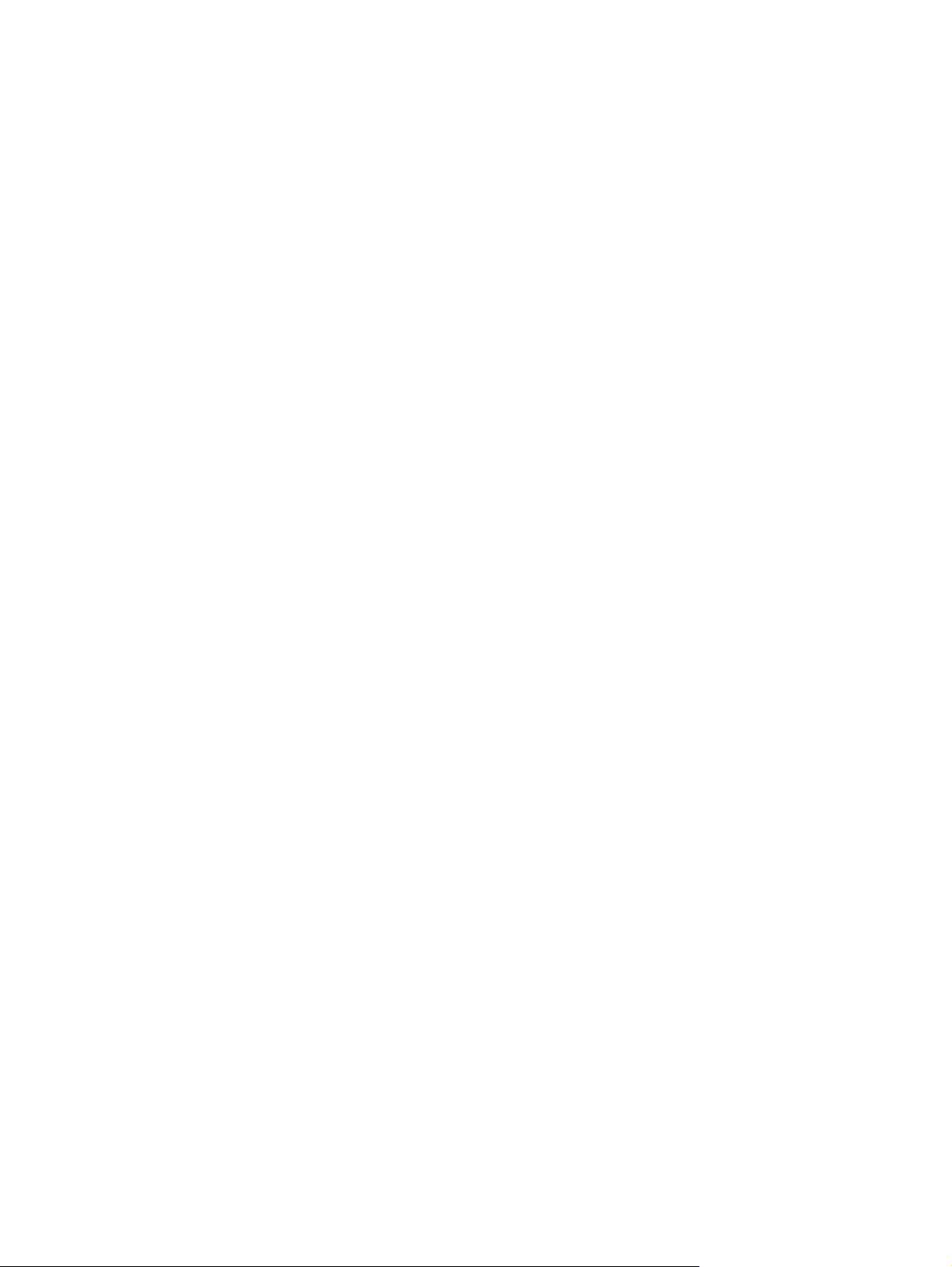
عوﺮﺸﻟا ﻲﻓ ﻞﻤﻌﻟا
ﺮﺗﻮﻴﺒﻤآ لﻮﻤﺤﻡ ﻦﻡ HP
Page 2
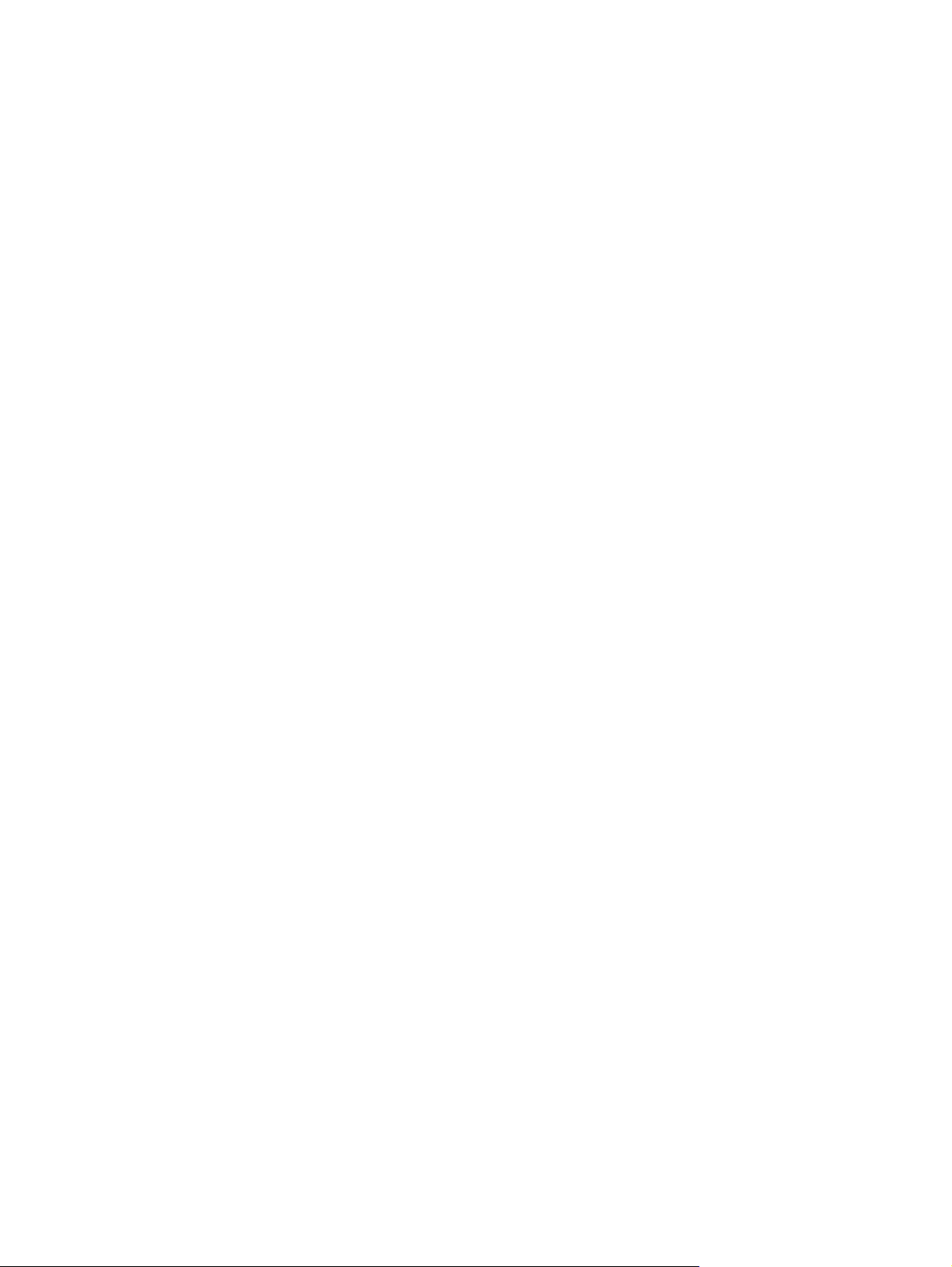
طوﺮﺷ ﺞﻡاﺮﺒﻟا
ﻚﻧإ ﻚﺘﻴﺒﺜﺘﺏو وأ ﻚﻠیﺰﻨﺗ وأ ﻚﻡاﺪﺨﺘﺳا يأ ﺞﺘﻨﻡ ﻲﺠﻡﺮﺏ ﻢﺗ ﻪﺘﻴﺒﺜﺗ
ﻲﻓ ﺮﺗﻮﻴﺒﻤﻜﻟا ﺎًﻘﺒﺴﻡ ,ﻖﻓاﻮﺗ ﻰﻠﻋ ماﺰﺘﻟﻻا طوﺮﺸﺏ ﺔﻴﻗﺎﻔﺗا
ﺺﻴﺥﺮﺗ مﺪﺨﺘﺴﻤﻟا ﻲﺉﺎﻬﻨﻟا ﻦﻡ HP) EULA .(اذإ ﻢﻟ ﻖﻓاﻮﺗ
ﺞﺘﻨﻤﻟا
ﻰﻠﻋ طوﺮﺵ ﺺﻴﺥﺮﺘﻟا ،ﻩﺬه نﺈﻓ ﻞﺤﻟا ﺪﻴﺡﻮﻟا ﻮه عﺎﺝرإ
يﺬﻟا ﻢﻟ ﻢﺘی ﻪﻡاﺪﺨﺘﺳا ﻞﻡﺎﻜﻟﺎﺏ) ةﺰﻬﺝأ ﺞﻡاﺮﺏو (لﻼﺥ 14 ًﺎ ﻡ ﻮ ی
عﺎﺝﺮﺘﺳﻻ ﻦﻤﺙ ءاﺮﺸﻟا ﻚﻟذو ﻰﻟإ ﺺﺨﺸﻟا لوﺆﺴﻤﻟا ﻦﻋ ةدﺎﻋإ
ﻦﻤﺙ ءاﺮﺸﻟا ًﺎﻘﻓو ﺔﺳﺎﻴﺴﻟ عﺎﺝرإ ﻦﻤﺙ ءاﺮﺸﻟا ﺔﺻﺎﺨﻟا نﺎﻜﻤﻟﺎﺏ
يﺬﻟا ﺖﻤﻗ ءاﺮﺸﻟﺎﺏ ﻪﻨﻡ.
عﻼﻃﻼﻟ ﻰﻠﻋ تﺎﻡﻮﻠﻌﻡ ىﺮﺥأ وأ ﺐﻠﻄﻟ دادﺮﺘﺳا ﻞﻡﺎآ ﻦﻤﺙ
ﺮﺗﻮﻴﺒﻤﻜﻟا ,ءﺎﺝﺮﻟا لﺎﺼﺗﻻا ﺔﻄﻘﻨﺏ ﻊﻴﺒﻟا ﺔﻴﻠﺤﻤﻟا) ﻊﺉﺎﺒﻟا(.
ﺔﻌﺉﺎﺸﻟا ةدﻮﺝﻮﻤﻟا ﻲﻓ ﻢﻈﻌﻡ زﺮﻄﻟا.
رﺎﻌﺷإ ﺞﺘﻨﻤﻟا
ﻒﺼی اﺬه ﻞﻴﻟﺪﻟا تاﺰﻴﻤﻟا
ﺪﻗ ﻻ ﺮﻓﻮﺘﺗ ﺾﻌﺏ تاﺰﻴﻤﻟا ﻲﻓ ﺮﺗﻮﻴﺒﻤﻜﻟا صﺎﺨﻟا ﻚﺏ.
© Copyright 2010 Hewlett-Packard
Development Company, L.P.
ﺪﻌی Bluetooth ﺔﻡﻼﻋ ﺔیرﺎﺠﺗ ﺔآﻮﻠﻤﻡ ﺎﻬﻴﻜﻟﺎﻤﻟ ﻢﺘیو
ﺎﻬﻡاﺪﺨﺘﺳا ﻦﻡ ﻞﺒﻗ Hewlett-Packard Company
ﺐﺝﻮﻤﺏ ﺺﻴﺥﺮﺗ .ﺪﻌی Microsoft و Windows ﻦﻴﺘﻡﻼﻋ
ﻦﻴﺘیرﺎﺠﺗ ﻦﻴﺘﻠﺠﺴﻡ ﻲﻓ تﺎیﻻﻮﻟا ةﺪﺤﺘﻤﻟا ﺔﻴﻜیﺮﻡﻷا ﺔآﺮﺸﻟ
Microsoft Corporation.
نإ تﺎﻡﻮﻠﻌﻤﻟا ةدراﻮﻟا ﻲﻓ اﺬه ﻞﻴﻟﺪﻟا ﺔﺿﺮﻋ ﺮﻴﻴﻐﺘﻠﻟ نود
رﺎﻌﺵإ ﻖﺒﺴﻡ .نإ تﺎﻧﺎﻤﻀﻟا ﺔﺻﺎﺨﻟا تﺎﺠﺘﻨﻤﺏ HP ﺎﻬﺗﺎﻡﺪﺥو
ﻲه ﻂﻘﻓ ﻚﻠﺗ ﻦﻠﻌﻤﻟا ﺎﻬﻨﻋ ﻞﻜﺸﺏ ﺢﺿاو ﻦﻤﺿ دﻮﻨﺏ نﺎﻤﻀﻟا
يﺬﻟا ﺐﺡﺎﺼی ﻞﺜﻡ ﻩﺬه تﺎﺠﺘﻨﻤﻟا تﺎﻡﺪﺨﻟاو .ﺐﺠیو مﺪﻋ
رﺎﺒﺘﻋا يأ ﺎﻤﻡ درو ﺎﻨه ﻰﻠﻋ ﻪﻧأ ﺔﺏﺎﺜﻤﺏ نﺎﻤﺿ ﻲﻓﺎﺿإ .ﻲﻠﺨﺗ
ﺔآﺮﺵ HP ﺎﻬﺘﻴﻟﻮﺌﺴﻡ ﻦﻋ يأ ءﺎﻄﺥأ ﺔﻴﻨﻓ وأ ﺔیﺮیﺮﺤﺗ وأ يأ
ءﺎﻄﺥأ ﺔﺠﺗﺎﻧ ﻦﻋ ﻮﻬﺳ تدرو ﻲﻓ اﺬه ﺪﻨﺘﺴﻤﻟا.
راﺪﺻﻹا لوﻷا :ﺲﻄﺴﻏأ 2010
ﻢﻗر ءﺰﺠﻟا صﺎﺨﻟا ﺪﻨﺘﺴﻤﻟﺎﺏ: 621595-171
Page 3
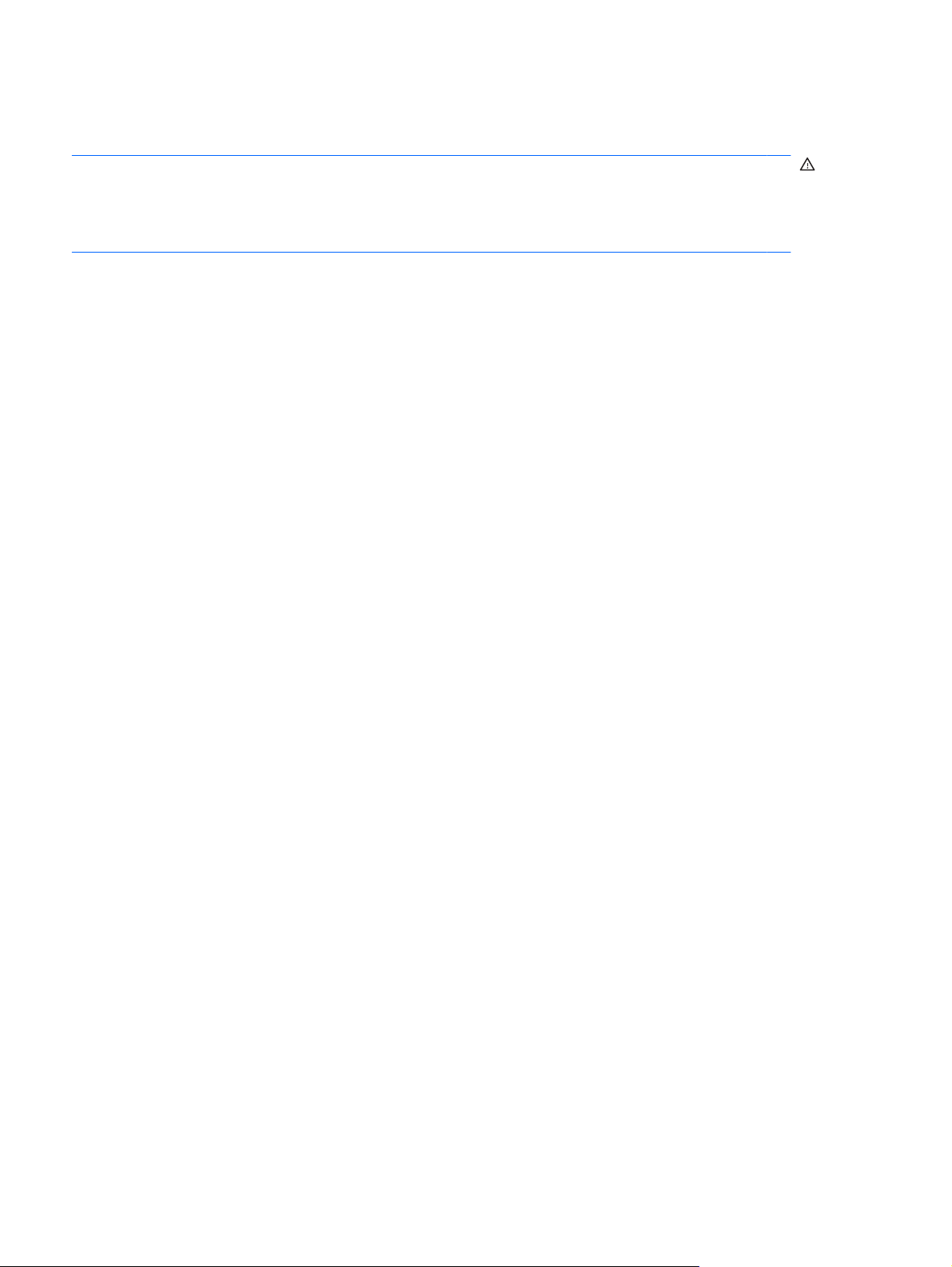
رﺎﻌﺷإ ﺮﻳﺬﺤﺕ ﺔﻡﻼﺴﻟا
ﺮﻳﺬﺤﺕ!ﻞﻴﻠﻘﺘﻠﻟ ﻦﻡ ﺔﻴﻧﺎﻜﻡإ تﺎﺏﺎﺻﻹا ﺔﻤﺝﺎﻨﻟا ﻦﻋ ةراﺮﺤﻟا وأ ةراﺮﺤﻟا ﺔﻃﺮﻔﻤﻟا ،ﺮﺗﻮﻴﺒﻤﻜﻠﻟ ﻻ ﻊﻀﺗ ﺮﺗﻮﻴﺒﻤﻜﻟا ًة ﺮ ﺵ ﺎ ﺒ ﻡ ﻰﻠﻋ ﻚﻴﻗﺎﺳ ﻻو ﺪﺴﺗ
تﺎﺤﺘﻓ ﺔیﻮﻬﺘﻟا ﺮﺗﻮﻴﺒﻤﻜﻟﺎﺏ .مﺪﺨﺘﺳا ﺮﺗﻮﻴﺒﻤﻜﻟا ﻰﻠﻋ ﺢﻄﺳ ﺐﻠﺻ ﻮﺘﺴﻡو ﻂﻘﻓ .ﻻ ﺢﻤﺴﺗ ﺢﻄﺴﻟ ﺐﻠﺻ ،ﺮﺥﺁ ﺔﻌﺏﺎﻄآ ﺔیرﺎﻴﺘﺥا ،ةروﺎﺠﻡ وأ ﺢﻄﺳ ،ﻦﻴﻟ
،ﻚﻟذ ﻻ ﺢﻤﺴﺗ لﻮﺤﻤﻟ رﺎﻴﺘﻟا بوﺎﻨﺘﻤﻟا ﺲﻤﻠﺏ ةﺮﺸﺒﻟا وأ ﺢﻄﺳ ،ﻢﻋﺎﻧ ﻞﺜﻡ
ﻞﺜﻡ ﺪﺉﺎﺳﻮﻟا وأ ﺪﻴﺝﺎﺠﺴﻟا وأ ،ﺲﺏﻼﻤﻟا ﺔﻗﺎﻋﺈﺏ ﻖﻓﺪﺗ ءاﻮﻬﻟا .ﺔﻓﺎﺿﻹﺎﺏ ﻰﻟإ
ﺪﺉﺎﺳﻮﻟا وأ ﺪﻴﺝﺎﺠﺴﻟا وأ ،ﺲﺏﻼﻤﻟا ءﺎﻨﺙأ ﻞﻴﻐﺸﺘﻟا .مﺰﺘﻠی ﺮﺗﻮﻴﺒﻤﻜﻟا لﻮﺤﻡو رﺎﻴﺘﻟا بوﺎﻨﺘﻤﻟا دوﺪﺤﺏ ﺔﺝرد ةراﺮﺡ ﺢﻄﺴﻟا يﺬﻟا ﻚﺘﺤی ﻪﺏ مﺪﺨﺘﺴﻤﻟا
صﻮﺼﻨﻤﻟا ﺎﻬﻴﻠﻋ ﻲﻓ ﺮﻴیﺎﻌﻤﻟا ﺔﻴﻟوﺪﻟا ﺔیﺎﻤﺤﻟ ةﺰﻬﺝأ ﺎﻴﺝﻮﻟﻮﻨﻜﺗ تﺎﻡﻮﻠﻌﻤﻟا )IEC 60950.(
٣ رﺎﻌﺵإ ﺮیﺬﺤﺗ ﺔﻡﻼﺴﻟا
Page 4
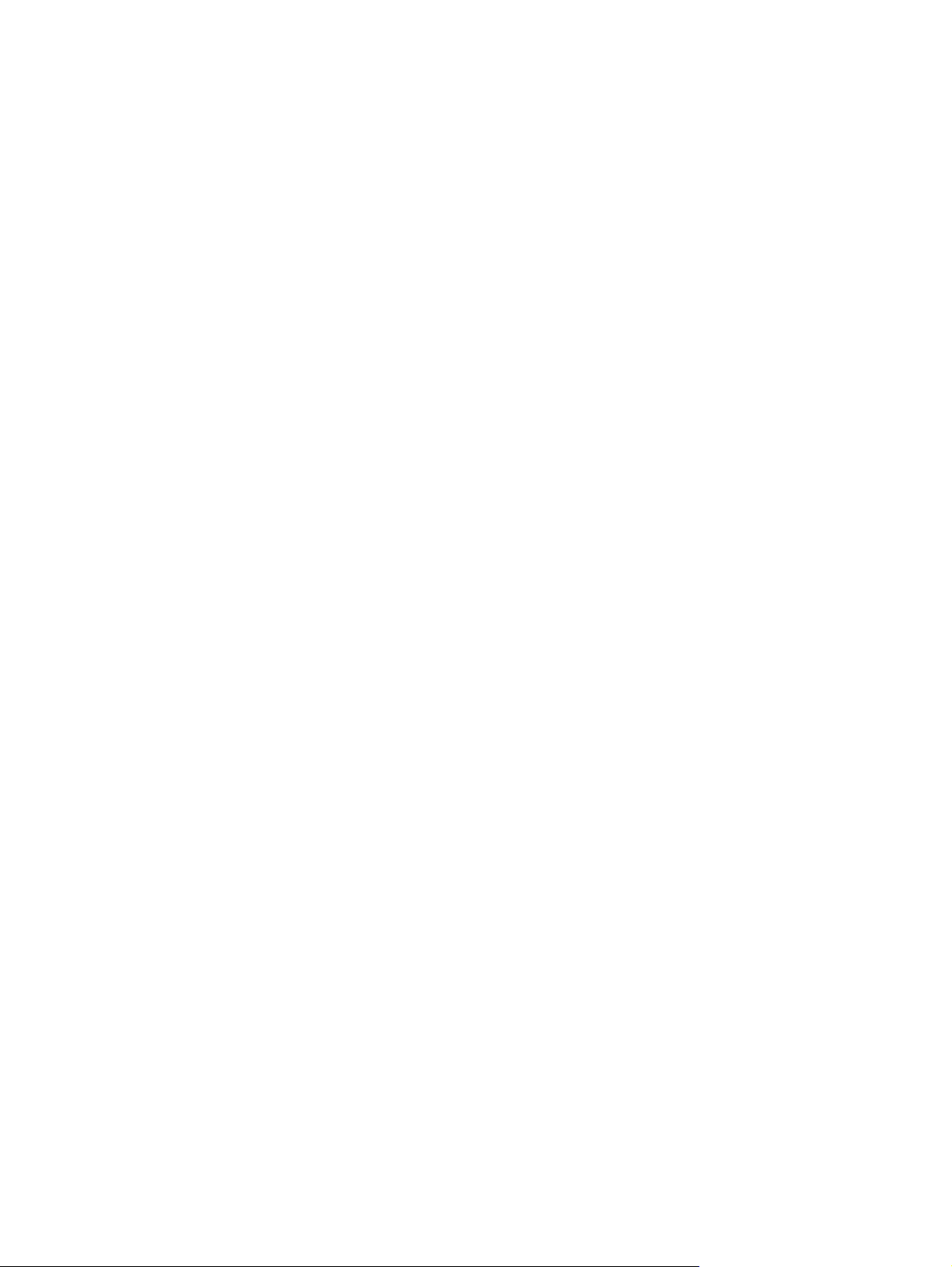
٤
Page 5
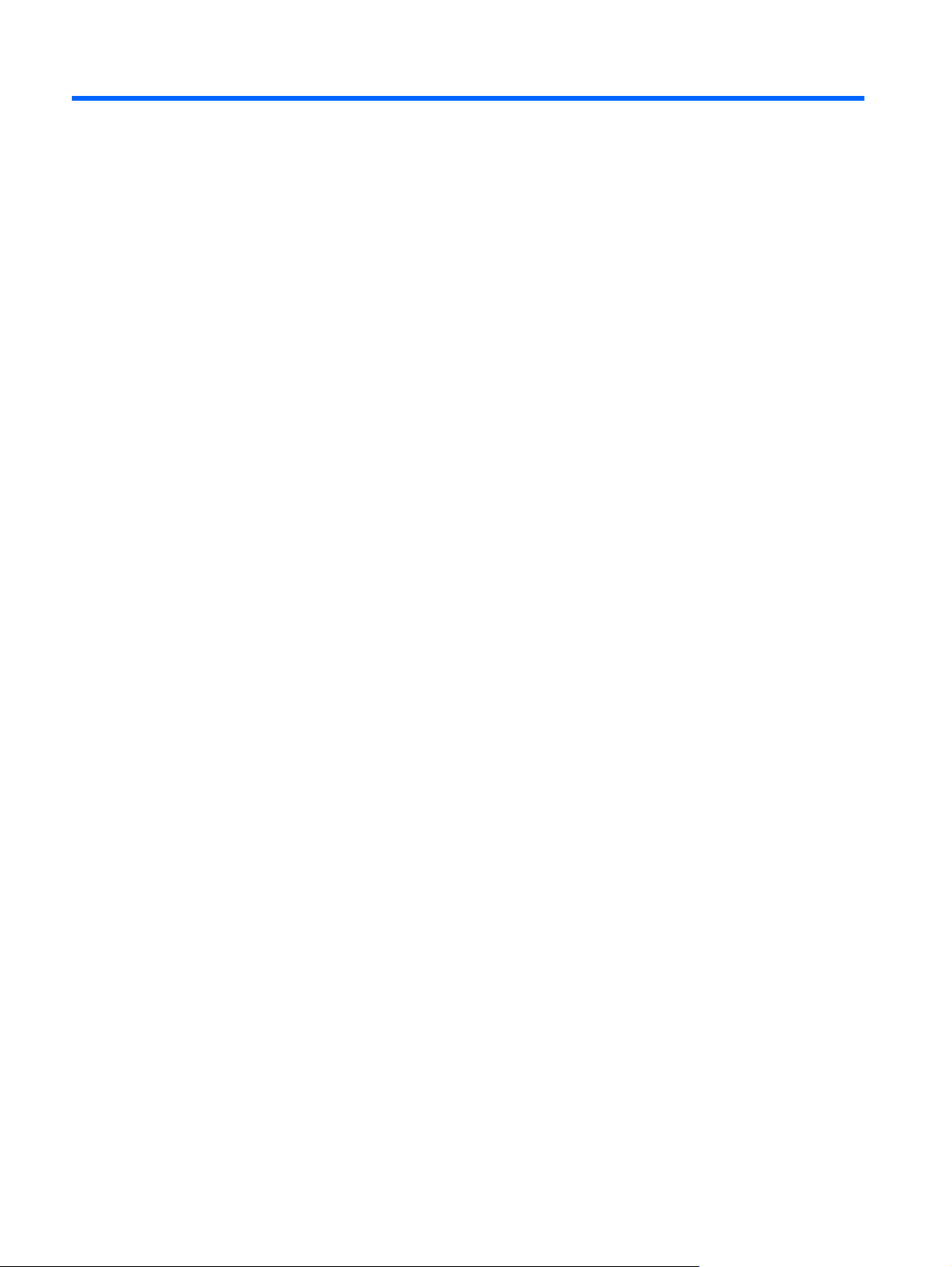
لوﺪﺟ تﺎﻳﻮﺘﺤﻤﻟا
١ ًﺎ ﺒ ﺡ ﺮ ﻡ
رﻮﺜﻌﻟا ﻰﻠﻋ تﺎﻡﻮﻠﻌﻡ ...................................................................................................................................... ٢
٢ فﺮﻌﺘﻟا ﻰﻠﻋ ﺮﺕﻮﻴﺒﻤﻜﻟا
ﺔﻬﺠﻟا ﺔیﻮﻠﻌﻟا .............................................................................................................................................. ٥
ﺔﺡﻮﻟ ﺲﻤﻠﻟا ................................................................................................................................ ٥
ءاﻮﺿﻷا ................................................................................................................................... ٥
رﺰﻟا تاﺮﺒﻜﻡو تﻮﺼﻟا ................................................................................................................... ٧
ﺢﻴﺗﺎﻔﻤﻟا ..................................................................................................................................... ٨
ﺐﻧﺎﺠﻟا ﻦﻤیﻷا .............................................................................................................................................. ٩
ﺐﻧﺎﺠﻟا ﺮﺴیﻷا ............................................................................................................................................ ١٠
ﺔﺵﺎﺸﻟا .................................................................................................................................................... ١١
نﺎﻴﺉاﻮه نﺎﻴﻜﻠﺳﻻ ......................................................................................................................................... ١٢
ءﺰﺠﻟا ﻲﻠﻔﺴﻟا ............................................................................................................................................. ١٣
............. ١٤
ةﺰﻬﺝأ ﺔﻴﻓﺎﺿإ ...............................................................................................................................
٣ ﺔﻜﺒﺷ لﺎﺼﺕﻻا
ماﺪﺨﺘﺳا ﺮﻓﻮﻡ ﺔﻡﺪﺥ ﺖﻧﺮﺘﻧإ )ISP( ................................................................................................................... ١٦
لﺎﺼﺗﻻا ﺔﻜﺒﺸﺏ ﺔﻴﻜﻠﺳﻻ .................................................................................................................................. ١٦
لﺎﺼﺗﻻا ـﺏ WLAN دﻮﺝﻮﻡ ........................................................................................................... ١٦
داﺪﻋإ ﺔﻜﺒﺵ WLAN ةﺪیﺪﺝ ............................................................................................................ ١٧
ﻦیﻮﻜﺗ ﻪﺝﻮﻡ ﻲﻜﻠﺳﻻ ................................................................................................... ١٨
ﺔیﺎﻤﺡ WLAN ......................................................................................................... ١٨
٤ ﺔﺡﻮﻟ ﺢﻴﺕﺎﻔﻤﻟا ةﺰﻬﺟأو ﺮﻴﺷﺄﺘﻟا
ماﺪﺨﺘﺳا ﺔﺡﻮﻟ ﺢﻴﺗﺎﻔﻤﻟا ................................................................................................................................... ١٩
ماﺪﺨﺘﺳا ةﺰﻬﺝأ ﺮﻴﺵﺄﺘﻟا .................................................................................................................................. ٢١
تﻼﻴﻀﻔﺗ زﺎﻬﺝ ﺮﻴﺵﺄﺘﻟا .......................................................................................................... ٢١
ﻦﻴﻴﻌﺗ
ماﺪﺨﺘﺳا ﺔﺡﻮﻟ ﺲﻤﻠﻟا .................................................................................................................... ٢١
ﻞﻴﻐﺸﺗ ﺔﺡﻮﻟ ﺲﻤﻠﻟا فﺎﻘیإو ﺎﻬﻠﻴﻐﺸﺗ .................................................................................... ٢١
ﻞﻘﻨﺘﻟا .................................................................................................................... ٢٢
ﺪیﺪﺤﺗ .................................................................................................................... ٢٢
ماﺪﺨﺘﺳا تاءﺎﻤیإ ﺔﺡﻮﻟ ﺲﻤﻠﻟا .......................................................................................... ٢٣
ﺮیﺮﻤﺗ ................................................................................................... ٢٣
٥
Page 6
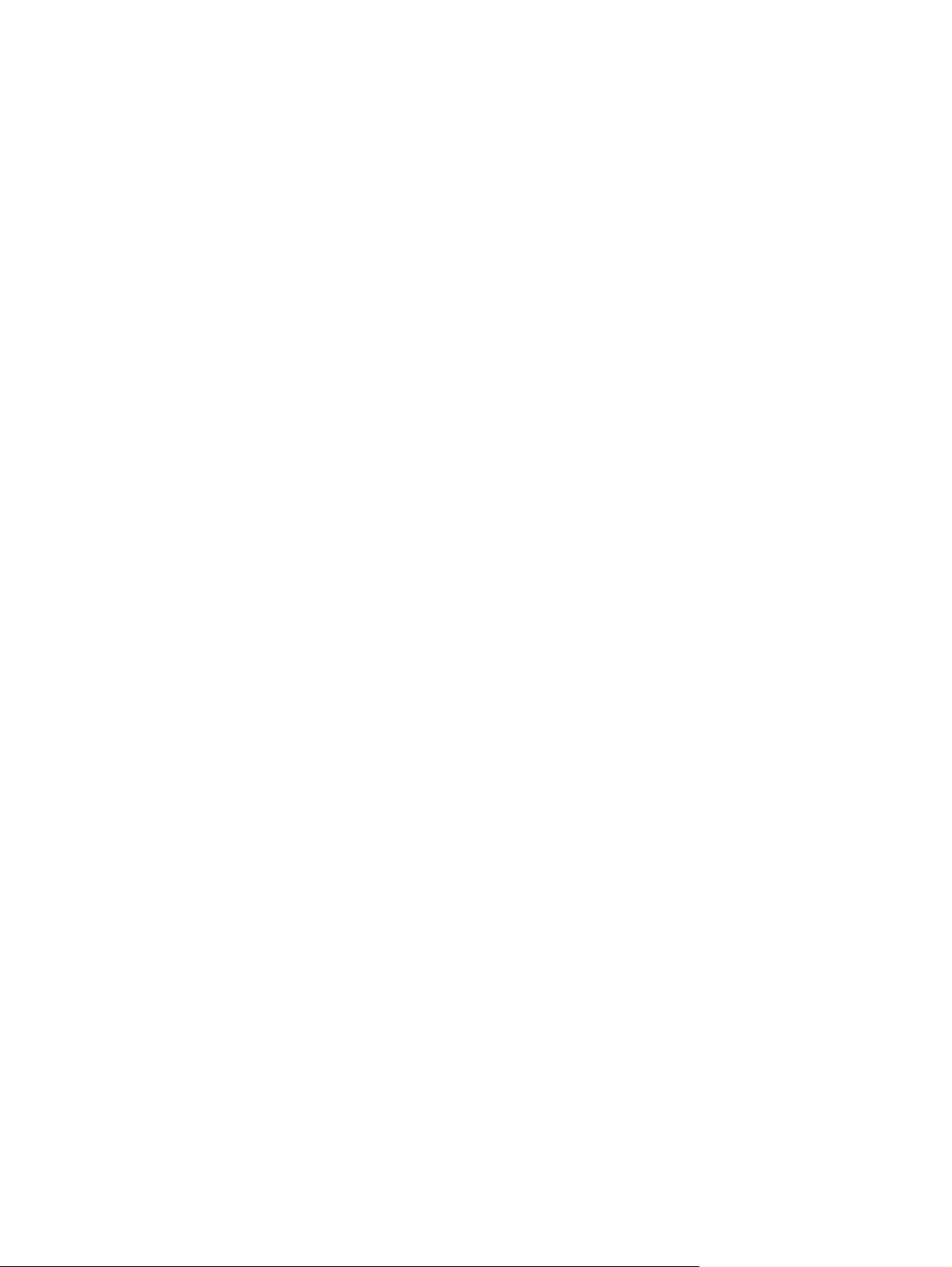
ﺔﺻﺮﻘﻟا/موﺰﻟا .......................................................................................... ٢٤
ﺮیوﺪﺗ .................................................................................................... ٢٤
٥ ﺔﻥﺎﻴﺼﻟا
لﺎﺥدإ ﺔیرﺎﻄﺒﻟا وأ ﺎﻬﺘﻟازإ ............................................................................................................................... ٢٥
لاﺪﺒﺘﺳا كﺮﺤﻡ صاﺮﻗﻷا ﺖﺏﺎﺜﻟا وأ ﻪﺘﻴﻗﺮﺗ ............................................................................................................. ٢٧
ﺔﻟازإ كﺮﺤﻡ صﺮﻘﻟا ﺖﺏﺎﺜﻟا ............................................................................................................. ٢٧
ﺐﻴآﺮﺗ كﺮﺤﻡ صاﺮﻗﻷا ﺖﺏﺎﺜﻟا ......................................................................................................... ٢٨
ﺔﻓﺎﺿإ تاﺪﺡو ةﺮآاﺬﻟا وأ ﺎﻬﻟاﺪﺒﺘﺳا ..................................................................................................................... ٣٠
ﺚیﺪﺤﺗ ﺞﻡاﺮﺒﻟا ﺞﻡاﺮﺏو ﻞﻴﻐﺸﺘﻟا ........................................................................................................................ ٣٢
ﺔیﺎﻨﻌﻟا ﺔﻴﻨﻴﺗوﺮﻟا .......................................................................................................................................... ٣٢
................................................................................................................... ٣٢
ﻒﻴﻈﻨﺗ ﺔﺵﺎﺵ ضﺮﻌﻟا
ﻒﻴﻈﻨﺗ ﺔﺡﻮﻟ ﺲﻤﻠﻟا ﺔﺡﻮﻟو ﺢﻴﺗﺎﻔﻤﻟا .................................................................................................... ٣٢
٦ ﺦﺴﻨﻟا ﻲﻃﺎﻴﺘﺡﻻا دادﺮﺘﺱﻻاو
صاﺮﻗأ ةدﺎﻌﺘﺳﻻا ........................................................................................................................................ ٣٣
ءاﺮﺝإ ةدﺎﻌﺘﺳا مﺎﻈﻨﻟا .................................................................................................................................... ٣٤
ةدﺎﻌﺘﺳﻻا ماﺪﺨﺘﺳﺎﺏ ﻢﺴﻗ ةدﺎﻌﺘﺳﻻا ﺺﺼﺨﻤﻟا) زﺮﻃ ةرﺎﺘﺨﻡ ﻂﻘﻓ( ................................................................... ٣٤
ةدﺎﻌﺘﺳﻻا ماﺪﺨﺘﺳﺎﺏ صاﺮﻗأ ةدﺎﻌﺘﺳﻻا .................................................................................................. ٣٤
ﺦﺴﻧ ﻚﺗﺎﻡﻮﻠﻌﻡ ﺎًﻴﻃﺎﻴﺘﺡا ................................................................................................................................. ٣٥
ماﺪﺨﺘﺳا ﺦﺴﻨﻟا ﻲﻃﺎﻴﺘﺡﻻا ةدﺎﻌﺘﺳﻻاو ـﻟ Windows ................................................................................ ٣٥
ةدﺎﻌﺘﺳا مﺎﻈﻨﻟا ............................................................................................................ ٣٥
ماﺪﺨﺘﺳا طﺎﻘﻧ
ﻰﺘﻡ ﻢﺘی ءﺎﺸﻧإ طﺎﻘﻧ ةدﺎﻌﺘﺳا ............................................................................................ ٣٦
ءﺎﺸﻧإ ﺔﻄﻘﻧ ةدﺎﻌﺘﺳا مﺎﻈﻨﻟا .............................................................................................. ٣٦
ةدﺎﻌﺘﺳﻻا ﻰﻟإ ﺦیرﺎﺗ ﺖﻗوو ﻦﻴﻘﺏﺎﺳ ..................................................................................... ٣٦
٧ ﻢﻋد ءﻼﻤﻌﻟا
لﺎﺼﺗﻻا ﻢﻋﺪﺏ ءﻼﻤﻌﻟا ................................................................................................................................... ٣٧
تﺎﻘﺼﻠﻡ .................................................................................................................................................. ٣٨
٨ تﺎﻔﺹاﻮﻤﻟا
ﺔﻗﺎﻃ لﺎﺥدﻹا ............................................................................................................................................. ٣٩
ﺔﺌﻴﺏ ﻞﻴﻐﺸﺘﻟا .............................................................................................................................................. ٣٩
سﺮﻬﻔﻟا ................................................................................................................................................................... ٤٠
٦
Page 7
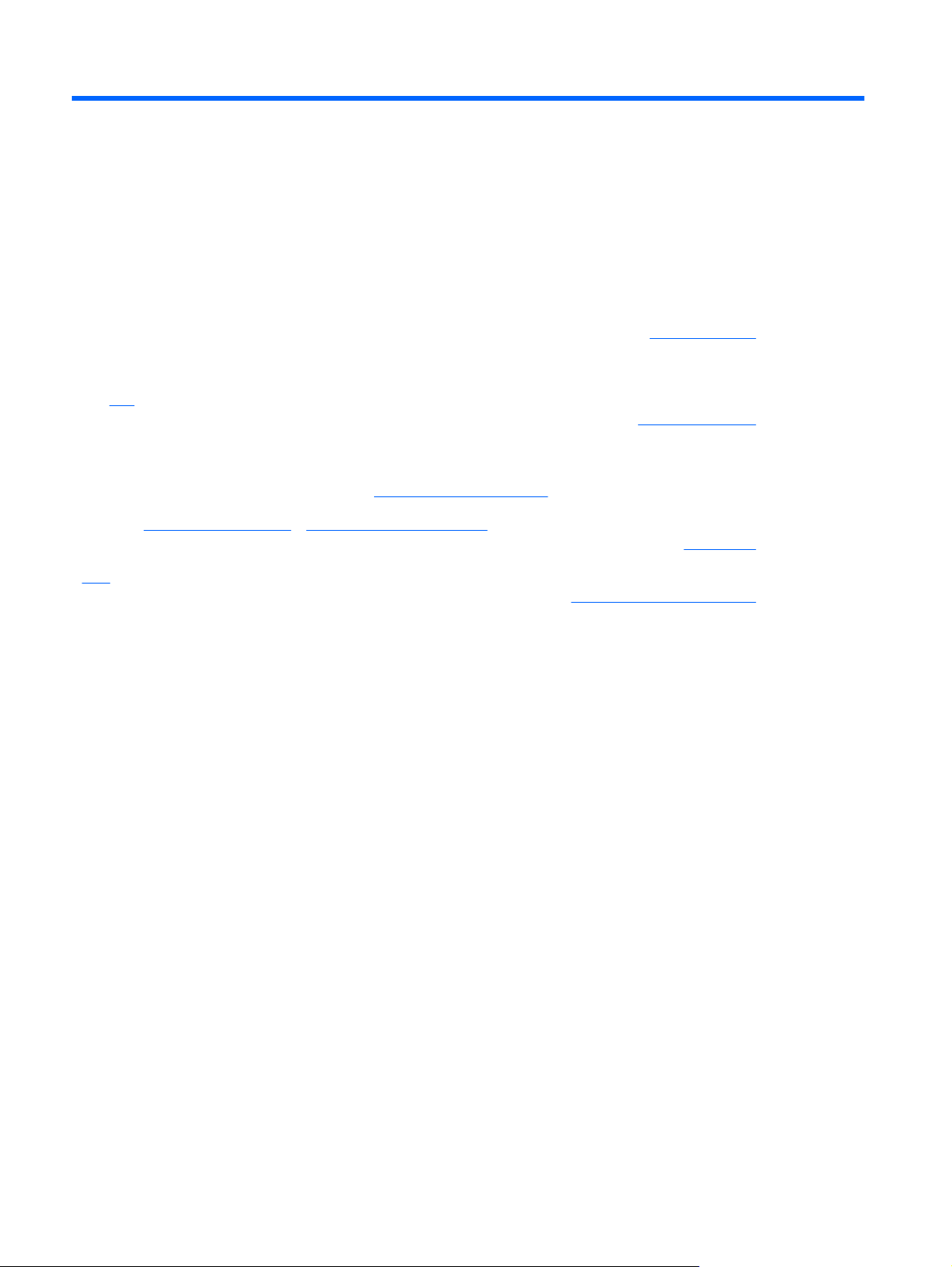
١ًﺎ ﺒ ﺡ ﺮ ﻡ
ﺦﺴﻨﻟا
ﺔﻜﺒﺵ
رﻮﺜﻌﻟا ﻰﻠﻋ تﺎﻡﻮﻠﻌﻡ
لﺎﺼﺕﻻا ﺖﻥﺮﺘﻥﻹﺎﺏ—ﺪﻋأ ﻚﺗﺎﻜﺒﺵ ﺔﻴﻜﻠﺴﻟا وأ ﺔﻴﻜﻠﺳﻼﻟا ﻚﻨﻜﻤﻴﻟ لﺎﺼﺗﻻا ﺖﻧﺮﺘﻧﻹﺎﺏ .لﻮﺼﺤﻠﻟ ﻰﻠﻋ ﺪیﺰﻡ ﻦﻡ ،تﺎﻡﻮﻠﻌﻤﻟا ﻊﺝار
لﺎﺼﺗﻻا ﻲﻓ ﺔﺤﻔﺻ ١٥.
ﺚﻳﺪﺤﺕ ﺞﻡﺎﻥﺮﺏ ﺔﺤﻓﺎﻜﻡ تﺎﺱوﺮﻴﻔﻟا—ﻢﺡا كﺮﺗﻮﻴﺒﻤآ ﺪﺿ راﺮﺿﻷا ﻲﺘﻟا ﺎﻬﻘﺤﻠﺗ تﺎﺳوﺮﻴﻔﻟا ﻪﺏ .نإ ﺞﻡﺎﻧﺮﺒﻟا ﺖﺒﺜﻡ ﺎًﻘﺒﺴﻡ ﻲﻓ ﺮﺗﻮﻴﺒﻤﻜﻟا
ﻞﻤﺸیو ﺎًآاﺮﺘﺵا اًدوﺪﺤﻡ تﺎﺜیﺪﺤﺘﻟﺎﺏ ﺔﻴﻧﺎﺠﻤﻟا .لﻮﺼﺤﻠﻟ ﻰﻠﻋ ﺪیﺰﻡ ﻦﻡ ،تﺎﻡﻮﻠﻌﻤﻟا ﻊﺝار ﻞﻴﻟﺪﻟا ﻲﻌﺝﺮﻤﻟا ﺮﺗﻮﻴﺒﻤﻜﻠﻟ لﻮﻤﺤﻤﻟا ﻦﻡ HP.
رﻮﺜﻌﻟا ﻰﻠﻋ تﺎﻡﻮﻠﻌﻡ ﻲﻓ ﺔﺤﻔﺻ ٢.
فﺮﻌﺘﻟا ﻰﻠﻋ ﺮﺗﻮﻴﺒﻤﻜﻟا ﻲﻓ ﺔﺤﻔﺻ ٤ و ﺔﺡﻮﻟ ﺢﻴﺗﺎﻔﻤﻟا ةﺰﻬﺝأو ﺮﻴﺵﺄﺘﻟا
تادﺎﺵرﻹ لﻮﺻﻮﻟا ﻰﻟإ اﺬه ﻞﻴﻟﺪﻟا ,ﻊﺝار
ﺔﻓﺮﻌﻡ ﺮﺕﻮﻴﺒﻤﻜﻟا—ﻢﻠﻌﺗ ﻦﻋ تاﺰﻴﻡ كﺮﺗﻮﻴﺒﻤآ .ﻊﺝار
ءﺎﺸﻥإ صاﺮﻗأ ةدﺎﻌﺘﺱا—ةدﺎﻌﺘﺳا مﺎﻈﻧ ﻞﻴﻐﺸﺘﻟا ﺞﻡاﺮﺒﻟاو تاداﺪﻋﻹ ،ﻊﻨﺼﻤﻟا ﻲﻓ ﺔﻟﺎﺡ ﻞﺸﻓ مﺎﻈﻨﻟا وأ مﺪﻋ ﻪﺗﺎﺒﺙ .،تادﺎﺵرﻺﻟ ﻊﺝار
ﻲﻃﺎﻴﺘﺡﻻا دادﺮﺘﺳﻻاو ﻲﻓ ﺔﺤﻔﺻ ٣٣.
رﻮﺜﻌﻟا ﻰﻠﻋ ﺞﻡاﺮﺒﻟا ﺔﺘﺒﺜﻤﻟا—ﻞﺻ ﻰﻟإ ﺔﻋﻮﻤﺠﻡ ﺞﻡاﺮﺏ ﻢﺗ ﺎﻬﺘﻴﺒﺜﺗ ﺎًﻘﺒﺴﻡ ﻲﻓ ﺮﺗﻮﻴﺒﻤﻜﻟا .دﺪﺡ Start) أﺪﺏا( < All Programs) ﺔﻓﺎآ
ﺞﻡاﺮﺒﻟا .(لﻮﺼﺤﻠﻟ ﻰﻠﻋ ﻞﻴﺻﺎﻔﺗ لﻮﺡ ماﺪﺨﺘﺳا ﺞﻡاﺮﺒﻟا دوﺰﻤﻟا ﺮﺗﻮﻴﺒﻤﻜﻟا ﺎﻬﺏ ,ﻊﺝار تادﺎﺵرإ ﺞﻡاﺮﺒﻟا ﻦﻡ ﻞﺒﻗ ﺔآﺮﺸﻟا ﺔﻌﻨﺼﻤﻟا ,ﻲﺘﻟا ﺪﻗ
ﺮﻓﻮﺘﺗ ﻊﻡ ﺞﻡاﺮﺒﻟا ,وأ ﻲﻓ ﻊﻗﻮﻡ ﺐیﻮﻟا صﺎﺨﻟا ﺔآﺮﺸﻟﺎﺏ ﺔﻌﻨﺼﻤﻟا.
●
ﺪﻌﺏ كداﺪﻋإ ﻚﻠﻴﺠﺴﺗو ﺮﺗﻮﻴﺒﻤﻜﻟا ,ﻦﻡ ﻢﻬﻤﻟا مﺎﻴﻘﻟا تاﻮﻄﺨﻟﺎﺏ ﺔﻴﻟﺎﺘﻟا:
●
●
●
ﻲﻓ ﺔﺤﻔﺻ ١٩ لﻮﺼﺤﻠﻟ ﻰﻠﻋ تﺎﻡﻮﻠﻌﻡ ﺔﻴﻓﺎﺿإ.
●
●
١ﻞﺼﻔﻟا ١
ًﺎ ﺒ ﺡ ﺮ ﻡ
Page 8

رﻮﺜﻌﻟا ﻰﻠﻋ تﺎﻡﻮﻠﻌﻡ
ﻲﺗﺄی ﺮﺗﻮﻴﺒﻤﻜﻟا اًدوﺰﻡ دراﻮﻤﻟﺎﺏ ةﺪیﺪﻌﻟا ﻲﺘﻟا ﻦﻡ ﺎﻬﻧﺄﺵ نأ كﺪﻋﺎﺴﺗ ﻲﻓ ﺬﻴﻔﻨﺗ ﺪیﺪﻌﻟا ﻦﻡ مﺎﻬﻤﻟا.
دراﻮﻤﻟاتﺎﻡﻮﻠﻌﻤﻟ ﻦﻋ
ﺔﻘیﺮﻃ داﺪﻋإ ﺮﺗﻮﻴﺒﻤﻜﻟا
●
ﺔﻘیﺮﻃ فﺮﻌﺘﻟا ﻰﻠﻋ تﺎﻧﻮﻜﻡ ﺮﺗﻮﻴﺒﻤﻜﻟا
●
تاﺰﻴﻡ ةرادإ ﺔﻗﺎﻄﻟا
●
ﺔﻘیﺮﻃ ةرﺎﻃإ ﺮﻤﻋ ﺔیرﺎﻄﺒﻟا ﻰﻟإ ﺪﺤﻟا ﻰﺼﻗﻷا
●
ﺔﻘیﺮﻃ ماﺪﺨﺘﺳا تاﺰﻴﻡ ﻂﺉﺎﺳﻮﻟا ةدﺪﻌﺘﻤﻟا ﺮﺗﻮﻴﺒﻤﻜﻠﻟ
●
ﺔﻘیﺮﻃ ﺔیﺎﻤﺡ ﺮﺗﻮﻴﺒﻤﻜﻟا
●
ﺔﻘیﺮﻃ ﺔیﺎﻨﻌﻟا ﺮﺗﻮﻴﺒﻤﻜﻟﺎﺏ
●
ﺔﻘیﺮﻃ ﺚیﺪﺤﺗ ﺞﻡاﺮﺒﻟا
●
تﺎﻡﻮﻠﻌﻡ مﺎﻈﻧ ﻞﻴﻐﺸﺘﻟا
تﺎﺜیﺪﺤﺗ ﺞﻡاﺮﺒﻟا ﺞﻡاﺮﺏو ﻞﻴﻐﺸﺘﻟا و BIOS
تﺎﻡﻮﻠﻌﻡ تﺎﻤﻴﻈﻨﺘﻟا نﺎﻡﻷاو
تﺎﻡﻮﻠﻌﻡ ﺺﻠﺨﺘﻟا ﻦﻡ ﺔیرﺎﻄﺒﻟا
●
●
تاودأ ﻞﺡ تﻼﻜﺸﻤﻟا
●
ﺔﻘیﺮﻃ لﻮﺻﻮﻟا ﻰﻟإ ﻢﻋﺪﻟا ﻲﻨﻔﻟا
●
●
●
داﺪﻋإ ﺔﻄﺤﻡ ﻞﻤﻌﻟا ﻊﺿوو ﻢﺴﺠﻟا ﻞﻜﺸﺏ ﺢﻴﺤﺻ ﺔﺤﺼﻟاو تادﺎﻋو ﻞﻤﻌﻟا ﺔﻤﻴﻠﺴﻟا.
●
http://www.hp.com/support ,دﺪﺡ كﺪﻠﺏ وأ ﻚﺘﻘﻄﻨﻡ ,ﻢﺙ ﻊﺒﺗا
Help and Support) تﺎﻤﻴﻠﻌﺘﻟا ﻢﻋﺪﻟاو(
ﻖﺼﻠﻡ داﺪﻋإ ﻊیﺮﺳ
ﻞﻴﻟﺪﻟا ﻲﻌﺝﺮﻤﻟا ﺮﺗﻮﻴﺒﻤﻜﻠﻟ لﻮﻤﺤﻤﻟا ﻦﻡ HP
لﻮﺻﻮﻠﻟ ﻰﻟإ اﺬه ﻞﻴﻟﺪﻟا ,دﺪﺡ Start) أﺪﺏا( < Help and Support
)تﺎﻤﻴﻠﻌﺗ ﻢﻋدو( < User Guides) ﺔﻟدأ مﺪﺨﺘﺴﻤﻟا(.
لﻮﺻﻮﻠﻟ ﻰﻟإ Help and Support) تﺎﻤﻴﻠﻌﺗ ﻢﻋدو(، دﺪﺡ Start) أﺪﺏا(
< Help and Support) تﺎﻤﻴﻠﻌﺗ ﻢﻋدو(.
ﺔﻈﺡﻼﻡ:لﻮﺼﺤﻠﻟ ﻰﻠﻋ ﻢﻋد ﺺﺼﺨﻡ تﺎﻔﺻاﻮﻤﻟ ﺪﻠﺒﻟا وأ ﺔﻘﻄﻨﻤﻟا ,رز
تادﺎﺵرﻹا ةﺮهﺎﻈﻟا ﻰﻠﻋ ﺔﺵﺎﺸﻟا.
تارﺎﻌﺵإ ﺔﻴﻤﻴﻈﻨﺗ ﺔﻴﺉﺎﻗوو ﺔﻴﺌﻴﺏو
لﻮﺻﻮﻠﻟ ﻰﻟإ ﻩﺬه ،تارﺎﻌﺵﻹا دﺪﺡ Start) أﺪﺏا( < Help and
Support) تﺎﻤﻴﻠﻌﺗ ﻢﻋدو( < User Guides) ﺔﻟدأ مﺪﺨﺘﺴﻤﻟا(.
ﻞﻴﻟد نﺎﻡﻷا ﺔﺡاﺮﻟاو
تﺎﻡﻮﻠﻌﻡ نﺎﻡﻷا ﺔﻴﻜﻴﻧﺎﻜﻴﻤﻟا ﺔﻴﻧوﺮﺘﻜﻟﻹاو
تﺎﻡﻮﻠﻌﻡ ﻢﻋﺪﻟا
تﺎﺜیﺪﺤﺗ ﺞﻡاﺮﺒﻟا ﺞﻡاﺮﺏو ﻞﻴﻐﺸﺘﻟا و BIOS) Setup Utility(
تﺎﻘﺤﻠﻤﻟا ﺔﺡﺎﺘﻤﻟا زﺎﻬﺠﻠﻟ
●
http://www.hp.com/ergo.
مﺎﻗرﻷا ﺔﻴﻔﺗﺎﻬﻟا لﻮﺼﺤﻠﻟ ﻰﻠﻋ ﻢﻋﺪﻟا ﻦﻡ HP
●
ﺐﻠﻃ ﻊﻄﻘﻟا رﻮﺜﻌﻟاو ﻰﻠﻋ تﺎﻤﻴﻠﻌﺗ ﺔﻴﻓﺎﺿإ
●
●
●
تﺎﻡﻮﻠﻌﻡ نﺎﻤﻀﻟا
http://www.hp.com/
لﻮﺻﻮﻠﻟ ﻰﻟإ اﺬه ﻞﻴﻟﺪﻟا:
دﺪﺡ Start) أﺪﺏا( < Help and Support) تﺎﻤﻴﻠﻌﺗ ﻢﻋدو( < User
Guides) ﺔﻟدأ مﺪﺨﺘﺴﻤﻟا(.
–وأ –
ﻞﻘﺘﻧا ﻰﻟإ
ﺐﻴﺘﻜﻟا Worldwide Telephone Numbers) مﺎﻗرأ ﺔﻴﻔﺗﺎه ﻲﻓ ﻊﻴﻤﺝ
ءﺎﺤﻧأ ﻢﻟﺎﻌﻟا(
ﻢﺗ قﺎﻓرإ اﺬه ﺐﻴﺘﻜﻟا كﺮﺗﻮﻴﺒﻤﻜﺏ.
ﻊﻗﻮﻡ HP ﻲﻓ ﺖﻧﺮﺘﻧﻹا
لﻮﺻﻮﻠﻟ ﻰﻟإ ﻊﻗﻮﻡ ﺐیﻮﻟا اﺬه ,ﻞﻘﺘﻧا ﻰﻟإ
support.
نﺎﻤﻀﻟا دوﺪﺤﻤﻟا*
لﻮﺻﻮﻠﻟ ﻰﻟإ نﺎﻤﻀﻟا:
دﺪﺡ Start) أﺪﺏا( < Help and Support) تﺎﻤﻴﻠﻌﺗ ﻢﻋدو( < HP
Warranty) نﺎﻤﺿ HP.(
رﻮﺜﻌﻟا ﻰﻠﻋ تﺎﻡﻮﻠﻌﻡ ٢
Page 9
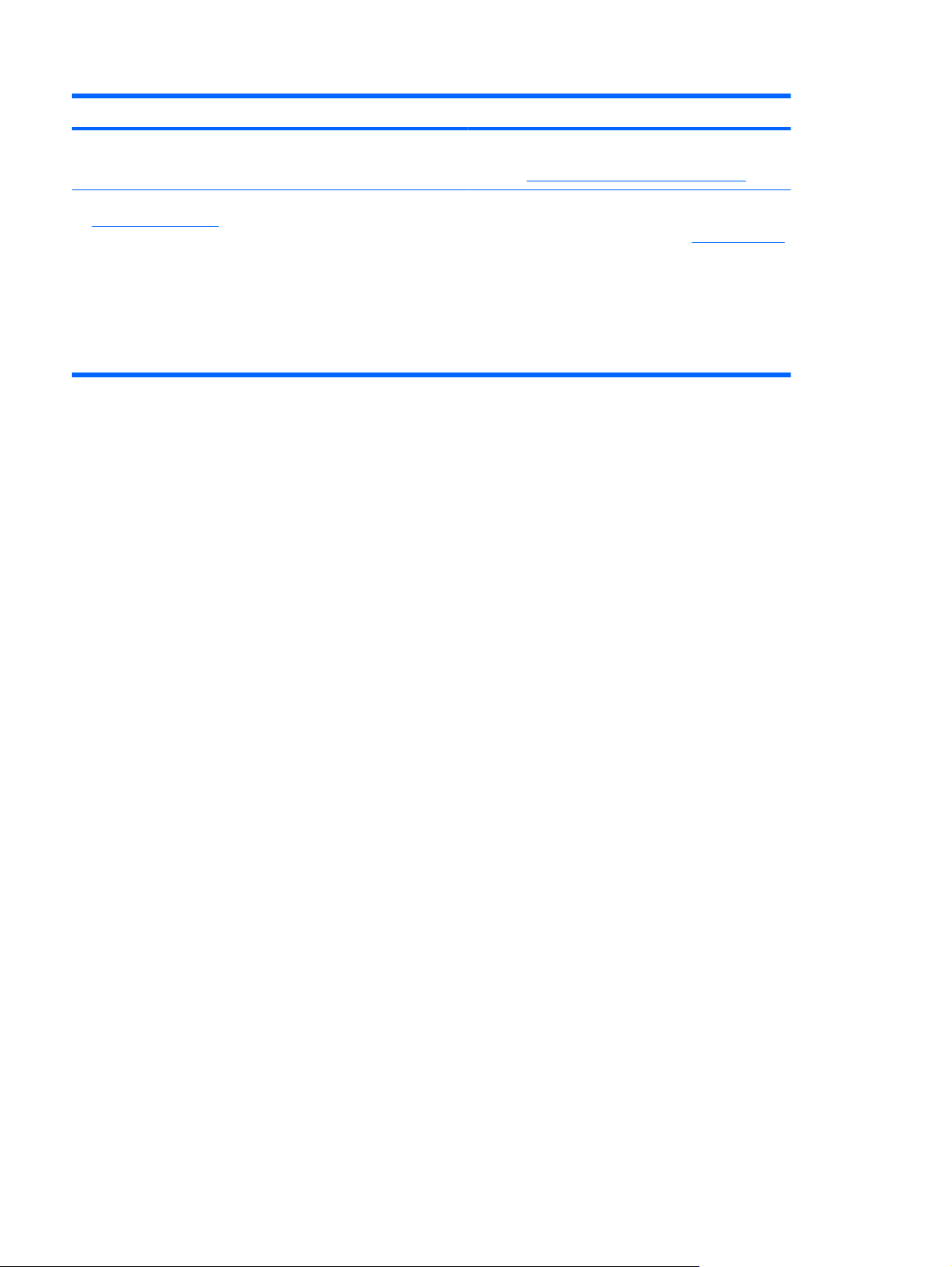
دراﻮﻤﻟاتﺎﻡﻮﻠﻌﻤﻟ ﻦﻋ
–وأ –
http://www.hp.com/go/orderdocuments.
ﺔﻋﻮﺒﻄﻡ ﻰﻠﻋ http://www.hp.com/go/
orderdocuments وأ ﺔﺏﺎﺘﻜﻟﺎﺏ ﻰﻟإ:
ﻞﻘﺘﻧا ﻰﻟإ
*ﻚﻨﻜﻤی رﻮﺜﻌﻟا ﻰﻠﻋ نﺎﻤﻀﻟا دوﺪﺤﻤﻟا ﻦﻡ HP ﻖﺒﻄﻨﻤﻟا ﻰﻠﻋ ﻚﺠﺘﻨﻡ ﻲﻓ ﺔﻤﺉﺎﻗ Start) أﺪﺏا (ﺮﺗﻮﻴﺒﻤﻜﻠﻟ و/وأ ﻲﻓ صﺮﻗ طﻮﻐﻀﻡ/صﺮﻗ DVD ﺮﻓﻮﺘی ﻲﻓ ﺔﺒﻠﻌﻟا .ﺪﻗ ﺮﻓﻮﺗ ﺪﻌﺏ ناﺪﻠﺒﻟا/
ﻖﻃﺎﻨﻤﻟا ﺎًﻧﺎﻤﺿ اًدوﺪﺤﻡ ﺎًﻋﻮﺒﻄﻡ ﻦﻡ HP ﻲﻓ ﺔﺒﻠﻌﻟا .ﻲﻓ ﻚﻠﺗ ناﺪﻠﺒﻟا/ﻖﻃﺎﻨﻤﻟا ﺚﻴﺡ ﻢﻟ ﺮﻓﻮﺘی نﺎﻤﻀﻟا ﺎًﻋﻮﺒﻄﻡ ,ﻚﻨﻜﻤی ﺐﻠﻃ ﺔﺨﺴﻧ
ﺎﻜﻳﺮﻡأ ﺔﻴﻟﺎﻤﺸﻟا: Hewlett-Packard, MS POD, 11311 Chinden Blvd, Boise, ID 83714, USA
●
ﺎﺏوروأ قﺮﺸﻟاو ﻂﺱوﻷا ﺎﻴﻘﻳﺮﻓأو: Hewlett-Packard, POD, Via G. Di Vittorio, 9, 20063, Cernusco s/Naviglio (MI), Italy
●
ﺎﻴﺱﺁ ﻂﻴﺤﻤﻟاو ئدﺎﻬﻟا: Hewlett-Packard, POD, P.O. Box 200, Alexandra Post Office, Singapore 911507
●
ﻰﺝﺮی ةرﺎﺵﻹا ﻰﻟإ ﻢﻗر ﻚﺠﺘﻨﻡ ةﺮﺘﻓو نﺎﻤﻀﻟا) ةدﻮﺝﻮﻤﻟا ﻰﻠﻋ ﻖﺼﻠﻡ ﻢﻗﺮﻟا ﻲﻠﺴﻠﺴﺘﻟا (ﻢﺳﻻاو ناﻮﻨﻌﻟاو يﺪیﺮﺒﻟا.
٣ﻞﺼﻔﻟا ١ ًﺎ ﺒ ﺡ ﺮ ﻡ
Page 10

٢فﺮﻌﺘﻟا ﻰﻠﻋ ﺮﺕﻮﻴﺒﻤﻜﻟا
ﺔﻬﺠﻟا ﺔیﻮﻠﻌﻟا
ﺐﻧﺎﺠﻟا ﻦﻤیﻷا
ﺐﻧﺎﺠﻟا ﺮﺴیﻷا
ﺔﺵﺎﺸﻟا
نﺎﻴﺉاﻮه نﺎﻴﻜﻠﺳﻻ
ءﺰﺠﻟا ﻲﻠﻔﺴﻟا
ةﺰﻬﺝأ ﺔﻴﻓﺎﺿإ
●
●
●
●
●
●
●
٤
Page 11
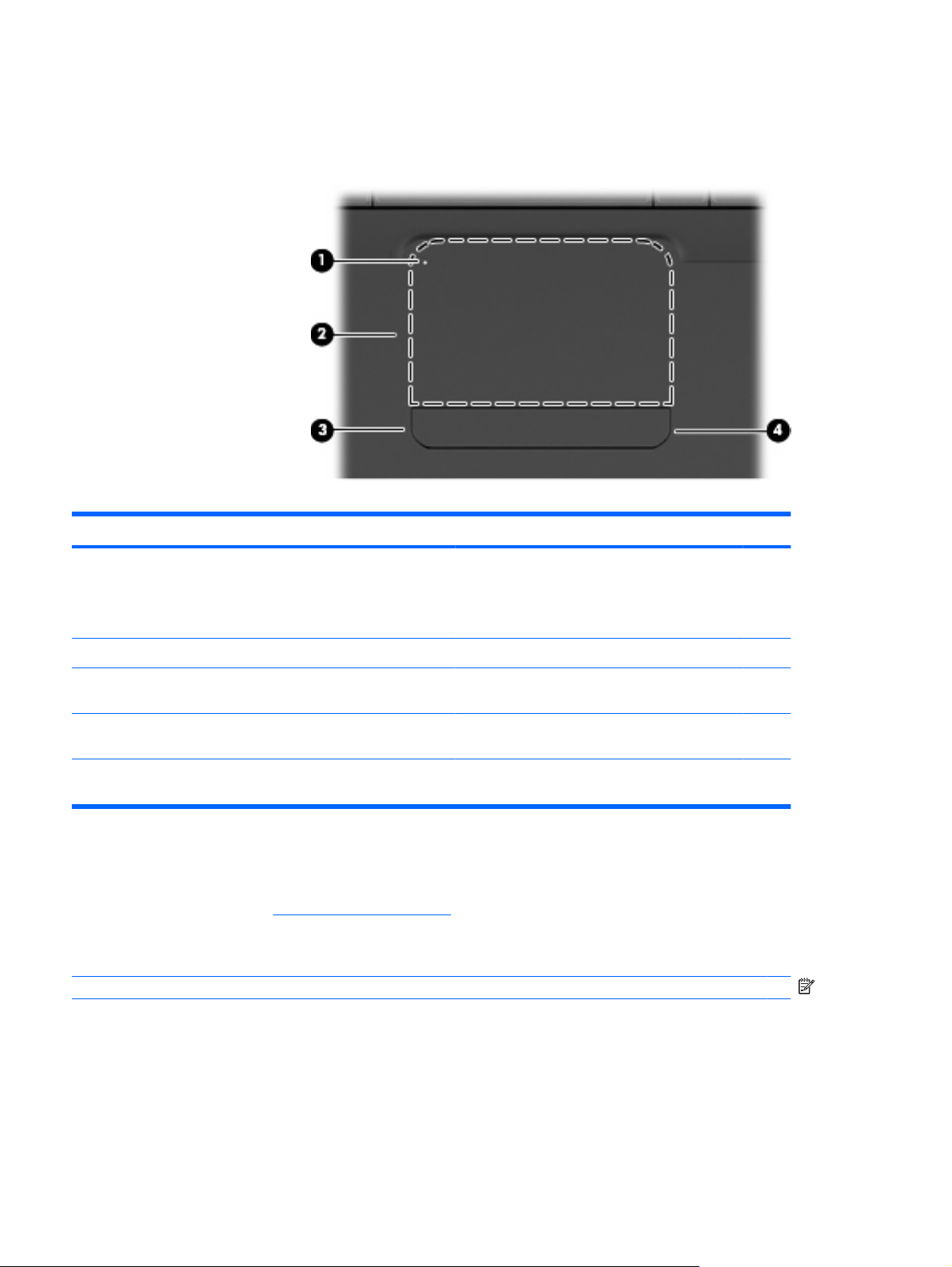
ﺔﻬﺠﻟا ﺔﻳﻮﻠﻌﻟا
ﺔﺡﻮﻟ ﺲﻤﻠﻟا
نﻮﻜﻤﻟاﻒﺹﻮﻟا
)1(ءﻮﺿ ﺔﺡﻮﻟ ﺲﻤﻠﻟاﻞﻴﻐﺸﺘﻟ ﺔﺡﻮﻟ ﺲﻤﻠﻟا وأ فﺎﻘیإ ﺎﻬﻠﻤﻋ ,قد ﺎًﺝودﺰﻡ ﺔﻋﺮﺴﺏ ﻰﻠﻋ ءﻮﺿ ﺔﺡﻮﻟ ﺲﻤﻠﻟا.
ﺄﻔﻄﻡ :ﺔﺡﻮﻟ ﺲﻤﻠﻟا ﺪﻴﻗ ﻞﻴﻐﺸﺘﻟا.
●
ﻲﻧﺎﻡﺮﻬآ :ﺔﺡﻮﻟ ﺲﻤﻠﻟا ﺪﻴﻗ فﺎﻘیإ ﻞﻴﻐﺸﺘﻟا.
●
)2(ﺔﻴﺡﺎﻧ ﺔﺡﻮﻟ ﺲﻤﻠﻟا*مﻮﻘﺗ ﻚیﺮﺤﺘﺏ ﺮﺵﺆﻤﻟا ﺪیﺪﺤﺗو ﺮﺻﺎﻨﻌﻟا ةدﻮﺝﻮﻤﻟا ﻰﻠﻋ ﺔﺵﺎﺸﻟا وأ ﺎﻬﻄﻴﺸﻨﺗ.
)3(رز ﺔﺡﻮﻟ ﺲﻤﻠﻟا ﺮﺴیﻷا*ﻂﻐﺿا ﺐﻧﺎﺠﻟا ﺮﺴیﻷا ﻦﻡ رز ﺔﺡﻮﻟ ﺲﻤﻠﻟا ﺬﻴﻔﻨﺘﻟ ﻒﺉﺎﻇﻮﻟا ﻲﺘﻟا ﻢﺘﺗ ﺔﻄﺳاﻮﺏ رﺰﻟا ﺮﺴیﻷا
سوﺎﻤﻠﻟ ﻲﺝرﺎﺨﻟا.
)4(رز TouchPad ﻦﻤیﻷا*ﻂﻐﺿا ﺐﻧﺎﺠﻟا ﻦﻤیﻷا ﻦﻡ رز ﺔﺡﻮﻟ ﺲﻤﻠﻟا ﺬﻴﻔﻨﺘﻟ ﻒﺉﺎﻇﻮﻟا ﻲﺘﻟا ﻢﺘﺗ ﺔﻄﺳاﻮﺏ رﺰﻟا ﻦﻤیﻷا
سوﺎﻤﻠﻟ ﻲﺝرﺎﺨﻟا.
*ﺢﺿﻮی اﺬه لوﺪﺠﻟا تاداﺪﻋإ ﺔآﺮﺸﻟا ﺔﻌﻨﺼﻤﻟا .ضﺮﻌﻟ ﺮﻴﻴﻐﺗو ﺺﺉﺎﺼﺥ زﺎﻬﺠﻟا ,دﺪﺡ Start) أﺪﺏا( < Devices and Printers) ةﺰﻬﺝﻷا تﺎﻌﺏﺎﻄﻟاو .(ﻢﺙ ,ﺮﻘﻧا رﺰﺏ
سوﺎﻤﻟا ﻦﻤیﻷا قﻮﻓ زﺎﻬﺠﻟا يﺬﻟا ﻞﺜﻤی ﺮﺗﻮﻴﺒﻤﻜﻟا ,دﺪﺡو Mouse settings) تاداﺪﻋإ سوﺎﻤﻟا(.
ﺔﻤﺙ ﺔﻘﻄﻨﻡ ﺮیﺮﻤﺗ نوﺪﺏ ﺔﻡﻼﻋ ﻞﺥاد ﺔﻓﺎﺤﻟا ﻰﻨﻤﻴﻟا ﺔﺡﻮﻠﻟ ﺲﻤﻠﻟا .ﺮیﺮﻤﺘﻠﻟ ﻰﻟإ ﻰﻠﻋﻷا ﻰﻟإو ﻞﻔﺳﻷا ماﺪﺨﺘﺳﺎﺏ ﺔﻴﺡﺎﻧ ﺮیﺮﻤﺘﻟا ﺔیدﻮﻤﻌﻟا ﺔﺡﻮﻠﻟ ،ﺲﻤﻠﻟا
ﻚﻴﻠﻋ قﻻزﺈﺏ ﻚﻌﺒﺻإ ﻰﻟإ ﻰﻠﻋﻷا وأ ﻰﻟإ ﻞﻔﺳﻷا ﻞﺥاد ﺔﻓﺎﺤﻟا ﻰﻨﻤﻴﻟا ﺔﺡﻮﻠﻟ ﺲﻤﻠﻟا.
ماﺪﺨﺘﺳا ﺔﺡﻮﻟ ﺲﻤﻠﻟا ﻲﻓ ﺔﺤﻔﺻ ٢١.
لﻮﺼﺤﻠﻟ ﻰﻠﻋ ﺪیﺰﻡ ﻦﻡ تﺎﻡﻮﻠﻌﻤﻟا لﻮﺡ تاﺰﻴﻡ ﺔﺡﻮﻟ ،ﺲﻤﻠﻟا ﻊﺝار
ءاﻮﺿﻷا
ﺔﻈﺡﻼﻡ:ﺪﻗ وﺪﺒی ﺮﺗﻮﻴﺒﻤﻜﻟا ﻚیﺪﻟ ﺎًﻔﻠﺘﺨﻡ ﺾﻌﺏ ءﻲﺸﻟا ﻦﻋ ﻢﺳﺮﻟا ﻲﺤﻴﺿﻮﺘﻟا دﻮﺝﻮﻤﻟا ﻲﻓ اﺬه ﻢﺴﻘﻟا.
٥ﻞﺼﻔﻟا ٢ فﺮﻌﺘﻟا ﻰﻠﻋ ﺮﺗﻮﻴﺒﻤﻜﻟا
Page 12
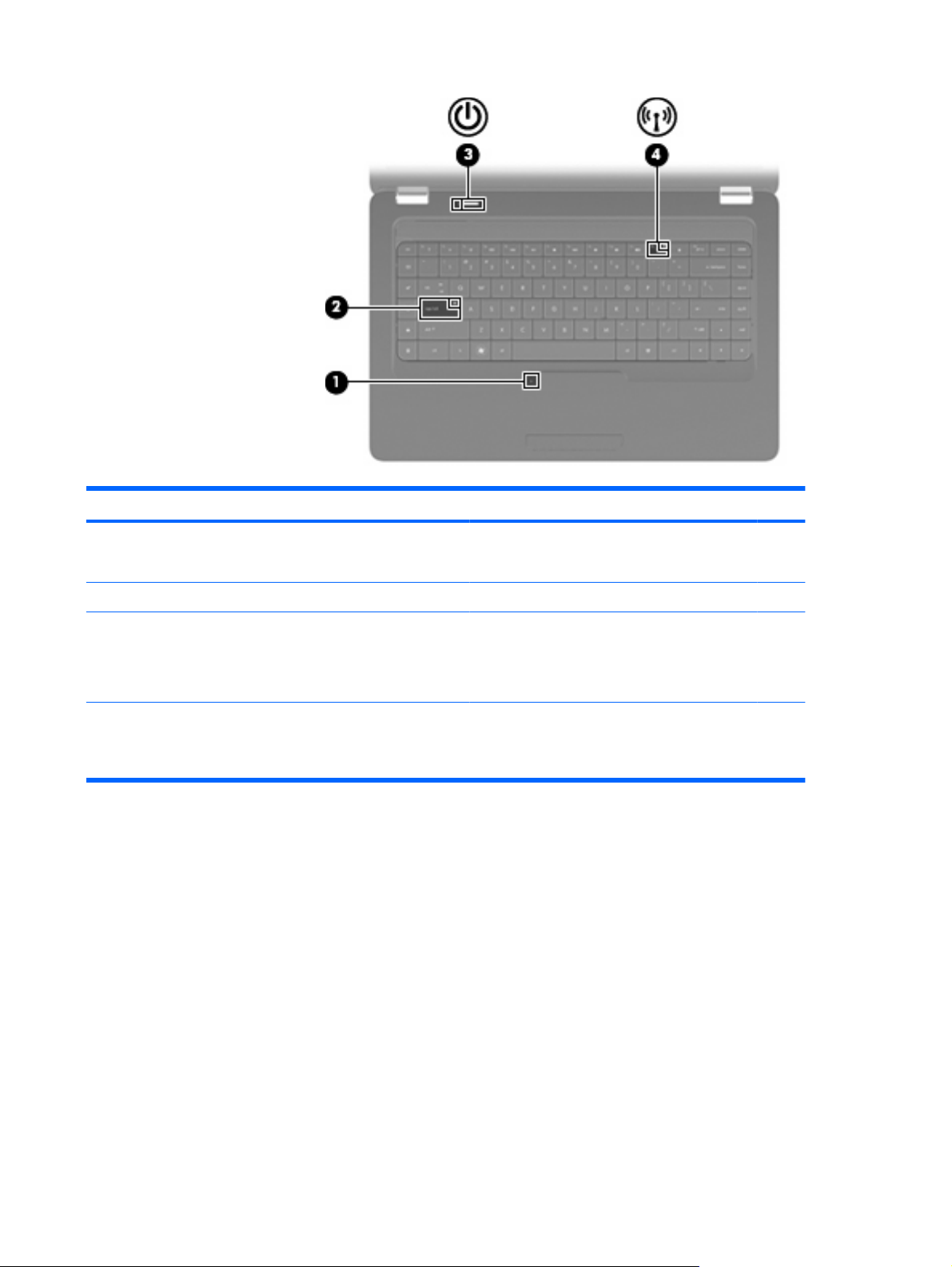
نﻮﻜﻤﻟاﻒﺹﻮﻟا
ﺄﻔﻄﻡ :ﺔﺡﻮﻟ ﺲﻤﻠﻟا ﺪﻴﻗ ﻞﻴﻐﺸﺘﻟا.
●
ﻲﻧﺎﻡﺮﻬآ :ﺔﺡﻮﻟ ﺲﻤﻠﻟا ﺪﻴﻗ فﺎﻘیإ ﻞﻴﻐﺸﺘﻟا.
ﺾﻡاو :ﺪﺝﻮی ﺮﺗﻮﻴﺒﻤﻜﻟا ﻲﻓ ﻊﺿو Sleep) نﻮﻜﺴﻟا(.
ﺔﻴﻜﻠﺳﻼﻟا و/وأ زﺎﻬﺝ Bluetooth®.
ﻲﻧﺎﻡﺮﻬآ :ﻢﺗ فﺎﻘیإ ﻞﻴﻐﺸﺗ ﺔﻓﺎآ ةﺰﻬﺝﻷا ﺔﻴﻜﻠﺳﻼﻟا.
●
ءﺎﻀﻡ :ﺮﺗﻮﻴﺒﻤﻜﻟا ﺪﻴﻗ ﻞﻴﻐﺸﺘﻟا.
●
●
ﺄﻔﻄﻡ :ﺮﺗﻮﻴﺒﻤﻜﻟا ﻒﻗﻮﺘﻡ ﻦﻋ ﻞﻴﻐﺸﺘﻟا وأ ﻲﻓ ﻊﺿو Hibernation) تﺎﺒﺳﻹا(.
●
ﺾﻴﺏأ :ﻢﺗ ﻞﻴﻐﺸﺗ زﺎﻬﺝ ﻲﻜﻠﺳﻻ ،ﺞﻡﺪﻡ ﻞﺜﻡ زﺎﻬﺝ ﺔﻜﺒﺵ لﺎﺼﺗﻻا ﺔﻴﻠﺤﻤﻟا )WLAN(
●
●
)1(ءﻮﺿ ﺔﺡﻮﻟ ﺲﻤﻠﻟا
)2(ءﻮﺿ Caps lockءﺎﻀﻡ: Caps lock ﺪﻴﻗ ﻞﻴﻐﺸﺘﻟا.
)3(ءﻮﺿ ﺔﻗﺎﻄﻟا
)4(ءﻮﺿ ﺔﻴﻜﻠﺳﻼﻟا
ﺔﻬﺠﻟا ﺔیﻮﻠﻌﻟا ٦
Page 13
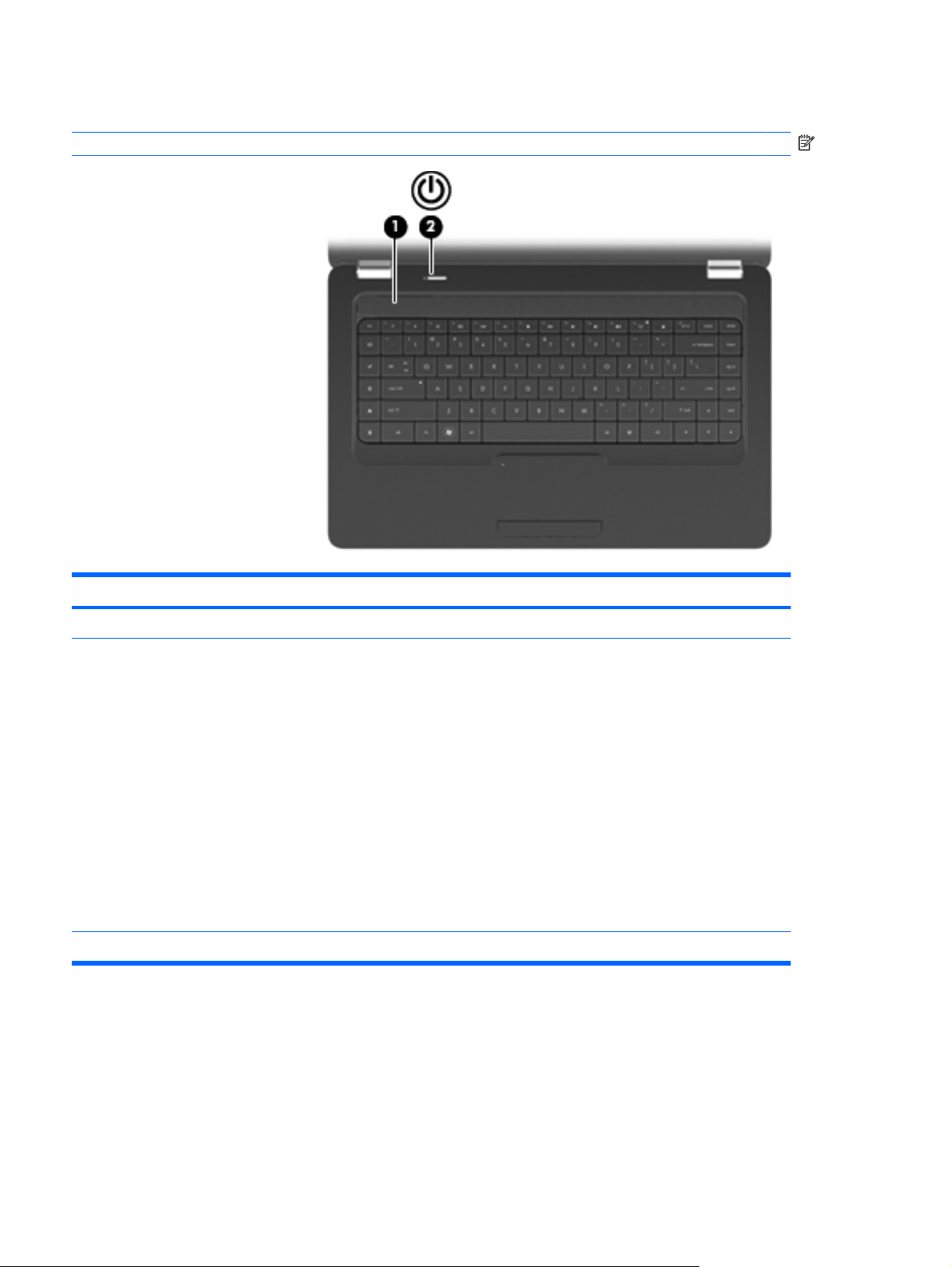
رﺰﻟا تاﺮﺒﻜﻡو تﻮﺼﻟا
ﺔﻈﺡﻼﻡ:ﺪﻗ وﺪﺒی ﺮﺗﻮﻴﺒﻤﻜﻟا ﻚیﺪﻟ ﺎًﻔﻠﺘﺨﻡ ﺾﻌﺏ ءﻲﺸﻟا ﻦﻋ ﻢﺳﺮﻟا ﻲﺤﻴﺿﻮﺘﻟا دﻮﺝﻮﻤﻟا ﻲﻓ اﺬه ﻢﺴﻘﻟا.
نﻮﻜﻤﻟاﻒﺹﻮﻟا
)1(ﺔﻜﺒﺵ ﺮﺒﻜﻡ تﻮﺼﻟانارﺪﺼی اﺮﺒﻜﻡ تﻮﺻ نﺎﺠﻡﺪﻡ تﻮﺼﻟا.
ﺎﻡﺪﻨﻋ نﻮﻜی زﺎﻬﺝ ﺮﺗﻮﻴﺒﻤﻜﻟا ﻲﻓ ﻊﺿو فﺎﻘیإ ،ﻞﻴﻐﺸﺘﻟا ﻂﻐﺿا ﻰﻠﻋ رﺰﻟا ﻞﻴﻐﺸﺘﻟ
●
زﺎﻬﺝ ﺮﺗﻮﻴﺒﻤﻜﻟا.
ﺪﻨﻋ ﻞﻴﻐﺸﺗ ،ﺮﺗﻮﻴﺒﻤﻜﻟا ﻂﻐﺿا رﺰﻟا ءﺪﺒﻟ ﻞﻴﻐﺸﺗ ﻊﺿو Sleep) نﻮﻜﺴﻟا(.
●
ﺎﻡﺪﻨﻋ نﻮﻜی زﺎﻬﺝ ﺮﺗﻮﻴﺒﻤﻜﻟا ﻲﻓ ﻊﺿو Sleep) نﻮﻜﺴﻟا(، ﻂﻐﺿا رﺰﻟا ﺔﻄﻐﺿ ﺔﻔﻴﻔﺥ
●
ءﺎﻬﻧﻹ ﻊﺿو Sleep) نﻮﻜﺴﻟا(.
(، ﻂﻐﺿا رﺰﻟا
ﺎﻡﺪﻨﻋ نﻮﻜی زﺎﻬﺝ ﺮﺗﻮﻴﺒﻤﻜﻟا ﻲﻓ ﻊﺿو Hibernation) تﺎﺒﺳﻹا
ﺔﻄﻐﺿ ﺔﻔﻴﻔﺥ ءﺎﻬﻧﻹ ﻊﺿو Hibernation) تﺎﺒﺳﻹا(.
Windows®، ﻂﻐﺿﺎﻓ ﻰﻠﻋ رز ﺔﻗﺎﻄﻟا راﺮﻤﺘﺳﺎﺏ ةﺪﻤﻟ 5 ٍناﻮﺙ ﻰﻠﻋ ﻞﻗﻷا فﺎﻘیﻹ ﻞﻴﻐﺸﺗ
●
اذإ ﻒﻗﻮﺗ ﺮﺗﻮﻴﺒﻤﻜﻟا ﻦﻋ ﺔﺏﺎﺠﺘﺳﻻا رﺬﻌﺗو ماﺪﺨﺘﺳا تاءاﺮﺝإ فﺎﻘیإ ﻞﻴﻐﺸﺘﻟا ﻲﻓ
ﺮﺗﻮﻴﺒﻤﻜﻟا.
ﺔﻓﺮﻌﻤﻟ ﺪیﺰﻤﻟا لﻮﺡ تاداﺪﻋإ ،ﺔﻗﺎﻄﻟا دﺪﺡ Start) أﺪﺏا( < Control Panel) ﺔﺡﻮﻟ
ﻢﻜﺤﺘﻟا( < System and Security) مﺎﻈﻨﻟا نﺎﻡﻷاو( < Power Options
)تارﺎﻴﺥ ﺔﻗﺎﻄﻟا(.
)2(رز ﺔﻗﺎﻄﻟا*
*ﺢﺿﻮی اﺬه لوﺪﺠﻟا تاداﺪﻋإ ﺔآﺮﺸﻟا ﺔﻌﻨﺼﻤﻟا .لﻮﺼﺤﻠﻟ ﻰﻠﻋ تﺎﻡﻮﻠﻌﻡ لﻮﺡ ﺮﻴﻴﻐﺗ تاداﺪﻋإ ،ﻊﻨﺼﻤﻟا ﻂﻐﺿا f1 ﺢﺘﻔﻟ Help and Support) تﺎﻤﻴﻠﻌﺗ ﻢﻋدو(.
٧ﻞﺼﻔﻟا ٢ فﺮﻌﺘﻟا ﻰﻠﻋ ﺮﺗﻮﻴﺒﻤﻜﻟا
Page 14
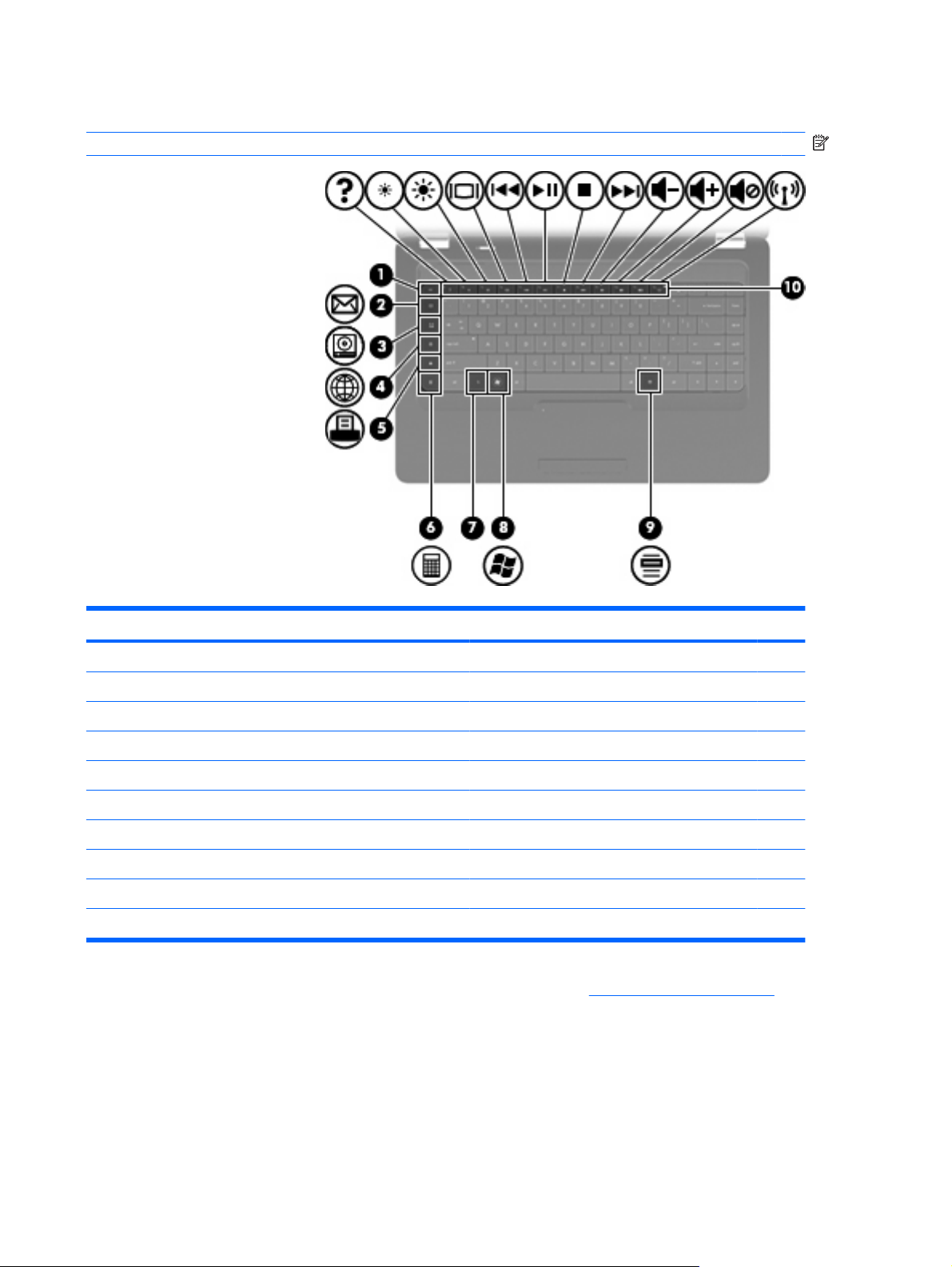
ﺢﻴﺕﺎﻔﻤﻟا
ﺔﻈﺡﻼﻡ:ﺪﻗ وﺪﺒی ﺮﺗﻮﻴﺒﻤﻜﻟا ﻚیﺪﻟ ﺎًﻔﻠﺘﺨﻡ ﺾﻌﺏ ءﻲﺸﻟا ﻦﻋ ﻢﺳﺮﻟا ﻲﺤﻴﺿﻮﺘﻟا دﻮﺝﻮﻤﻟا ﻲﻓ اﺬه ﻢﺴﻘﻟا.
نﻮﻜﻤﻟاﻒﺹﻮﻟا
)1(حﺎﺘﻔﻡ escضﺮﻌی تﺎﻡﻮﻠﻌﻡ مﺎﻈﻨﻟا ﺪﻨﻋ ﻂﻐﻀﻟا ﻪﻴﻠﻋ ﻊﻡ حﺎﺘﻔﻤﻟا fn.
)2(حﺎﺘﻔﻡ لﺎﺳرإ ﺪیﺮﺒﻟا ﻲﻧوﺮﺘﻜﻟﻹاﺢﺘﻔی ﺔﻟﺎﺳر ﺔﻴﻧوﺮﻜﻟإ ةﺪیﺪﺝ ﻲﻓ ﻞﻴﻤﻋ ﺪیﺮﺒﻟا ﻲﻧوﺮﺘﻜﻟﻹا ﻲﺿاﺮﺘﻓﻻا صﺎﺨﻟا ﻚﺏ.
)3(حﺎﺘﻔﻡ ﻖﻴﺒﻄﺗ ﻂﺉﺎﺳﻮﻟاﻞﻐﺸی CyberLink PowerDVD.
)4(حﺎﺘﻔﻡ ضﺮﻌﺘﺴﻡ ﺐیﻮﻟاﻞﻐﺸی ضﺮﻌﺘﺴﻡ ﺐیﻮﻟا ﻲﺿاﺮﺘﻓﻻا.
)5(حﺎﺘﻔﻡ ﺔﻋﺎﺒﻄﻟاﻞﺳﺮی ﺪﻨﺘﺴﻤﻟا ﻂﺸﻨﻟا ﻲﻟﺎﺤﻟا ﻰﻟإ ﺔﻌﺏﺎﻄﻟا ﺔﻴﺿاﺮﺘﻓﻻا.
)6(حﺎﺘﻔﻡ ﺔﻟﻵا ﺔﺒﺳﺎﺤﻟاﻞﻐﺸی ﻖﻴﺒﻄﺗ ﺔﻟﻵا ﺔﺒﺳﺎﺤﻟا.
)7(حﺎﺘﻔﻡ fnضﺮﻌی تﺎﻡﻮﻠﻌﻡ مﺎﻈﻨﻟا ﺪﻨﻋ ﻪﻄﻐﺿ ﻊﻡ حﺎﺘﻔﻤﻟا esc.
)8(حﺎﺘﻔﻡ رﺎﻌﺵ Windowsمﻮﻘی ضﺮﻌﺏ ﺔﻤﺉﺎﻗ Start) أﺪﺏا (ـﻟ Windows®.
)9(حﺎﺘﻔﻡ تﺎﻘﻴﺒﻄﺗ Windowsضﺮﻌی ﺔﻤﺉﺎﻗ ةﺮﺼﺘﺨﻡ ﺮﺻﺎﻨﻌﻠﻟ ةدﻮﺝﻮﻤﻟا ﺚﻴﺡ ﺮﺵﺆﻤﻟا.
)10(ﺢﻴﺗﺎﻔﻡ تﺎﻴﻠﻤﻌﻟاﺬﻔﻨﺗ تاءاﺮﺝإ مﺎﻈﻨﻟا ةﺮﻴﺜﻜﻟا ماﺪﺨﺘﺳﻻا.
ﻊﺝار ماﺪﺨﺘﺳا ﺔﺡﻮﻟ ﺢﻴﺗﺎﻔﻤﻟا ﻲﻓ ﺔﺤﻔﺻ ١٩ ﺪیﺰﻤﻠﻟ ﻦﻡ تﺎﻡﻮﻠﻌﻤﻟا ﻦﻋ ماﺪﺨﺘﺳا ﺢﻴﺗﺎﻔﻡ تﺎﻴﻠﻤﻌﻟا.
ﺔﻬﺠﻟا ﺔیﻮﻠﻌﻟا ٨
Page 15

ﺐﻥﺎﺠﻟا ﻦﻤﻳﻷا
ﺔﻈﺡﻼﻡ:ﺪﻗ وﺪﺒی ﺮﺗﻮﻴﺒﻤﻜﻟا ﻚیﺪﻟ ﺎًﻔﻠﺘﺨﻡ ﺾﻌﺏ ءﻲﺸﻟا ﻦﻋ ﻢﺳﺮﻟا ﻲﺤﻴﺿﻮﺘﻟا دﻮﺝﻮﻤﻟا ﻲﻓ اﺬه ﻢﺴﻘﻟا.
نﻮﻜﻤﻟاﻒﺹﻮﻟا
)1(كﺮﺤﻡ صاﺮﻗﻷا ﺔیﺮﺼﺒﻟا) زﺮﻃ ةرﺎﺘﺨﻡ ﻂﻘﻓ(أﺮﻘی ﻦﻡ صاﺮﻗﻷا ﺔیﺮﺼﺒﻟا ﺐﺘﻜیو ﺎﻬﻴﻟإ.
)2(ءﻮﺿ كﺮﺤﻡ صاﺮﻗﻷا ﺔیﺮﺼﺒﻟا) زﺮﻃ ةرﺎﺘﺨﻡ ﻂﻘﻓ(ﺾﻡاو :يرﺎﺝ لﻮﺻﻮﻟا ﻰﻟإ كﺮﺤﻡ صاﺮﻗﻷا ﺔیﺮﺼﺒﻟا.
)3(ﺬﻔﻨﻡ USBمﻮﻘی ﻞﻴﺻﻮﺘﺏ زﺎﻬﺝUSB يرﺎﻴﺘﺥا.
ﺾﻴﺏأ ﺾﻡاو :ﺮﺗﻮﻴﺒﻤﻜﻟا ﻲﻓ ﻊﺿو Sleep) نﻮﻜﺴﻟا(.
●
ﺾﻴﺏأ :ﺮﺗﻮﻴﺒﻤﻜﻟا ﻞﺼﺘﻡ رﺎﻴﺘﺏ ﻲﺝرﺎﺥ.
●
ﻲﻧﺎﻡﺮﻬآ :يﺮﺠی ﻦﺤﺵ ﺮﺗﻮﻴﺒﻤﻜﻟا.
●
ﺄﻔﻄﻡ :ﻢﻟ ﻢﺘی ﻞﻴﺻﻮﺗ ﺮﺗﻮﻴﺒﻤﻜﻟا ﺔﻗﺎﻄﺏ ﺔﻴﺝرﺎﺥ.
●
ﺔﻈﺡﻼﻡ:ﻢﺗ ﻢﻴﻤﺼﺗ ﻞﺏﺎآ نﺎﻡﻷا ﻞﻤﻌﻴﻟ ﻞﺤآ ،عدار ﻦﻜﻟو ﺪﻗ ﻻ ﻊﻨﻤی ةءﺎﺳإ ﻞﻡﺎﻌﺘﻟا ﻊﻡ
زﺎﻬﺝ ﺮﺗﻮﻴﺒﻤﻜﻟا وأ ﻪﺘﻗﺮﺳ.
)4(ءﻮﺿ لﻮﺤﻡ رﺎﻴﺘﻟا بوﺎﻨﺘﻤﻟا
)5(ﻞﺻﻮﻡ ﺔﻗﺎﻄﻟاﻞﺻﻮُی لﻮﺤﻤﺏ رﺎﻴﺘﻟا بوﺎﻨﺘﻤﻟا.
)6(ﺔﺤﺘﻓ ﻞﺒآ نﺎﻡﻷامﻮﻘﺗ ﻞﻴﺻﻮﺘﺏ ﻞﺒآ نﺎﻡأ يرﺎﻴﺘﺥا زﺎﻬﺠﺏ ﺮﺗﻮﻴﺒﻤﻜﻟا.
٩ﻞﺼﻔﻟا ٢ فﺮﻌﺘﻟا ﻰﻠﻋ ﺮﺗﻮﻴﺒﻤﻜﻟا
Page 16

ﺐﻥﺎﺠﻟا ﺮﺴﻳﻷا
ﺔﻈﺡﻼﻡ:ﺪﻗ وﺪﺒی ﺮﺗﻮﻴﺒﻤﻜﻟا ﻚیﺪﻟ ﺎًﻔﻠﺘﺨﻡ ﺾﻌﺏ ءﻲﺸﻟا ﻦﻋ ﻢﺳﺮﻟا ﻲﺤﻴﺿﻮﺘﻟا دﻮﺝﻮﻤﻟا ﻲﻓ اﺬه ﻢﺴﻘﻟا.
نﻮﻜﻤﻟاﻒﺹﻮﻟا
)1(ﺬﻔﻨﻡ زﺎﻬﺝ ضﺮﻋ ﻲﺝرﺎﺥمﻮﻘی ﻞﻴﺻﻮﺘﺏ زﺎﻬﺝ ضﺮﻋ VGA ﻲﺝرﺎﺥ وأ زﺎﻬﺝ طﺎﻘﺳإ.
)2(ﺔﺤﺘﻓ ﺔیﻮﻬﺘﻟاﺢﻴﺘﺗ روﺮﻡ ءاﻮﻬﻟا ﺪیﺮﺒﺘﻟ تﺎﻧﻮﻜﻤﻟا ﺔﻴﻠﺥاﺪﻟا.
ﺔﻈﺡﻼﻡ:أﺪﺒﺗ ﺔﺡوﺮﻡ زﺎﻬﺝ ﺮﺗﻮﻴﺒﻤﻜﻟا ﻲﻓ ﻞﻤﻌﻟا ﺎًﻴﺉﺎﻘﻠﺗ ﺪیﺮﺒﺘﻟ تﺎﻧﻮﻜﻤﻟا ﺔﻴﻠﺥاﺪﻟا ﺐﻨﺠﺗو
ﺔﻧﻮﺨﺴﻟا ةﺪﺉاﺰﻟا .ﻦﻡو ﻲﻌﻴﺒﻄﻟا نأ روﺪﺗ ﺔﺡوﺮﻤﻟا ﺔﻴﻠﺥاﺪﻟا ﻒﻗﻮﺘﺗو ﻦﻋ ناروﺪﻟا ءﺎﻨﺙأ ﺔﻴﻠﻤﻌﻟا
ﺔﻴﻨﻴﺗوﺮﻟا.
)3(ﺬﺥﺄﻡ RJ-45) ﺔﻜﺒﺵ(مﻮﻘی ﻞﻴﺻﻮﺘﺏ ﻞﺏﺎآ ﺔﻜﺒﺸﻟا.
)4(اﺬﻔﻨﻡ USBمﻮﻘی ﻞﻴﺻﻮﺘﺏ زﺎﻬﺝ USB يرﺎﻴﺘﺥا.
،ﻊﺳاو وأ نﻮﻓوﺮﻜﻴﻤﻟا يدﺎﺡأ ةﺎﻨﻘﻟا يرﺎﻴﺘﺥﻻا صﺎﺨﻟا ﺮﺗﻮﻴﺒﻤﻜﻟﺎﺏ.
وأ تﺎﻋﺎﻤﺳ نذﻸﻟ وأ تﺎﻋﺎﻤﺳ سأر ةدوﺰﻡ ،نﻮﻓﺮﻜﻴﻤﺏ وأ ﺔﻠﺻو تﻮﺻ نﻮیﺰﻔﻠﺘﻟا.
ﺮﻳﺬﺤﺕ!ﻞﻴﻠﻘﺘﻠﻟ ﻦﻡ ﺮﻄﺥ ضﺮﻌﺘﻟا ﺔﺏﺎﺻﻺﻟ ،ﺔﻴﺼﺨﺸﻟا ﻂﺒﺿا ىﻮﺘﺴﻡ تﻮﺼﻟا ﻞﺒﻗ ﻊﺿو
تﺎﻋﺎﻤﺳ ،سأﺮﻟا وأ تﺎﻋﺎﻤﺳ ،نذﻷا وأ تﺎﻋﺎﻤﺳ سأﺮﻟا ةدوﺰﻤﻟا نﻮﻓوﺮﻜﻴﻤﺏ .لﻮﺼﺤﻠﻟ ﻰﻠﻋ
لﻮﺡ نﺎﻡﻷا ,ﻊﺝار Regulatory, Safety, and
Environmental Notices) تارﺎﻌﺵإ ﺔﻴﻤﻴﻈﻨﺗ ﺔﻴﺉﺎﻗوو ﺔﻴﺌﻴﺏو(.
ﺪیﺰﻤﻟا ﻦﻡ تﺎﻡﻮﻠﻌﻤﻟا
ﺔﻈﺡﻼﻡ:ﺪﻨﻋ ﻞﻴﺻﻮﺗ زﺎﻬﺝ ﺬﺥﺄﻤﺏ ﺔﻋﺎﻤﺳ ،سأﺮﻟا ﻢﺘی ﻞﻴﻄﻌﺗ تاﺮﺒﻜﻡ تﻮﺻ ﺮﺗﻮﻴﺒﻤﻜﻟا.
)5(ﺬﺥﺄﻡ تﻮﺻ ﻞﺥاد) نﻮﻓوﺮﻜﻴﻡ(مﻮﻘی ﻞﻴﺻﻮﺘﺏ نﻮﻓوﺮﻜﻴﻡ ﺔﻋﺎﻤﺳ سأر يرﺎﻴﺘﺥا ,وأ نﻮﻓﺮﻜﻴﻡ ﻮیﺮﺘﺳ يرﺎﻴﺘﺥا يذ قﺎﻄﻧ
)6(ﺬﺥﺄﻡ تﻮﺻ جرﺎﺥ) ﺔﻋﺎﻤﺳ سأﺮﻟا(رﺪﺼی ﺎًﺗﻮﺻ ﺪﻨﻋ ﻪﻠﻴﺻﻮﺗ تاﺮﺒﻜﻤﺏ تﻮﺻ ﻮیﺮﺘﺳ ﺔیرﺎﻴﺘﺥا ةدوﺰﻡ ﺔﻗﺎﻄﻟﺎﺏ وأ تﺎﻋﺎﻤﺳ سأر
)7(ءﻮﺿ كﺮﺤﻡ صاﺮﻗﻷاﻞﻴﻐﺸﺗ :كﺮﺤﻡ صﺮﻘﻟا ﺖﺏﺎﺜﻟا ﺪﻴﻗ ماﺪﺨﺘﺳﻻا ﺎًﻴﻟﺎﺡ.
ﺐﻧﺎﺠﻟا ﺮﺴیﻷا ١٠
Page 17

ﺔﺷﺎﺸﻟا
نﻮﻜﻤﻟاﻒﺹﻮﻟا
)1(نﻮﻓوﺮﻜﻴﻤﻟا ﻲﻠﺥاد) زﺮﻃ ةرﺎﺘﺨﻡ ﻂﻘﻓ(مﻮﻘﺗ ﻞﻴﺠﺴﺘﺏ تﻮﺼﻟا.
)2(اﺮﻴﻡﺎآ ﺐیو) زﺮﻃ ةرﺎﺘﺨﻡ ﻂﻘﻓ(مﻮﻘﺗ ﻞﻴﺠﺴﺘﺏ ﻮیﺪﻴﻔﻟا طﺎﻘﺘﻟاو رﻮﺼﻟا ﺔﺘﺏﺎﺜﻟا.
)3(ءﻮﺿ اﺮﻴﻡﺎآ ﺐیﻮﻟا) زﺮﻃ ةرﺎﺘﺨﻡ ﻂﻘﻓ(ﻞﻴﻐﺸﺗ :اﺮﻴﻡﺎآ ﺐیﻮﻟا ﺪﻴﻗ ماﺪﺨﺘﺳﻻا ﺎًﻴﻟﺎﺡ.
١١ ﻞﺼﻔﻟا ٢ فﺮﻌﺘﻟا ﻰﻠﻋ ﺮﺗﻮﻴﺒﻤﻜﻟا
Page 18

نﺎﻴﺋاﻮه نﺎﻴﻜﻠﺱﻻ
ﻲﻓ زاﺮﻃ ﺮﺗﻮﻴﺒﻤﻜﻟا صﺎﺨﻟا ،ﻚﺏ ﺪﺝﻮی نﺎﻴﺉاﻮه نﺎﻴﻜﻠﺳﻻ نﺎﻡﻮﻘی لﺎﺳرﺈﺏ تارﺎﺵﻹا ﺎﻬﻟﺎﺒﻘﺘﺳاو ﻦﻡ زﺎﻬﺝ ﻲﻜﻠﺳﻻ ﺪﺡاو وأ ﺮﺜآأ .ﻻ ﺮﻬﻈی تﺎﻴﺉاﻮﻬﻟا
ﻦﻡ جرﺎﺥ ﺮﺗﻮﻴﺒﻤﻜﻟا.
ﺔﻈﺡﻼﻡ:لﻮﺼﺤﻠﻟ ﻰﻠﻋ لﺎﺳرإ ،ﻲﻟﺎﺜﻡ ﻆﻔﺘﺡا ﻖﻃﺎﻨﻤﻟﺎﺏ ﺔﻄﻴﺤﻤﻟا ﻦﻴﻴﺉاﻮﻬﻟﺎﺏ) ﻦیﺬﻟا ناﺮﻬﻈی ﻲﻓ ﻢﺳﺮﻟا قﺎﺒﺴﻟا (ﺔﻴﻟﺎﺥ ﻦﻡ ﻖﺉاﻮﻌﻟا.
فﺮﻌﺘﻠﻟ ﻰﻠﻋ تارﺎﻌﺵﻹا ﺔﻴﻤﻴﻈﻨﺘﻟا ةﺰﻬﺝﻸﻟ ،ﺔﻴﻜﻠﺳﻼﻟا ﻊﺝار ﻢﺴﻗ Regulatory, Safety and Environmental Notices) تارﺎﻌﺵإ
ﺔﻴﻤﻴﻈﻨﺗ ﺔﻴﺉﺎﻗوو ﺔﻴﺌﻴﺏو (ﻲﺘﻟا ﻖﺒﻄﻨﺗ ﻰﻠﻋ ﺪﻠﺒﻟا وأ ﺔﻘﻄﻨﻤﻟا ﻲﺘﻟا ﻢﻴﻘﺗ ﺎﻬﺏ .ﺪﺝﻮﺗ ﻩﺬه تارﺎﻌﺵﻹا ﻲﻓ Help and Support) تﺎﻤﻴﻠﻌﺗ ﻢﻋدو(.
نﺎﻴﺉاﻮه نﺎﻴﻜﻠﺳﻻ ١٢
Page 19

ءﺰﺠﻟا ﻲﻠﻔﺴﻟا
نﻮﻜﻤﻟاﻒﺹﻮﻟا
)1(ةﺮﺠﺡ ﺔیرﺎﻄﺒﻟانﺎﻜﻡ ﻊﺿو ﺔیرﺎﻄﺒﻟا.
)2(تﺎﺤﺘﻓ ﺔیﻮﻬﺘﻟا )4(ﺢﻴﺘﺗ روﺮﻡ ءاﻮﻬﻟا ﺪیﺮﺒﺘﻟ تﺎﻧﻮﻜﻤﻟا ﺔﻴﻠﺥاﺪﻟا.
ﺔﻈﺡﻼﻡ:أﺪﺒﺗ ﺔﺡوﺮﻡ زﺎﻬﺝ ﺮﺗﻮﻴﺒﻤﻜﻟا ﻲﻓ ﻞﻤﻌﻟا ﺎًﻴﺉﺎﻘﻠﺗ ﺪیﺮﺒﺘﻟ تﺎﻧﻮﻜﻤﻟا ﺔﻴﻠﺥاﺪﻟا ﺐﻨﺠﺗو
ﺔﻧﻮﺨﺴﻟا ةﺪﺉاﺰﻟا .ﻦﻡو ﻲﻌﻴﺒﻄﻟا نأ روﺪﺗ ﺔﺡوﺮﻤﻟا ﺔﻴﻠﺥاﺪﻟا ﻒﻗﻮﺘﺗو ﻦﻋ ناروﺪﻟا ءﺎﻨﺙأ ﺔﻴﻠﻤﻌﻟا
ﺔﻴﻨﻴﺗوﺮﻟا.
)3(جﻼﻐﻡ ﺮیﺮﺤﺗ ﺔیرﺎﻄﺒﻟارﺮﺤی ﺔیرﺎﻄﺒﻟا ﻦﻡ ﺎﻬﺗﺮﺠﺡ.
)4(ةﺮﺠﺡ ةﺪﺡو ةﺮآاﺬﻟايﻮﺘﺤﺗ ﻰﻠﻋ ﻦﻴﺘﺤﺘﻓ تاﺪﺡﻮﻟ ةﺮآاذ.
)5(ةﺮﺠﺡ كﺮﺤﻡ صﺮﻘﻟا ﺖﺏﺎﺜﻟانﺎﻜﻡ ﻊﺿو كﺮﺤﻡ صﺮﻘﻟا ﺖﺏﺎﺜﻟا.
١٣ ﻞﺼﻔﻟا ٢ فﺮﻌﺘﻟا ﻰﻠﻋ ﺮﺗﻮﻴﺒﻤﻜﻟا
Page 20

ةﺰﻬﺟأ ﺔﻴﻓﺎﺿإ
نﻮﻜﻤﻟاﻒﺹﻮﻟا
)1(ﻚﻠﺳ ﺔﻗﺎﻄﻟا*مﻮﻘی ﻞﻴﺻﻮﺘﺏ لﻮﺤﻡ رﺎﻴﺗ بوﺎﻨﺘﻡ ﺬﺥﺄﻤﺏ رﺎﻴﺗ بوﺎﻨﺘﻡ.
)2(لﻮﺤﻡ رﺎﻴﺘﻟا بوﺎﻨﺘﻤﻟامﻮﻘی ﻞیﻮﺤﺘﺏ ﺔﻗﺎﻃ رﺎﻴﺘﻟا بوﺎﻨﺘﻤﻟا ﻰﻟإ ﺔﻗﺎﻃ رﺎﻴﺗ ﺮﻤﺘﺴﻡ.
)3(ﺔیرﺎﻄﺒﻟا*مﻮﻘﺗ ﺪیوﺰﺘﺏ ﺮﺗﻮﻴﺒﻤﻜﻟا ﺔﻗﺎﻄﻟﺎﺏ اذإ ﻢﻟ ﻢﺘی ﻪﻠﻴﺻﻮﺗ ﺔﻗﺎﻄﺏ ﺔﻴﺝرﺎﺥ.
*ﻒﻠﺘﺨی ﻞﻜﺵ تﺎیرﺎﻄﺒﻟا كﻼﺳأو ﺔﻗﺎﻄﻟا فﻼﺘﺥﺎﺏ ﺔﻘﻄﻨﻤﻟا ﺪﻠﺒﻟاو.
ةﺰﻬﺝأ ﺔﻴﻓﺎﺿإ ١٤
Page 21

٣ﺔﻜﺒﺷ لﺎﺼﺕﻻا
ماﺪﺨﺘﺳا ﺮﻓﻮﻡ ﺔﻡﺪﺥ ﺖﻧﺮﺘﻧإ )ISP(
لﺎﺼﺗﻻا ﺔﻜﺒﺸﺏ ﺔﻴﻜﻠﺳﻻ
لﺎﺼﺗﻻا ـﺏ WLAN دﻮﺝﻮﻡ
ﻲﻜﻠﺳﻻ—لﻮﺼﺤﻠﻟ ﻰﻠﻋ لﻮﺻو يﻮﻴﻠﺥ ﻰﻟإ ﺖﻧﺮﺘﻧﻹا ,ﻚﻨﻜﻤی ماﺪﺨﺘﺳا لﺎﺼﺗا ﻲﻜﻠﺳﻻ .ﻊﺝار
ﻲﻜﻠﺳ—ﻚﻨﻜﻤی لﻮﺻﻮﻟا ﻰﻟإ ﺖﻧﺮﺘﻧﻹا لﺎﺼﺗﻻﺎﺏ ﺔﻜﺒﺸﺏ ﺔﻴﻜﻠﺳ .لﻮﺼﺤﻠﻟ ﻰﻠﻋ ﺪیﺰﻡ ﻦﻡ تﺎﻡﻮﻠﻌﻤﻟا ﻦﻋ لﺎﺼﺗﻻا تﺎﻜﺒﺸﻟﺎﺏ ،ﺔﻴﻜﻠﺴﻟا ﻊﺝار
ﻞﻴﻟﺪﻟا ﻲﻌﺝﺮﻤﻟا ﺮﺗﻮﻴﺒﻤﻜﻠﻟ لﻮﻤﺤﻤﻟا ﻦﻡ HP.
●
●
ﺔﻈﺡﻼﻡ:ﻒﻠﺘﺨﺗ تاﺰﻴﻡ ةﺰﻬﺝﻷا ﺞﻡاﺮﺒﻟاو ﺔﺻﺎﺨﻟا ﺖﻧﺮﺘﻧﻹﺎﺏ ﺎًﻘﻓو زاﺮﻄﻟ ﺮﺗﻮﻴﺒﻤﻜﻟا ﻚﻌﺿﻮﻡو.
ﺪﻗ ﻢﻋﺪی كﺮﺗﻮﻴﺒﻤآ ﻦﻴﺘﻘیﺮﻄﻟا ﻦﻴﺘﻴﻟﺎﺘﻟا لﻮﺻﻮﻠﻟ ﻰﻟإ ﺖﻧﺮﺘﻧﻹا وأ ﺎﻤهاﺪﺡإ:
●
ﻲﻓ ﺔﺤﻔﺻ ١٦ وأ داﺪﻋإ ﺔﻜﺒﺵ WLAN ةﺪیﺪﺝ ﻲﻓ ﺔﺤﻔﺻ ١٧.
●
١٥ ﻞﺼﻔﻟا ٣ ﺔﻜﺒﺵ لﺎﺼﺗﻻا
Page 22

ماﺪﺨﺘﺱا ﺮﻓﻮﻡ ﺔﻡﺪﺥ ﺖﻥﺮﺘﻥإ )ISP(
ﻞﺒﻗ نأ ﻚﻨﻜﻤی لﺎﺼﺗﻻا ﺖﻧﺮﺘﻧﻹﺎﺏ ,ﺐﺠی ﺢﺘﻓ بﺎﺴﺡ ىﺪﻟ ﺮﻓﻮﻡ تﺎﻡﺪﺥ ﺖﻧﺮﺘﻧﻹا .ﻞﺼﺗا ﺮﻓﻮﻤﺏ تﺎﻡﺪﺥ ﺖﻧﺮﺘﻧإ ﻲﻠﺤﻡ ءاﺮﺸﻟ ﺔﻡﺪﺥ ﺖﻧﺮﺘﻧإ مدﻮﻡو.
كﺪﻋﺎﺴی ISP ﻲﻓ داﺪﻋإ مدﻮﻤﻟا ﺖﻴﺒﺜﺗو ﻚﻠﺳ ﺔﻜﺒﺸﻟا ﻞﻴﺻﻮﺘﻟ ﺮﺗﻮﻴﺒﻤﻜﻟا ﻲﻜﻠﺳﻼﻟا مدﻮﻤﻟﺎﺏ ﻲﻓو رﺎﺒﺘﺥا ﺔﻡﺪﺥ ﺖﻧﺮﺘﻧﻹا.
ﺔﻈﺡﻼﻡ:ﻚﺤﻨﻤی ISP فﺮﻌﻡ مﺪﺨﺘﺴﻤﻟا ﺔﻤﻠآو روﺮﻤﻟا لﻮﺻﻮﻠﻟ ﻰﻟإ ﺖﻧﺮﺘﻧﻹا .ﻞّﺠﺳ ﻩﺬه تﺎﻡﻮﻠﻌﻤﻟا ﻆﻔﺘﺡاو ﺎﻬﺏ ﻲﻓ نﺎﻜﻡ ﻦﻡﺁ.
كﺪﻋﺎﺴﺘﺳ تاﺰﻴﻤﻟا ﺔﻴﺗﻵا ﻲﻓ داﺪﻋإ بﺎﺴﺡ ﺖﻧﺮﺘﻧإ ﺪیﺪﺝ وأ ﻦیﻮﻜﺗ زﺎﻬﺝ ﺮﺗﻮﻴﺒﻤﻜﻟا ﺚﻴﺤﺏ مﺪﺨﺘﺴی ﺎًﺏﺎﺴﺡ اًدﻮﺝﻮﻡ:
ﻦیﻮﻜﺗ
Internet Services & Offers) تﺎﻡﺪﺥ ضوﺮﻋو ﺖﻥﺮﺘﻥﻹا) (حﺎﺘﻡ ﻲﻓ ﻦآﺎﻡأ ﺔﻨﻴﻌﻡ(—كﺪﻋﺎﺴﺗ ﻩﺬه ةادﻷا ﻰﻠﻋ ﻞﻴﺠﺴﺘﻟا ﻲﻓ
بﺎﺴﺡ ﺖﻧﺮﺘﻧإ ﺪیﺪﺝ ﻦیﻮﻜﺗو ﺮﺗﻮﻴﺒﻤﻜﻟا ماﺪﺨﺘﺳﻻ بﺎﺴﺡ دﻮﺝﻮﻡ .لﻮﺻﻮﻠﻟ ﻰﻟإ ةادﻷا ةﺪﻋﺎﺴﻤﻟا ﻩﺬه ,دﺪﺡ Start) أﺪﺏا( < All
ﺞﻡاﺮﺒﻟا( < Online Services) تﺎﻡﺪﺥ ﻰﻠﻋ ﺖﻧﺮﺘﻧﻹا( < Get Online) ﺮﺻ ًﻼ ﺼ ﺘ ﻡ(.
Programs) ﺔﻓﺎآ
زﻮﻡر ةﺮﻓﻮﺘﻡ ﻦﻡ ﻞﺒﻗ ﺮﻓﻮﻡ ﺔﻡﺪﺥ ﺖﻥﺮﺘﻥﻹا) ﺔﺡﺎﺘﻡ ﻲﻓ ﻦآﺎﻡإ ﺔﻨﻴﻌﻡ(—ﺪﻗ ﺮﻬﻈﺗ ﻩﺬه زﻮﻡﺮﻟا ﺔﺘﺘﺸﻡ ﻰﻠﻋ ﺢﻄﺳ ﺐﺘﻜﻡ Windows وأ
ﺔﻌﻤﺠﻡ ﻲﻓ ﺪﻠﺠﻡ ﻰﻠﻋ ﺢﻄﺳ ﺐﺘﻜﻤﻟا ﻖﻠﻄی ﻪﻴﻠﻋ Online Services) تﺎﻡﺪﺥ ﻰﻠﻋ ﺖﻧﺮﺘﻧﻹا .(داﺪﻋﻹ بﺎﺴﺡ ﺖﻧﺮﺘﻧإ ﺪیﺪﺝ وأ
ﺮﺗﻮﻴﺒﻤﻜﻟا ﺚﻴﺤﺏ مﺪﺨﺘﺴی ﺎًﺏﺎﺴﺡ ،اًدﻮﺝﻮﻡ ﺮﻘﻧا اًﺮﻘﻧ ﺎًﺝودﺰﻡ قﻮﻓ ﺰﻡر ﺎﻡ ,ﻢﺙ ﻊﺒﺗا تادﺎﺵرﻹا ةﺮهﺎﻈﻟا ﻰﻠﻋ ﺔﺵﺎﺸﻟا.
Windows Connect to the Internet Wizard) ﺞﻟﺎﻌﻡ لﺎﺼﺕا Windows ﺖﻥﺮﺘﻥﻹﺎﺏ(—ﻚﻨﻜﻤی ماﺪﺨﺘﺳا Windows
Connect to the Internet Wizard) ﺞﻟﺎﻌﻡ لﺎﺼﺗا Windows ﺖﻧﺮﺘﻧﻹﺎﺏ (لﺎﺼﺗﻼﻟ ﺖﻧﺮﺘﻧﻹﺎﺏ ﻲﻓ يأ ﻦﻡ ﻩﺬه تﻻﺎﺤﻟا:
نأ نﻮﻜی ﻚیﺪﻟ ﻞﻌﻔﻟﺎﺏ بﺎﺴﺡ ماﺪﺨﺘﺳﺎﺏ ISP) ﺮﻓﻮﻡ ﺔﻡﺪﺥ ﺖﻧﺮﺘﻧإ(.
ﻻ نﻮﻜی ﻚیﺪﻟ بﺎﺴﺡ ﺖﻧﺮﺘﻧإ ﺐﻏﺮﺗو ﻲﻓ ﺪیﺪﺤﺗ ISP ﻦﻡ ﺔﻤﺉﺎﻘﻟا ةﺮﻓﻮﺘﻤﻟا ﻞﺥاد ﺞﻟﺎﻌﻤﻟا) .ﻻ ﺮﻓﻮﺘﺗ ﺔﻤﺉﺎﻗ يﺮﻓﻮﻡ ﺔﻡﺪﺥ ﺖﻧﺮﺘﻧﻹا
)ISP (ﻲﻓ ﻊﻴﻤﺝ ﻖﻃﺎﻨﻤﻟا(.
نأ نﻮﻜﺗ ﺪﻗ ﺖﻤﻗ ﺪیﺪﺤﺘﺏ ISP) ﺮﻓﻮﻡ ﺔﻡﺪﺥ ﺖﻧﺮﺘﻧإ (ﻢﻟ ﻢﺘی ﻩدﺮﺳ مﺎﻗو ISP كﺪیوﺰﺘﺏ ﻚﻠﺘﺏ تﺎﻡﻮﻠﻌﻤﻟا ﻞﺜﻡ ناﻮﻨﻋ IP تاداﺪﻋإو
POP3 و SMTP.
ﺞﻟﺎﻌﻡ Connect to the Internet) لﺎﺼﺗﻻا ﺖﻧﺮﺘﻧﻹﺎﺏ (ـﻟ Windows عﻼﻃﻼﻟو ﻰﻠﻋ تادﺎﺵرإ لﻮﺡ ماﺪﺨﺘﺳا
لﻮﺻﻮﻠﻟ ﻰﻟإ
ﺞﻟﺎﻌﻤﻟا ,ﺮﺘﺥا Start) أﺪﺏا( < Help and Support) تﺎﻤﻴﻠﻌﺗ ﻢﻋدو ,(ﺐﺘآاو Connect to the Internet
wizard) ﺞﻟﺎﻌﻡ لﺎﺼﺗﻻا ﺖﻧﺮﺘﻧﻹﺎﺏ (ﻲﻓ ﻊﺏﺮﻡ Search) ﺚﺤﺏ(.
ﺔﻈﺡﻼﻡ:ﻲﻓ ﺔﻟﺎﺡ ﻚﺘﺒﻟﺎﻄﻡ ﻞﺥاد ﺞﻟﺎﻌﻤﻟا رﺎﻴﺘﺥﻻﺎﺏ ﻦﻴﺏ ﻦﻴﻜﻤﺗ Windows Firewall) راﺪﺝ ﺔیﺎﻤﺤﻟا ـﻟ Windows (وأ ﻪﻠﻴﻄﻌﺗ,
ﻚﻴﻠﻌﻓ رﺎﻴﺘﺥا ﻦﻴﻜﻤﺗ راﺪﺝ ﺔیﺎﻤﺤﻟ.
●
●
●
◦
◦
◦
لﺎﺼﺕﻻا ﺔﻜﺒﺸﺏ ﺔﻴﻜﻠﺱﻻ
مﻮﻘﺗ ﺔﻴﻨﻘﺘﻟا ﺔﻴﻜﻠﺳﻼﻟا ﻞﻘﻨﺏ تﺎﻧﺎﻴﺒﻟا ﺮﺒﻋ تﺎﺝﻮﻡ ﻮیداﺮﻟا ًﻻ ﺪ ﺏ ﻦﻡ كﻼﺳﻷا .ﻦﻡ ﻞﻤﺘﺤﻤﻟا ﻪﻧأ ﻢﺗ ﺪیوﺰﺗ كﺮﺗﻮﻴﺒﻤآ زﺎﻬﺠﻟﺎﺏ ﻲﻜﻠﺳﻼﻟا ﻲﻟﺎﺘﻟا:
زﺎﻬﺝ ﺔﻜﺒﺵ لﺎﺼﺗﻻا ﺔﻴﻠﺤﻤﻟا ﺔﻴﻜﻠﺳﻼﻟا )WLAN(
ﻢﻋدو(.
●
ﺪیﺰﻤﻠﻟ ﻦﻡ تﺎﻡﻮﻠﻌﻤﻟا ﻦﻋ ﺔﻴﻨﻘﺘﻟا ﺔﻴﻜﻠﺳﻼﻟا لﺎﺼﺗﻻاو ﺔﻜﺒﺸﺏ ﺔﻴﻜﻠﺳﻻ ,ﻊﺝار ﻞﻴﻟﺪﻟا ﻲﻌﺝﺮﻤﻟا ﺮﺗﻮﻴﺒﻤﻜﻠﻟ لﻮﻤﺤﻤﻟا ﻦﻡ HP ﻚﻟذو تﺎﻡﻮﻠﻌﻤﻟاو
تﺎﻃﺎﺒﺗراو ﺐیﻮﻟا ةﺮﻓﻮﺘﻤﻟا ﻲﻓ Help and Support) تﺎﻤﻴﻠﻌﺗ
لﺎﺼﺕﻻا ـﺏ WLAN دﻮﺟﻮﻡ
١.ﻢﻗ ﻞﻴﻐﺸﺘﺏ ﺮﺗﻮﻴﺒﻤﻜﻟا.
٢.ﺪآﺄﺗ ﻦﻡ ﻞﻴﻐﺸﺗ زﺎﻬﺝ WLAN.
٣.ﺮﻘﻧا قﻮﻓ ﺰﻡر ﺔﻜﺒﺸﻟا دﻮﺝﻮﻤﻟا ﻲﻓ ﺔﻴﺡﺎﻧ ،مﻼﻋﻹا ﻰﺼﻗأ ﻦﻴﻤی ﻂیﺮﺵ مﺎﻬﻤﻟا.
٤.دﺪﺡ ﺔﻜﺒﺵ لﺎﺼﺗﻼﻟ ﺎﻬﺏ.
٥.ﺮﻘﻧا قﻮﻓ Connect) لﺎﺼﺗا(.
٦.اذإ نﺎآ ﻚﻟذ ﺎًﺏﻮﻠﻄﻡ ,ﻞﺥدﺄﻓ حﺎﺘﻔﻡ ﺔیﺎﻤﺤﻟا.
ماﺪﺨﺘﺳا ﺮﻓﻮﻡ ﺔﻡﺪﺥ ﺖﻧﺮﺘﻧإ )ISP( ١٦
Page 23

داﺪﻋإ ﺔﻜﺒﺷ WLAN ةﺪﻳﺪﺟ
تاﺪﻌﻤﻟا ﺔﺏﻮﻠﻄﻤﻟا:
مدﻮﻡ ﻊﺳاو قﺎﻄﻨﻟا) ﺎﻡإ DSL وأ ﻞﺏاﻮآ( )1( ﺔﻡﺪﺥو ﺖﻧﺮﺘﻧإ ﺔﻴﻟﺎﻋ ﺔﻋﺮﺴﻟا ﻢﺘی ﺎهؤاﺮﺵ ﻦﻡ ﺮﻓﻮﻡ ﺔﻡﺪﺥ ﺖﻧﺮﺘﻧإ )ISP.(
زﺎﻬﺝ ﻪﻴﺝﻮﺗ ﻲﻜﻠﺳﻻ)ﻢﺘی ﻩؤاﺮﺵ ﻞﻜﺸﺏ ﻞﺼﻔﻨﻡ( )2(.
ﺮﺗﻮﻴﺒﻤﻜﻟا ﻲﻜﻠﺳﻼﻟا ﺪیﺪﺠﻟا )3(
●
●
●
ﺔﻈﺡﻼﻡ:ﻦﻤﻀﺘی ﺾﻌﺏ تﺎﻡدﻮﻤﻟا ﺎًﻬﺝﻮﻡ ﺎًﻴﻜﻠﺳﻻ .لﺄﺳا ﺮﻓﻮﻡ تﺎﻡﺪﺥ ﺖﻧﺮﺘﻧﻹا ﻦﻋ عﻮﻧ مدﻮﻤﻟا صﺎﺨﻟا ﻚﺏ.
ﺔﻈﺡﻼﻡ:ﺪﻨﻋ داﺪﻋإ تﻻﺎﺼﺗﻻا ﺔﻴﻜﻠﺳﻼﻟا ,ﺪآﺄﺗ ﻦﻡ ﺔﻨﻡاﺰﻡ كﺮﺗﻮﻴﺒﻤآ ﻪﺝﻮﻤﻟاو ﻲﻜﻠﺳﻼﻟا .ﺔﻨﻡاﺰﻤﻟ ﺮﺗﻮﻴﺒﻤﻜﻟا ﻪﺝﻮﻤﻟاو ﻲﻜﻠﺳﻼﻟا ,ﻒﻗوأ ﻞﻴﻐﺸﺗ
ﺮﺗﻮﻴﺒﻤﻜﻟا ﻪﺝﻮﻤﻟاو ﻲﻜﻠﺳﻼﻟا ﻢﺙ ﺪﻋأ ﺎﻤﻬﻠﻴﻐﺸﺗ.
ﺮﻬﻈی ﻢﺳﺮﻟا ﻲﺤﻴﺿﻮﺘﻟا ًﻻ ﺎ ﺜ ﻡ ﺖﻴﺒﺜﺘﻟ ﻞﻡﺎآ ﺔﻜﺒﺸﻟ WLAN ﺔﻠﺼﺘﻡ ﺖﻧﺮﺘﻧﻹﺎﺏ .ﺎﻤﻠآ ﺖﻌﺴﺗا ،ﺔﻜﺒﺸﻟا ﻦﻜﻡأ ﻞﻴﺻﻮﺗ ةﺰﻬﺝأ ﺮﺗﻮﻴﺒﻤآ ﺔﻴﻜﻠﺳﻻ ﺔﻴﻜﻠﺳو
ﺔﻴﻓﺎﺿإ ﺔﻜﺒﺸﻟﺎﺏ لﻮﺻﻮﻠﻟ ﻰﻟإ ﺖﻧﺮﺘﻧﻹا.
١٧ ﻞﺼﻔﻟا ٣ ﺔﻜﺒﺵ لﺎﺼﺗﻻا
Page 24

ﻦﻳﻮﻜﺕ ﻪﺟﻮﻡ ﻲﻜﻠﺱﻻ
لﻮﺼﺤﻠﻟ ﻰﻠﻋ ةﺪﻋﺎﺴﻤﻟا ﻲﻓ داﺪﻋإ ﺔﻜﺒﺵ WLAN ،ﻚﺘﺻﺎﺥ ﻊﺝار تﺎﻡﻮﻠﻌﻤﻟا ﺔﻡﺪﻘﻤﻟا ﺔﻄﺳاﻮﺏ ﺔآﺮﺸﻟا ﺔﻌﻨﺼﻤﻟا زﺎﻬﺠﻟ ﻪﻴﺝﻮﺘﻟا صﺎﺨﻟا ﻚﺏ وأ
ﺔﻄﺳاﻮﺏ ﺮﻓﻮﻡ ﺔﻡﺪﺥ ﺖﻧﺮﺘﻧﻹا صﺎﺨﻟا ﻚﺏ.
ﻞﻤآ ﺮﻓﻮی مﺎﻈﻧ ﻞﻴﻐﺸﺘﻟا Windows تاودأ كﺪﻋﺎﺴﺗ ﻲﻓ داﺪﻋإ ﺔﻜﺒﺵ ﺔﻴﻜﻠﺳﻻ ةﺪیﺪﺝ .ماﺪﺨﺘﺳﻻ تاودأ Windows داﺪﻋﻹ ﺔﻜﺒﺸﻟا ,ﺮﻘﻧا قﻮﻓ
< Network and Internet) ﺔﻜﺒﺸﻟا ﺖﻧﺮﺘﻧإو( < Network and Sharing
a new network) داﺪﻋإ ﺔﻜﺒﺵ ةﺪیﺪﺝ .(ﻢﺙ ﻊﺒﺗا تادﺎﺵرﻹا ةﺮهﺎﻈﻟا ﻰﻠﻋ ﺔﺵﺎﺸﻟا.
Start) أﺪﺏا( < Control Panel) ﺔﺡﻮﻟ ﻢﻜﺤﺘﻟا(
Center) ﺰآﺮﻡ ﺔﻜﺒﺸﻟا ﺔآرﺎﺸﻤﻟاو( < Set up a new connection or network) داﺪﻋإ لﺎﺼﺗا ﺪیﺪﺝ وأ ﺔﻜﺒﺵ ةﺪیﺪﺝ( < Set up
ﺔﻈﺡﻼﻡ:ﻰﺻﻮی ﻞﻴﺻﻮﺘﺏ ﺮﺗﻮﻴﺒﻤﻜﻟا ﻲﻜﻠﺳﻼﻟا ﺪیﺪﺠﻟا ﻪﺝﻮﻤﻟﺎﺏ ﺎًﻴﺉﺪﺒﻡ ﻦﻡ لﻼﺥ ﻚﻠﺳ ﺔﻜﺒﺸﻟا دوﺰﻤﻟا ﻪﺝﻮﻤﻟﺎﺏ .ﺪﻌﺏ نأ ﻞﺼﺗا ﺮﺗﻮﻴﺒﻤﻜﻟا ﺖﻧﺮﺘﻧﻹﺎﺏ
حﺎﺠﻨﺏ ,ﻚﻨﻜﻤی ﻞﺼﻓ ﻞﺏﺎﻜﻟا ,ﻢﺙ لﻮﺻﻮﻟا ﻰﻟإ ﺖﻧﺮﺘﻧﻹا ﺮﺒﻋ ﻚﺘﻜﺒﺵ ﺔﻴﻜﻠﺳﻼﻟا.
ﺔﻳﺎﻤﺡ WLAN
ﺪﻨﻋ داﺪﻋإ ﺔﻜﺒﺵ WLAN وأ ﻞﻴﺻﻮﺘﻟا ﺔﻜﺒﺸﺏ WLAN ،ةدﻮﺝﻮﻡ ﻞّﻐﺵ ﺎًﻡود تاﺰﻴﻡ ﺔیﺎﻤﺤﻟا ﺔیﺎﻤﺤﻟ ﺔﻜﺒﺸﻟا ﺔﺻﺎﺨﻟا ﻚﺏ ﺪﺿ لﻮﺻﻮﻟا ﺮﻴﻏ
حﻮﻤﺴﻤﻟا ﻪﺏ.
عﻼﻃﻼﻟ ﻰﻠﻋ تﺎﻡﻮﻠﻌﻡ ﻦﻋ ﺔیﺎﻤﺡ ﺔﻜﺒﺵ WLAN ﺔﺻﺎﺨﻟا ،ﻚﺏ ﻊﺝار ﻞﻴﻟﺪﻟا ﻲﻌﺝﺮﻤﻟا ﺮﺗﻮﻴﺒﻤﻜﻠﻟ لﻮﻤﺤﻤﻟا ﻦﻡ HP.
لﺎﺼﺗﻻا ﺔﻜﺒﺸﺏ ﺔﻴﻜﻠﺳﻻ ١٨
Page 25

٤ﺔﺡﻮﻟ ﺢﻴﺕﺎﻔﻤﻟا ةﺰﻬﺟأو ﺮﻴﺷﺄﺘﻟا
ماﺪﺨﺘﺳا ﺔﺡﻮﻟ ﺢﻴﺗﺎﻔﻤﻟا
ماﺪﺨﺘﺳا ةﺰﻬﺝأ ﺮﻴﺵﺄﺘﻟا
●
●
ماﺪﺨﺘﺱا ﺔﺡﻮﻟ ﺢﻴﺕﺎﻔﻤﻟا
ﻞﺜﻤﺗ زﻮﻡﺮﻟا ةدﻮﺝﻮﻤﻟا ﻰﻠﻋ ﺢﻴﺗﺎﻔﻤﻟا ﻦﻡ f1 ﻰﻟإ f12 ﻒﺉﺎﻇو ﺢﻴﺗﺎﻔﻡ تﺎﻴﻠﻤﻌﻟا.
ﺔﻈﺡﻼﻡ:اًدﺎﻨﺘﺳا ﻰﻠﻋ ﺞﻡﺎﻧﺮﺒﻟا يﺬﻟا ﻪﻡﺪﺨﺘﺴﺗ ,يدﺆی ﻂﻐﻀﻟا ﻰﻠﻋ fn ﻊﻡ ﺪﺡأ ﺢﻴﺗﺎﻔﻡ تﺎﻴﻠﻤﻌﻟا ﻰﻟإ ﺢﺘﻓ ﺔﻤﺉﺎﻗ تارﺎﺼﺘﺥا ﺔﻨﻴﻌﻡ ﻞﺥاد اﺬه
ﺞﻡﺎﻧﺮﺒﻟا.
ﻢﺗ ﻦﻴﻜﻤﺗ ةﺰﻴﻡ ﺢﻴﺗﺎﻔﻡ تﺎﻴﻠﻤﻌﻟا ﻦﻡ ﻞﺒﻗ ﻊﻨﺼﻤﻟا .ﻲﻓ ﺔﻟﺎﺡ ﻚﻠﻴﻄﻌﺗ ﻩﺬه ةﺰﻴﻤﻟا ﻲﻓ Setup Utility ﺐﻠﻄُﻴﺳ ﻂﻐﻀﻟا ﻰﻠﻋ حﺎﺘﻔﻤﻟا fn ﺪﺡأو ﺢﻴﺗﺎﻔﻡ
تﺎﻴﻠﻤﻌﻟا ﻞﻴﻐﺸﺘﻟ ﺔﻔﻴﻇﻮﻟا ﺔﻨﻴﻌﻤﻟا.
١٩ ﻞﺼﻔﻟا ٤ ﺔﺡﻮﻟ ﺢﻴﺗﺎﻔﻤﻟا ةﺰﻬﺝأو ﺮﻴﺵﺄﺘﻟا
ﺔﻔﻴﻇﻮﻟاحﺎﺘﻔﻡ ﺔﻴﻠﻤﻌﻟا وأ حﺎﺘﻔﻤﻟا ﻊﻳﺮﺴﻟا
esc
ﻂﻐﺿا ﻰﻠﻋ fn+esc) 1 (و )2 (ضﺮﻌﻟ تﺎﻡﻮﻠﻌﻡ لﻮﺡ تﺎﻧﻮﻜﻡ ةﺰﻬﺝأ مﺎﻈﻨﻟا ﻢﻗرو راﺪﺻإ BIOS) مﺎﻈﻧ لﺎﺥدﻹا جاﺮﺥﻹاو ﻲﺳﺎﺳﻷا(
مﺎﻈﻨﻟا.
ﻂﻐﺿا f1 ﺢﺘﻔﻟ Help and Support) تﺎﻤﻴﻠﻌﺗ ﻢﻋدو ,(ﻲﺘﻟا ﺮﻓﻮﺗ ﻚﻟ تﺎﻡﻮﻠﻌﻡ ﻦﻋ مﺎﻈﻧ ﻞﻴﻐﺸﺘﻟا Windows ﺮﺗﻮﻴﺒﻤﻜﻟاو ﺔﺏﻮﺝأو ﻰﻠﻋ
ﻚﺘﻠﺌﺳأ ﺞﻡاﺮﺏو ﺔﻴﻤﻴﻠﻌﺗ تﺎﺜیﺪﺤﺗو ﺮﺗﻮﻴﺒﻤﻜﻠﻟ .ﺎﻤآ ﺮﻓﻮی Help and Support) تﺎﻤﻴﻠﻌﺗ ﻢﻋدو (تﺎﺻﻮﺤﻓ رﺎﺒﺘﺥﻻ ﺔﻴﻔﻴﻇو ﺮﺗﻮﻴﺒﻤﻜﻟا ﻞﺡو
تﻼﻜﺸﻤﻟا ﻲﺉﺎﻘﻠﺘﻟا ﻲﻠﻋﺎﻔﺘﻟاو لﻮﻠﺡو حﻼﺻﻹا تاءاﺮﺝإو ةدﺎﻌﺘﺳا مﺎﻈﻨﻟا تﺎﻃﺎﺒﺗراو ﻢﻋﺪﻠﻟ.
fn+
Page 26

ﺔﻔﻴﻇﻮﻟاحﺎﺘﻔﻡ ﺔﻴﻠﻤﻌﻟا وأ حﺎﺘﻔﻤﻟا ﻊﻳﺮﺴﻟا
ﻂﻐﺿا راﺮﻤﺘﺳﺎﺏ f2 ﺾﻔﺨﻟ ﺔﺝرد عﻮﻄﺳ ﺔﺵﺎﺸﻟا جرﺪﺘﻟﺎﺏ.
ﻂﻐﺿا راﺮﻤﺘﺳﺎﺏ f3 ةدﺎیﺰﻟ ﺔﺝرد عﻮﻄﺳ ﺔﺵﺎﺸﻟا جرﺪﺘﻟﺎﺏ.
ﻂﻐﺿا ﻰﻠﻋ f4 ﻞیﺪﺒﺘﻟ ةرﻮﺻ ﺔﺵﺎﺸﻟا ﻦﻴﺏ ةﺰﻬﺝأ ضﺮﻌﻟا ﺔﻠﺼﺘﻤﻟا ﺮﺗﻮﻴﺒﻤﻜﻟﺎﺏ .ﻰﻠﻋ ﻞﻴﺒﺳ ،لﺎﺜﻤﻟا اذإ نﺎآ زﺎﻬﺝ ضﺮﻌﻟا ًﻼ ﺼ ﺘ ﻡ ،ﺮﺗﻮﻴﺒﻤﻜﻟﺎﺏ
يدﺆﻴﻓ ﻂﻐﻀﻟا ﻰﻠﻋ اﺬه حﺎﺘﻔﻤﻟا ﻰﻟإ ﻞیﺪﺒﺗ ةرﻮﺻ ﺔﺵﺎﺸﻟا ﻦﻴﺏ ﺔﺵﺎﺵ ﺮﺗﻮﻴﺒﻤﻜﻟا ﺔﺵﺎﺵو زﺎﻬﺝ ضﺮﻋ ﻦﻴﺏو ﺎهرﻮﻬﻇ ﻰﻠﻋ ﻞآ ﻦﻡ ﺮﺗﻮﻴﺒﻤﻜﻟا
زﺎﻬﺝو ضﺮﻌﻟا ﻲﻓ ﺲﻔﻧ ﺖﻗﻮﻟا.
ﻮیﺪﻴﻔﻟا ﻦﻡ ﺮﺗﻮﻴﺒﻤﻜﻟا ماﺪﺨﺘﺳﺎﺏ تﺎﻔﺻاﻮﻤﻟا ﺔﻴﺳﺎﻴﻘﻟا ﺔﻗﺎﻄﺒﻟ ﻮیﺪﻴﻔﻟا VGA ﺔﻴﺝرﺎﺨﻟا .ﻦﻜﻤی ﺎًﻀیأ
ﻰﻘﻠﺘﺗ ﻢﻈﻌﻡ ةﺰﻬﺝأ ضﺮﻌﻟا ﺔﻴﺝرﺎﺨﻟا تﺎﻡﻮﻠﻌﻡ
حﺎﺘﻔﻤﻟ f4 نأ يدﺆی ﻰﻟإ ﻞیﺪﺒﺗ رﻮﺼﻟا ﻦﻴﺏ ةﺰﻬﺝأ ىﺮﺥأ ﻞﺒﻘﺘﺴﺗ تﺎﻡﻮﻠﻌﻡ ﻮیﺪﻴﻔﻟا ﻦﻡ ﺮﺗﻮﻴﺒﻤﻜﻟا.
ﻂﻐﺿا f5 ﻞﻴﻐﺸﺘﻟ رﺎﺴﻤﻟا ﻖﺏﺎﺴﻟا ﻦﻡ صﺮﻗ طﻮﻐﻀﻡ وأ ﻢﺴﻘﻟا ﻖﺏﺎﺴﻟا ﻦﻡ صﺮﻗ DVD وأ BD.
ﻂﻐﺿا f6 ﻞﻴﻐﺸﺘﻟ رﺎﺴﻡ ﻦﻡ صﺮﻗ تﻮﺻ طﻮﻐﻀﻡ وأ ﺎًﻤﺴﻗ ﻦﻡ صﺮﻗ DVD وأ BD ﺎﻬﻓﺎﻘیﻹو ﺎًﺘﻗﺆﻡ فﺎﻨﺌﺘﺳﻼﻟو.
ﻂﻐﺿا f7 فﺎﻘیﻹ ﻞﻴﻐﺸﺗ تﻮﺻ صاﺮﻗﻷا ﺔﻃﻮﻐﻀﻤﻟا وأ DVD وأ BD.
ﻂﻐﺿا f8 ﻞﻴﻐﺸﺘﻟ رﺎﺴﻤﻟا ﻲﻟﺎﺘﻟا ﻦﻡ صﺮﻗ تﻮﺻ طﻮﻐﻀﻡ وأ ﻢﺴﻘﻟا ﻲﻟﺎﺘﻟا ﻦﻡ صﺮﻗ DVD وأ BD.
ﻂﻐﺿا راﺮﻤﺘﺳﺎﺏ ﻰﻠﻋ f9 ﺾﻔﺨﻟ تﻮﺻ ﺮﺒﻜﻡ تﻮﺼﻟا جرﺪﺘﻟﺎﺏ.
ﻂﻐﺿا راﺮﻤﺘﺳﺎﺏ ﻰﻠﻋ f10 ﻊﻓﺮﻟ تﻮﺻ ﺮﺒﻜﻡ تﻮﺼﻟا جرﺪﺘﻟﺎﺏ.
ﻂﻐﺿا ﻰﻠﻋ f11 ﻢﺘﻜﻟ تﻮﺻ ﺮﺒﻜﻡ تﻮﺼﻟا وأ ﻪﺗدﺎﻌﺘﺳا.
ﻂﻐﺿا ﻰﻠﻋ f12 ﻞﻴﻐﺸﺘﻟ ةﺰﻴﻡ ﺔﻴﻜﻠﺳﻼﻟا وأ ﻒﻗﻮی ﺎﻬﻠﻴﻐﺸﺗ.
ﺔﻈﺡﻼﻡ:ﻻ يﺮﺠی اﺬه حﺎﺘﻔﻤﻟا ًﻻ ﺎﺼ ﺗ ا ﺎًﻴﻜﻠﺳﻻ .ءﺎﺸﻧﻹ لﺎﺼﺗا ﻲﻜﻠﺳﻻ ,ﺐﺠی ﺎًﻀیأ داﺪﻋإ ﺔﻜﺒﺸﻟا ﺔﻴﻜﻠﺳﻼﻟا.
ﻊﺝار )2 (ﻰﻟإ )6 (ﻲﻓ ﺢﻴﺗﺎﻔﻤﻟا ﻲﻓ ﺔﺤﻔﺻ ٨ عﻼﻃﻼﻟ ﻰﻠﻋ تﺎﻡﻮﻠﻌﻡ ﻦﻋ ماﺪﺨﺘﺳا ﺢﻴﺗﺎﻔﻡ تﺎﻘﻴﺒﻄﺘﻟا ﺔﻌیﺮﺴﻟا.
ماﺪﺨﺘﺳا ﺔﺡﻮﻟ ﺢﻴﺗﺎﻔﻤﻟا ٢٠
Page 27

ماﺪﺨﺘﺱا ةﺰﻬﺟأ ﺮﻴﺷﺄﺘﻟا
ﺔﻈﺡﻼﻡ:ًﺔﻓﺎﺿإ ﻰﻟإ ةﺰﻬﺝأ ﺮﻴﺵﺄﺘﻟا ﺔﻘﻓﺮﻤﻟا ﺮﺗﻮﻴﺒﻤﻜﻟﺎﺏ ,ﻚﻨﻜﻤی ماﺪﺨﺘﺳا سوﺎﻡ USB ﻲﺝرﺎﺥ) ﻢﺘی ﻩؤاﺮﺵ ﻰﻠﻋ ةﺪﺡ (ﻚﻟذو ﻪﻠﻴﺻﻮﺘﺏ ﺪﺡﺄﺏ ﺬﻓﺎﻨﻡ
USB ﺔﺻﺎﺨﻟا ﺮﺗﻮﻴﺒﻤﻜﻟﺎﺏ.
ﻦﻴﻴﻌﺕ تﻼﻴﻀﻔﺕ زﺎﻬﺟ ﺮﻴﺷﺄﺘﻟا
مﺪﺨﺘﺳا Mouse Properties) ﺺﺉﺎﺼﺥ سوﺎﻤﻟا (ﻲﻓ Windows ﺺﻴﺼﺨﺘﻟ تاداﺪﻋإ ةﺰﻬﺝأ ﺮﻴﺵﺄﺘﻟا ﻞﺜﻡ ﺖیﻮﻜﺗ رارزﻷا ﺔﻋﺮﺳو ﺮﻘﻨﻟا
تارﺎﻴﺥو ﺮﺵﺆﻤﻟا.
لﻮﺻﻮﻠﻟ ﻰﻟإ Mouse Properties) ﺺﺉﺎﺼﺥ ساﻮﻤﻟا ,(دﺪﺡ Start) أﺪﺏا( < Devices and Printers) ةﺰﻬﺝﻷا تﺎﻌﺏﺎﻄﻟاو .(ﻢﺙ,
ﺮﻘﻧا رﺰﺏ سوﺎﻤﻟا ﻦﻤیﻷا قﻮﻓ زﺎﻬﺠﻟا يﺬﻟا ﻞﺜﻤی ﺮﺗﻮﻴﺒﻤﻜﻟا دﺪﺡو Mouse settings) تاداﺪﻋإ سوﺎﻤﻟا(.
ماﺪﺨﺘﺱا ﺔﺡﻮﻟ ﺲﻤﻠﻟا
ﻚیﺮﺤﺘﻟ ،ﺮﺵﺆﻤﻟا ﻖﻟزأ ﻊﺒﺻإ ﺪﺡاو ﻰﻠﻋ ﺔﺡﻮﻟ ﺲﻤﻠﻟا ﻩﺎﺠﺗﻻﺎﺏ يﺬﻟا ﺪیﺮﺗ ﻚیﺮﺤﺗ ﺮﺵﺆﻤﻟا ﻪﻴﻟإ .مﺪﺨﺘﺳا ﻦیرﺰﻟا ﺮﺴیﻷا ﻦﻤیﻷاو ﺔﺡﻮﻠﻟ ﺲﻤﻠﻟا ﺎًﻡﺎﻤﺗ
ﻞﺜﻡ ﻦیرﺰﻟا ﻦیدﻮﺝﻮﻤﻟا سوﺎﻤﺏ ﻲﺝرﺎﺥ .ﺮیﺮﻤﺘﻠﻟ ﻰﻟإ ﻰﻠﻋﻷا ﻰﻟإو ﻞﻔﺳﻷا ماﺪﺨﺘﺳﺎﺏ ﺔﻴﺡﺎﻧ ﺮیﺮﻤﺘﻟا ﺔیدﻮﻤﻌﻟا ﺔﺡﻮﻠﻟ ،ﺲﻤﻠﻟا ﻚﻴﻠﻋ قﻻزﺈﺏ ﻚﻌﺒﺻإ
ﻰﻟإ ﻰﻠﻋﻷا وأ ﻰﻟإ ﻞﻔﺳﻷا قﻮﻓ طﻮﻄﺨﻟا.
ﺔﻈﺡﻼﻡ:اذإ ﺖﻨآ مﺪﺨﺘﺴﺗ ﺔﺡﻮﻟ ﺲﻤﻠﻟا ﻚیﺮﺤﺘﻟ ،ﺮﺵﺆﻤﻟا ﺐﺠﻴﻓ ﻚﻴﻠﻋ ﻊﻓر ﻚﻌﺒﺻإ ﻦﻡ ﻰﻠﻋ ﺔﺡﻮﻟ ﺲﻤﻠﻟا ﻞﺒﻗ ﻪﻜیﺮﺤﺗ ﻰﻟإ ﺔﻘﻄﻨﻡ ﺮیﺮﻤﺘﻟا .ﻦﻟ
يدﺆی ﺮیﺮﻤﺗ ﻚﻌﺒﺻإ ﻦﻡ ﺔﺡﻮﻟ ﺲﻤﻠﻟا ﻰﻟإ ﺔﻘﻄﻨﻡ ﺮیﺮﻤﺘﻟا ﻰﻟإ ﻂﻴﺸﻨﺗ ﺔﻔﻴﻇو ﺮیﺮﻤﺘﻟا.
ﻞﻴﻐﺸﺕ ﺔﺡﻮﻟ ﺲﻤﻠﻟا فﺎﻘﻳإو ﺎﻬﻠﻴﻐﺸﺕ
ﻞﻴﻐﺸﺘﻟ ﺔﺡﻮﻟ ﺲﻤﻠﻟا وأ ﺎﻬﻓﺎﻘیإ ,ﺮﻘﻧا ﺎًﺝودﺰﻡ ﻒﻄﻠﺏ ﻰﻠﻋ ﺮﺵﺆﻡ فﺎﻘیإ ﺔﺡﻮﻟ ﺲﻤﻠﻟا .اذإ نﺎآ ءﻮﺿ ﺔﺡﻮﻟ ﺲﻤﻠﻟا ﺎًﻴﻧﺎﻡﺮﻬآ ,ﺮﻴﺸی ﻚﻟذ ﻰﻟإ فﺎﻘیإ
ﺔﺡﻮﻟ ﺲﻤﻠﻟا.
٢١ ﻞﺼﻔﻟا ٤ ﺔﺡﻮﻟ ﺢﻴﺗﺎﻔﻤﻟا ةﺰﻬﺝأو ﺮﻴﺵﺄﺘﻟا
Page 28

ﻞﻘﻨﺘﻟا
ﻚیﺮﺤﺘﻟ ،ﺮﺵﺆﻤﻟا ﻖﻟزأ ﻊﺒﺻإ ﺪﺡاو ﻰﻠﻋ ﺔﺡﻮﻟ ﺲﻤﻠﻟا ﻩﺎﺠﺗﻻﺎﺏ يﺬﻟا ﺪیﺮﺗ ﻚیﺮﺤﺗ ﺮﺵﺆﻤﻟا ﻪﻴﻟإ.
ﺪﻳﺪﺤﺕ
مﺪﺨﺘﺳا ﻦیرﺰﻟا ﺮﺴیﻷا ﻦﻤیﻷاو ﺔﺡﻮﻠﻟ ﺲﻤﻠﻟا ﺎًﻡﺎﻤﺗ ﻞﺜﻡ ﻦیرﺰﻟا ﻦﻴﻠﺙﺎﻤﻤﻟا ﻦیدﻮﺝﻮﻤﻟا سوﺎﻤﺏ ﻲﺝرﺎﺥ.
ماﺪﺨﺘﺳا ةﺰﻬﺝأ ﺮﻴﺵﺄﺘﻟا ٢٢
Page 29

ماﺪﺨﺘﺱا تاءﺎﻤﻳإ ﺔﺡﻮﻟ ﺲﻤﻠﻟا
ﻢﻋﺪﺗ ﺔﺡﻮﻟ ﺲﻤﻠﻟا تاءﺎﻤیإ ﺔﻋﻮﻨﺘﻡ ﻢﺗ ﺎﻬﻠﻴﻄﻌﺗ ﺎًﻴﺿاﺮﺘﻓا .ﻂﻴﺸﻨﺘﻟ تاءﺎﻤیإ ﺔﺡﻮﻟ ﺲﻤﻠﻟا ,ﻊﺿ ﻦﻴﻌﺒﺻإ ﻰﻠﻋ ﺔﺡﻮﻟ ﺲﻤﻠﻟا ﺎﻤآ ﻪﺤﺿﻮی مﺎﺴﻗﻷا ﺔﻴﺗﻵا.
ﻦﻴﻜﻤﺘﻟ تاءﺎﻤیإ ﺔﺡﻮﻟ ﺲﻤﻠﻟا وأ ﺎﻬﻠﻴﻄﻌﺗ:
١.
دﻮﺝﻮﻤﻟا ﻲﻓ ﺔﻴﺡﺎﻧ مﻼﻋﻹا ﻰﺼﻗأ ﻦﻴﻤی ﻂیﺮﺵ مﺎﻬﻤﻟا.
ﺔﻧﺎﺥ
ﺮﻘﻧا ًا ﺮ ﻘ ﻧ ًﺎ ﺝ و د ﺰ ﻡ قﻮﻓ ﺰﻡر Synaptics
٢.دﺪﺡ وأ ﺢﺴﻡا ﺔﻧﺎﺥ رﺎﻴﺘﺥﻻا Disable gestures) ﻞﻴﻄﻌﺗ تاءﺎﻤیﻹا(.
٣.ﻦﻴﻜﻤﺘﻟ وأ ﻞﻴﻄﻌﺗ ءﺎﻤیإ دﺪﺤﻡ ,دﺪﺡ Start) أﺪﺏا( < Control Panel) ﺔﺡﻮﻟ ﻢﻜﺤﺘﻟا( < Hardware and Sound) ةﺰﻬﺝﻷا
تﻮﺼﻟاو( < Mouse) سوﺎﻡ( < Device settings) تاداﺪﻋإ زﺎﻬﺠﻟا( < Settings) تاداﺪﻋإ ,(ﻢﺙ دﺪﺡ وأ ﺢﺴﻡا
رﺎﻴﺘﺥﻻا ةروﺎﺠﻤﻟا ءﺎﻤیﻺﻟ داﺮﻤﻟا ﻪﻨﻴﻜﻤﺗ وأ ﻪﻠﻴﻄﻌﺗ.
ﺮﻳﺮﻤﺕ
نﻮﻜی ﺮیﺮﻤﺘﻟا ﺎًﻌﻓﺎﻧ ﺪﻨﻋ ﻞﻘﻨﺘﻟا ﻰﻠﻋﻸﻟ وأ ﻞﻔﺳﻸﻟ وأ ﻦﻴﺒﻧﺎﺠﻠﻟ ﻲﻓ ﺔﺤﻔﺻ وأ ةرﻮﺻ ﺎﻡ .ﺮیﺮﻤﺘﻠﻟ ,ﻊﺿ ﻦﻴﻌﺒﺻإ ﻦﻴﺘﺡﻮﺘﻔﻡ ًﻼ ﻴ ﻠ ﻗ ﻰﻠﻋ ﺔﺡﻮﻟ ﺲﻤﻠﻟا
ﺎﻬﺒﺤﺳاو لاﻮﻃ ﺔﺡﻮﻟ ﺲﻤﻠﻟا ﻰﻠﻋﻸﻟ وأ ﻞﻔﺳﻷا وأ رﺎﺴﻴﻠﻟ وأ ﻦﻴﻤﻴﻠﻟ.
ﺔﻈﺡﻼﻡ:ﻢﻜﺤﺘﺗ ﺔﻋﺮﺳ ﻊﺒﺻﻹا ﻲﻓ ﺔﻋﺮﺳ ﺮیﺮﻤﺘﻟا.
٢٣ ﻞﺼﻔﻟا ٤ ﺔﺡﻮﻟ ﺢﻴﺗﺎﻔﻤﻟا ةﺰﻬﺝأو ﺮﻴﺵﺄﺘﻟا
Page 30

ﺔﺹﺮﻘﻟا/موﺰﻟا
ﺢﻤﺴﺗ ﺔﺻﺮﻘﻟا ﺐیﺮﻘﺘﺏ رﻮﺼﻟا وأ ﺺﻨﻟا وأ ﺎهﺪﻴﻌﺒﺗ.
بّﺮﻗ ﺮﺻﺎﻨﻌﻟا ﻚﻌﺿﻮﺏ ﻦﻴﻌﺒﺻإ ﻰﻠﻋ ﺔﺡﻮﻟ ﺲﻤﻠﻟا ﺔﺒیﺮﻗ ﻦﻡ ﺎﻬﻀﻌﺏ ﺾﻌﺒﻟا ﻢﺙ ﺎﻤﻬﺤﺘﻓ.
ﺪﻴﻌﺒﺘﻟو ﺮﺻﺎﻨﻌﻟا ﻊﺿ ﻦﻴﻌﺒﺻإ ﻰﻠﻋ ﺔﺡﻮﻟ ﺲﻤﻠﻟا ةﺪﻴﻌﺏ ﻦﻋ ﺎﻬﻀﻌﺏ ﺾﻌﺒﻟا ﻢﺙ بّﺮﻗ ﺎﻤﻬﻨﻴﺏ.
●
●
ﺮﻳوﺪﺕ
ﺢﻤﺴی ﻚﻟ ﺮیوﺪﺘﻟا ﺮیوﺪﺘﺏ ﺮﺻﺎﻨﻋ ﻞﺜﻡ رﻮﺼﻟا .ﺮیوﺪﺘﻠﻟ ,ﻊﺿ ﻚﻌﺒﺻإ ﺔﺏﺎﺒﺴﻟا ىﺮﺴﻴﻟا اًرﻮﺤﻡ ﻲﻓ ﺔﻴﺡﺎﻧ ﺔﺡﻮﻟ ﺲﻤﻠﻟا .كﺮﺡ ﻚﺘﺏﺎﺒﺳ ﻰﻨﻤﻴﻟا لﻮﺡ
ﻊﺒﺻﻹا ﺔﺘﺏﺎﺜﻟا ﺔآﺮﺤﺏ ﺔﻴﺳﻮﻗ ﻩﺎﺠﺗﺎﺏ برﺎﻘﻋ ﺔﻋﺎﺴﻟا ﻦﻡ ﺔﻴﻧﺎﺜﻟا ةﺮﺸﻋ ﻰﺘﺡ ﺔﺜﻟﺎﺜﻟا .ﺲﻜﻌﻟ ﺮیوﺪﺘﻟا ,كﺮﺡ ﻚﺘﺏﺎﺒﺳ ﻰﻨﻤﻴﻟا ﻦﻡ ﺔﻋﺎﺴﻟا ﺔﺜﻟﺎﺜﻟا ﻰﻟإ
ﺔﻴﻧﺎﺜﻟا ةﺮﺸﻋ.
ﺔﻈﺡﻼﻡ:ﺐﺠی مﺎﻴﻘﻟا ﺮیوﺪﺘﻟﺎﺏ ﻞﺥاد ﺔﻴﺡﺎﻧ ﺔﺡﻮﻟ ﺲﻤﻠﻟا.
ماﺪﺨﺘﺳا ةﺰﻬﺝأ ﺮﻴﺵﺄﺘﻟا ٢٤
Page 31

٥ﺔﻥﺎﻴﺼﻟا
لﺎﺥدإ ﺔیرﺎﻄﺒﻟا وأ ﺎﻬﺘﻟازإ
لاﺪﺒﺘﺳا كﺮﺤﻡ صاﺮﻗﻷا ﺖﺏﺎﺜﻟا وأ ﻪﺘﻴﻗﺮﺗ
ﺔﻓﺎﺿإ تاﺪﺡو ةﺮآاﺬﻟا وأ ﺎﻬﻟاﺪﺒﺘﺳا
ﺚیﺪﺤﺗ ﺞﻡاﺮﺒﻟا ﺞﻡاﺮﺏو ﻞﻴﻐﺸﺘﻟا
ﺔیﺎﻨﻌﻟا ﺔﻴﻨﻴﺗوﺮﻟا
●
●
●
●
●
لﺎﺥدإ ﺔﻳرﺎﻄﺒﻟا وأ ﺎﻬﺘﻟازإ
ﺔﻈﺡﻼﻡ:عﻼﻃﻼﻟ ﻰﻠﻋ تﺎﻡﻮﻠﻌﻡ ﺔﻴﻓﺎﺿإ ﻦﻋ ماﺪﺨﺘﺳا ،ﺔیرﺎﻄﺒﻟا ﻊﺝار ﻞﻴﻟﺪﻟا ﻲﻌﺝﺮﻤﻟا ﺮﺗﻮﻴﺒﻤﻜﻠﻟ لﻮﻤﺤﻤﻟا ﻦﻡ HP.
لﺎﺥدﻹ ﺔیرﺎﻄﺒﻟا:
ﻞﺥدأ ﺔیرﺎﻄﺒﻟا )1( ﻰﻟإ ةﺮﺠﺡ ﺔیرﺎﻄﺒﻟا )2( ﻰﺘﺡ ﺮﻘﺘﺴﺗ ﻲﻓ ﺎﻬﻧﺎﻜﻡ.
▲
ﻞﻤﻌی جﻻﺰﻡ ﺮیﺮﺤﺗ ﺔیرﺎﻄﺒﻟا )3( ﻰﻠﻋ ﻦﻴﻡﺄﺗ ﺔیرﺎﻄﺒﻟا ﻲﻓ ﺎﻬﻧﺎﻜﻡ ﺎًﻴﺉﺎﻘﻠﺗ.
٢٥ ﻞﺼﻔﻟا ٥ ﺔﻧﺎﻴﺼﻟا
ﺔﻟازﻹ ﺔیرﺎﻄﺒﻟا:
Page 32

ﻪﻴﺒﻨﺕ:ﺪﻗ ﺐﺒﺴﺗ ﺔﻟازإ ﺔیرﺎﻄﺒﻟا ﻲﺘﻟا ﺮﺒﺘﻌﺗ رﺪﺼﻡ ﺔﻗﺎﻄﻟا ﺪﻴﺡﻮﻟا ﺮﺗﻮﻴﺒﻤﻜﻠﻟ ﺎًﻧاﺪﻘﻓ تﺎﻡﻮﻠﻌﻤﻠﻟ .ﺐﻨﺠﺘﻟ ﺪﻘﻓ ،تﺎﻡﻮﻠﻌﻤﻟا ﻆﻔﺡا ﻚﻠﻤﻋ أﺪﺏاو ﻞﻴﻐﺸﺗ
ﻊﺿو Hibernation) تﺎﺒﺳﻹا (وأ ﻢﻗ فﺎﻘیﺈﺏ ﻞﻴﻐﺸﺗ ﺮﺗﻮﻴﺒﻤﻜﻟا ﻦﻡ لﻼﺥ مﺎﻈﻧ ﻞﻴﻐﺸﺘﻟا Windows ﻞﺒﻗ ﺔﻟازإ ﺔیرﺎﻄﺒﻟا.
١.ﺐﻠﻗا ﺮﺗﻮﻴﺒﻤﻜﻟا ﻪﻌﺿو ﻰﻠﻋ ﺢﻄﺳ ﻮﺘﺴﻡ ﺚﻴﺤﺏ نﻮﻜﺗ ةﺮﺠﺡ ﺔیرﺎﻄﺒﻟا ﺔﻬﺝاﻮﻡ ﻚﻟ.
٢.ﻊﻓدا قﻼﻐﻡ ﺮیﺮﺤﺗ ﺔیرﺎﻄﺒﻟا )1( ﺮیﺮﺤﺘﻟ ﺔیرﺎﻄﺒﻟا
٣.ﻢﻗ ﺮیوﺪﺘﺏ ﺔیرﺎﻄﺒﻟا )2( ﻰﻠﻋﻸﻟ ﺎﻬﺝﺮﺥأو )3( اًﺪﻴﻌﺏ ﻦﻋ ﺮﺗﻮﻴﺒﻤﻜﻟا.
لﺎﺥدإ ﺔیرﺎﻄﺒﻟا وأ ﺎﻬﺘﻟازإ ٢٦
Page 33

لاﺪﺒﺘﺱا كﺮﺤﻡ صاﺮﻗﻷا ﺖﺏﺎﺜﻟا وأ ﻪﺘﻴﻗﺮﺕ
ﻪﻴﺒﻨﺕ:ﺐﻨﺠﺘﻟ ﺪﻘﻓ تﺎﻡﻮﻠﻌﻤﻟا وأ مﺪﻋ ﺔﺏﺎﺠﺘﺳا مﺎﻈﻨﻟا:
ﻢﻗ فﺎﻘیﺈﺏ ﻞﻴﻐﺸﺗ ﺮﺗﻮﻴﺒﻤﻜﻟا ﻞﺒﻗ ﺔﻟازإ كﺮﺤﻡ صﺮﻘﻟا ﺖﺏﺎﺜﻟا ﻦﻡ ﻪﺗﺮﺠﺡ .ﻻ ﻢﻘﺗ ﺔﻟازﺈﺏ كﺮﺤﻡ صﺮﻘﻟا ﺖﺏﺎﺜﻟا ءﺎﻨﺙأ دﻮﺝو ﺮﺗﻮﻴﺒﻤﻜﻟا ﻲﻓ ﻊﺿو
ﻞﻴﻐﺸﺘﻟا وأ ءﺎﻨﺙأ ﻩدﻮﺝو ﻲﻓ ﻊﺿو Sleep) نﻮﻜﺴﻟا (وأ Hibernation) تﺎﺒﺳﻹا(.
ﻊﺿو فﺎﻘیإ ﻞﻴﻐﺸﺘﻟا وأ ﻲﻓ ﻊﺿوHibernation) تﺎﺒﺳﻹا(، ﻚﻴﻠﻌﻓ ﻪﻠﻴﻐﺸﺗ ﻂﻐﻀﻟﺎﺏ ﻰﻠﻋ رز ﺔﻗﺎﻄﻟا.
اذإ ﻢﻟ ﻦﻜﺗ اًﺪآﺄﺘﻡ ﺎﻤﻡ اذإ نﺎآ ﺮﺗﻮﻴﺒﻤﻜﻟا ﻲﻓ
ﻢﺙ ﻢﻗ فﺎﻘیﺈﺏ ﻞﻴﻐﺸﺗ ﺮﺗﻮﻴﺒﻤﻜﻟا ﻦﻡ لﻼﺥ مﺎﻈﻧ ﻞﻴﻐﺸﺘﻟا.
ﺔﻟازإ كﺮﺤﻡ صﺮﻘﻟا ﺖﺏﺎﺜﻟا
ﺔﻟازﻹ كﺮﺤﻡ صﺮﻘﻟا ﺖﺏﺎﺜﻟا:
١.ﻆﻔﺡا ﻚﻠﻤﻋ.
٢.ﻢﻗ فﺎﻘیﺈﺏ ﻞﻴﻐﺸﺗ ﺮﺗﻮﻴﺒﻤﻜﻟا ﻖﻠﻏأو ﺔﺵﺎﺸﻟا.
٣.ﻞﺼﻓا ﺔﻓﺎآ ةﺰﻬﺝﻷا ﺔﻴﺝرﺎﺨﻟا ﺔﻠﺼﺘﻤﻟا ﺮﺗﻮﻴﺒﻤﻜﻟﺎﺏ.
٤.ﻞﺼﻓا ﻚﻠﺳ ﺔﻗﺎﻄﻟا ﻦﻡ ﺬﺥﺄﻡ رﺎﻴﺘﻟا بوﺎﻨﺘﻤﻟا.
٥.ﻢﻗ ﺐﻠﻘﺏ زﺎﻬﺝ ﺮﺗﻮﻴﺒﻤﻜﻟا ﻰﻠﻋ نأ نﻮﻜی ﻚﻟذ ﻰﻠﻋ ﺢﻄﺳ ٍﻮﺘﺴﻡ.
٦.لزأ ﺔیرﺎﻄﺒﻟا ﻦﻡ ﺮﺗﻮﻴﺒﻤﻜﻟا.
صاﺮﻗﻷا ﺖﺏﺎﺜﻟا ،ﻚهﺎﺠﺗﺎﺏ ﻢﺙ ﻢﻗ ﻚﻔﺏ ﻲﻴﻏﺮﺏ ءﺎﻄﻏ كﺮﺤﻡ صاﺮﻗﻷا ﺖﺏﺎﺜﻟا )1(.
٧.ﻞﻌﺝا ةﺮﺠﺡ كﺮﺤﻡ
٨.ﻊﻓرا رﺎﺴی ءﺎﻄﻏ كﺮﺤﻡ صﺮﻘﻟا ﺖﺏﺎﺜﻟا )2( ,ﻢﺙ ﻊﻓرا ءﺎﻄﻐﻟا ﻰﻠﻋﻸﻟ رﺎﺴﻴﻠﻟو )3( ﻪﻟزأو.
٢٧ ﻞﺼﻔﻟا ٥ ﺔﻧﺎﻴﺼﻟا
٩.لزأ ﻲﻏاﺮﺒﻟا ﺔﺙﻼﺜﻟا )1( ﻲﺘﻟا ﻂﺏﺮﺗ كﺮﺤﻡ صﺮﻘﻟا ﺖﺏﺎﺜﻟا ﺮﺗﻮﻴﺒﻤﻜﻟﺎﺏ.
١٠.ﻚﺴﻡأ ﻦﻴﻧﺎﺴﻠﻟﺎﺏ )2( ﻦیدﻮﺝﻮﻤﻟا ﻰﻠﻋ كﺮﺤﻡ صﺮﻘﻟا ﺖﺏﺎﺜﻟا ,ﻢﺙ ﻞﺼﻓا ﻞﺏﺎآ كﺮﺤﻡ صﺮﻘﻟا ﺖﺏﺎﺜﻟا )3( ﻦﻡ ﺔﺡﻮﻟ مﺎﻈﻨﻟا.
Page 34

١١.لزأ كﺮﺤﻡ صﺮﻘﻟا ﺖﺏﺎﺜﻟا )4( ﻦﻡ ةﺮﺠﺤﻟا ﺔﺻﺎﺨﻟا ﻪﺏ.
ﺐﻴآﺮﺕ كﺮﺤﻡ صاﺮﻗﻷا ﺖﺏﺎﺜﻟا
ﺖﻴﺒﺜﺘﻟ كﺮﺤﻡ صاﺮﻗﻷا ﺖﺏﺎﺜﻟا:
١.ﻚﺴﻡأ ﻦﻴﻧﺎﺴﻠﻟﺎﺏ )1( ﻦیدﻮﺝﻮﻤﻟا ﻰﻠﻋ كﺮﺤﻡ صﺮﻘﻟا ﺖﺏﺎﺜﻟا لﺰﻧأو كﺮﺤﻡ صﺮﻘﻟا ﺖﺏﺎﺜﻟا )2( ﻰﻟإ ﻞﺥاد ةﺮﺠﺡ كﺮﺤﻡ صﺮﻘﻟا ﺖﺏﺎﺜﻟا ,ﻢﺙ
ﻂﻐﺿا ﻰﻠﻋ كﺮﺤﻡ صﺮﻘﻟا ﺖﺏﺎﺜﻟا ﺪآﺄﺘﻠﻟ ﻦﻡ ﻩراﺮﻘﺘﺳا ﻰﻠﻋ ﺎﻡ ماﺮی.
ﻲﻏاﺮﺒﻟا ﺔﺙﻼﺜﻟا )4( ﻲﺘﻟا ﻂﺏﺮﺗ كﺮﺤﻡ صﺮﻘﻟا ﺖﺏﺎﺜﻟا ﺮﺗﻮﻴﺒﻤﻜﻟﺎﺏ.
٢.ﻞﺻ ﻞﺏﺎآ كﺮﺤﻡ صﺮﻘﻟا ﺖﺏﺎﺜﻟا )3( ﺔﺡﻮﻠﺏ مﺎﻈﻨﻟا ,ﻢﺙ ﺪﻋأ ﻂﺏر
٣.ﻢﻗ ةاذﺎﺤﻤﺏ ﻦﻴﻧﺎﺴﻠﻟا )1( ﻦیدﻮﺝﻮﻤﻟا ءﺎﻄﻐﺏ كﺮﺤﻡ صﺮﻘﻟا ﺖﺏﺎﺜﻟا ﻊﻡ ﻦﻴﻔیﻮﺠﺘﻟا ﻦیدﻮﺝﻮﻤﻟا ﻰﻠﻋ زﺎﻬﺝ ﺮﺗﻮﻴﺒﻤﻜﻟا.
٤.ﻖﻠﻏأ ءﺎﻄﻐﻟا )2(.
لاﺪﺒﺘﺳا كﺮﺤﻡ صاﺮﻗﻷا ﺖﺏﺎﺜﻟا وأ ﻪﺘﻴﻗﺮﺗ ٢٨
Page 35

٥.ﻢﻗ ﻂﺏﺮﺏ يرﺎﻤﺴﻡ ءﺎﻄﻏ كﺮﺤﻡ صﺮﻘﻟا ﺖﺏﺎﺜﻟا )3(.
٦.ﻢﻗ ةدﺎﻋﺈﺏ ﺐﻴآﺮﺗ ﺔیرﺎﻄﺒﻟا.
٧.ﺐﻠﻗا ﺮﺗﻮﻴﺒﻤﻜﻟا ﺚﻴﺡ ﻪﺠﺘی ﻪﻨﻴﻤی ﻰﻠﻋﻸﻟ.
٨.ﺪﻋأ ﻞﻴﺻﻮﺗ رﺪﺼﻡ ﺔﻗﺎﻄﻟا ﺔﻴﺝرﺎﺨﻟا ةﺰﻬﺝﻷاو ﺔﻴﺝرﺎﺨﻟا.
٩.ﻢﻗ ﻞﻴﻐﺸﺘﺏ ﺮﺗﻮﻴﺒﻤﻜﻟا.
٢٩ ﻞﺼﻔﻟا ٥ ﺔﻧﺎﻴﺼﻟا
Page 36

ﺔﻓﺎﺿإ تاﺪﺡو ةﺮآاﺬﻟا وأ ﺎﻬﻟاﺪﺒﺘﺱا
يﻮﺘﺤی زﺎﻬﺝ ﺮﺗﻮﻴﺒﻤﻜﻟا ﻰﻠﻋ ةﺮﺠﺡ ةﺪﺡاو ةﺪﺡﻮﻟ ،ةﺮآاﺬﻟا ﻲهو ﺪﺝﻮﺗ ﻲﻓ ءﺰﺠﻟا ﻲﻠﻔﺴﻟا ﻦﻡ زﺎﻬﺝ ﺮﺗﻮﻴﺒﻤﻜﻟا .ﻦﻜﻤی ﺔﻴﻗﺮﺗ ﺔﻌﺳ ةﺮآاﺬﻟا ﺔﺻﺎﺨﻟا
زﺎﻬﺠﺏ ﺮﺗﻮﻴﺒﻤﻜﻟا ﻦﻋ ﻖیﺮﻃ ﺔﻓﺎﺿإ ةﺪﺡو ةﺮآاذ ﻰﻟإ ﺔﺤﺘﻔﻟا ةﺮﻏﺎﺸﻟا ﺔﺻﺎﺨﻟا ةﺪﺡﻮﺏ ةﺮآاﺬﻟا ﺔﻘﺤﻠﻤﻟا وأ ﻦﻋ ﻖیﺮﻃ ﺔﻴﻗﺮﺗ ةﺪﺡو ةﺮآاﺬﻟا ةدﻮﺝﻮﻤﻟا
ﻲﻓ ﺔﺤﺘﻓ ةﺪﺡو ةﺮآاﺬﻟا ﺔﻴﺴﻴﺉﺮﻟا.
ﺮﻳﺬﺤﺕ!ﻞﻴﻠﻘﺘﻟ ﺮﻄﺥ ضﺮﻌﺘﻟا تﺎﻡﺪﺼﻠﻟ ﺔﻴﺉﺎﺏﺮﻬﻜﻟا قﺎﺤﻟإو رﺮﻀﻟا ،زﺎﻬﺠﻟﺎﺏ ﻢﻗ ﻞﺼﻔﺏ ﻚﻠﺳ ﺔﻗﺎﻄﻟا ﻢﻗو ﺔﻟازﺈﺏ ﺔﻓﺎآ تﺎیرﺎﻄﺒﻟا ﻞﺒﻗ ﺖﻴﺒﺜﺗ ةﺪﺡو
ةﺮآاذ.
ﻪﻴﺒﻨﺕ:ﻦﻜﻤی نأ يدﺆی غاﺮﻓﻹا ﻲﻜﻴﺗﺎﺘﺳوﺮﺘﻜﻟﻹا )ESD (ﻰﻟإ ﻒﻠﺗ تﺎﻧﻮﻜﻤﻟا ﺔﻴﻧوﺮﺘﻜﻟﻹا .ﻞﺒﻗ ءﺪﺏ ﺬﻴﻔﻨﺗ يأ ،ءاﺮﺝإ ﺪآﺄﺗ ﻦﻡ ﻚﺼﻠﺨﺗ ﻦﻡ
ءﺎﺏﺮﻬﻜﻟا ﺔﻴﻜﻴﺗﺎﺘﺳﻻا ﻦﻋ ﻖیﺮﻃ ﺲﻤﻟ ﻢﺴﺝ ﻲﻧﺪﻌﻡ ﻞﺼﺘﻡ ضرﻷﺎﺏ.
ﺔﻈﺡﻼﻡ:ماﺪﺨﺘﺳﻻ ﻦیﻮﻜﺗ ﻲﺉﺎﻨﺙ ةﺎﻨﻘﻟا ﻲﻓ ﺔﻟﺎﺡ ﺔﻓﺎﺿإ ةﺪﺡو ةﺮآاذ ﺔﻴﻧﺎﺙ ,ﻚﻴﻠﻌﻓ ﺪآﺄﺘﻟا ﻦﻡ ﻪﺏﺎﺸﺗ ﻲﺗﺪﺡو ةﺮآاﺬﻟا.
ﺔﻓﺎﺿﻹ ةﺪﺡو ةﺮآاذ وأ ﺎﻬﻟاﺪﺒﺘﺳا:
١.ﻢﻗ ﻆﻔﺤﺏ ﻚﻠﻤﻋ.
٢.ﻢﻗ فﺎﻘیﺈﺏ ﻞﻴﻐﺸﺗ ﺮﺗﻮﻴﺒﻤﻜﻟا ﻖﻠﻏأو ﺔﺵﺎﺸﻟا.
اذإ ﻢﻟ ﻦﻜﺗ اًﺪآﺄﺘﻡ ﺎﻤﻡ اذإ نﺎآ زﺎﻬﺝ ﺮﺗﻮﻴﺒﻤﻜﻟا ﻲﻓ ﻊﺿو فﺎﻘیإ ﻞﻴﻐﺸﺘﻟا وأ ﻲﻓ ﻊﺿو Hibernation) تﺎﺒﺳﻹا(، ﻚﻴﻠﻌﻓ ﻪﻠﻴﻐﺸﺗ ﻂﻐﻀﻟﺎﺏ
ﻰﻠﻋ رز ﺔﻗﺎﻄﻟا .ﻢﺙ ﻢﻗ فﺎﻘیﺈﺏ ﻞﻴﻐﺸﺗ ﺮﺗﻮﻴﺒﻤﻜﻟا ﻦﻡ لﻼﺥ مﺎﻈﻧ ﻞﻴﻐﺸﺘﻟا.
.ﻢﻗ ﻞﺼﻔﺏ ﺔﻓﺎآ ةﺰﻬﺝﻷا ﺔﻴﺝرﺎﺨﻟا ﺔﻠﺼﺘﻤﻟا زﺎﻬﺠﺏ ﺮﺗﻮﻴﺒﻤﻜﻟا.
٣
٤.ﻢﻗ ﻞﺼﻔﺏ ﻚﻠﺳ ﺔﻗﺎﻄﻟا ﻦﻡ ﺬﺥﺄﻡ رﺎﻴﺘﻟا بوﺎﻨﺘﻤﻟا.
٥.ﻢﻗ ﺐﻠﻘﺏ ﺮﺗﻮﻴﺒﻤﻜﻟا ﻰﻠﻋ ﺢﻄﺳ ٍﻮﺘﺴﻡ.
٦.ﻢﻗ ﺔﻟازﺈﺏ ﺔیرﺎﻄﺒﻟا ﻦﻡ ﺮﺗﻮﻴﺒﻤﻜﻟا.
٧.ﻢﻗ ﻚﻔﺏ ﻲﻏاﺮﺏ ةﺮﺠﺡ ةﺪﺡو ةﺮآاﺬﻟا )1(.
ﺮﺗﻮﻴﺒﻤﻜﻟا.
٨.ﻊﻓرا ءﺎﻄﻏ ةﺮﺠﺡ ةﺪﺡو ةﺮآاﺬﻟا )2( اًﺪﻴﻌﺏ ﻦﻋ
٩.ﻲﻓ ﺔﻟﺎﺡ لاﺪﺒﺘﺳا ةﺪﺡو ةﺮﻜﻟذ ,لزأ ةﺪﺡو ةﺮآاﺬﻟا ةدﻮﺝﻮﻤﻟا:
أ.ﺐﺤﺳا اًﺪﻴﻌﺏ ﻲﻜﺒﺸﻡ ﺖﻴﺒﺜﺘﻟا )1( ﻦیدﻮﺝﻮﻤﻟا ﻰﻠﻋ ﻞآ ﺐﻧﺎﺝ ﻦﻡ ةﺪﺡو ةﺮآاﺬﻟا.
ﻞﻴﻤﺗ ةﺪﺡو ةﺮآاﺬﻟا ﻰﻠﻋﻷ.
ﻪﻴﺒﻨﺕ:ﺐﻨﺠﺘﻟ فﻼﺗإ ةﺪﺡو ،ةﺮآاﺬﻟا ﻚﺴﻡأ ةﺪﺡو ةﺮآاﺬﻟا ﻦﻡ فاﻮﺤﻟا ﻂﻘﻓ .ﻻ ﻢﻘﺗ ﺲﻤﻠﺏ تﺎﻧﻮﻜﻤﻟا ةدﻮﺝﻮﻤﻟا ةﺪﺡﻮﺏ ةﺮآاﺬﻟا.
ﺔﻓﺎﺿإ تاﺪﺡو ةﺮآاﺬﻟا وأ ﺎﻬﻟاﺪﺒﺘﺳا ٣٠
Page 37

ب.ﻚﺴﻡأ فﺮﻃ ةﺪﺡو ةﺮآاﺬﻟا )2( ﺎﻬﺒﺤﺳاو ﻖﻓﺮﺏ جرﺎﺥ ﺔﺤﺘﻓ ةﺪﺡو ةﺮآاﺬﻟا.
ج.ﺔیﺎﻤﺤﻟ ةﺪﺡو ةﺮآاذ ﺪﻌﺏ ،ﺎﻬﺘﻟازإ ﺎﻬﻌﺿ ﻲﻓ ﺔیوﺎﺡ ﺔﻴﻗاو ﻦﻡ ءﺎﺏﺮﻬﻜﻟا ﺔﻴﻜﻴﺗﺎﺘﺳﻻا.
١٠.لﺎﺥدإ ةﺪﺡو ةﺮآاذ ةﺪیﺪﺝ:
ﻪﻴﺒﻨﺕ:ﺐﻨﺠﺘﻟ فﻼﺗإ ةﺪﺡو ،ةﺮآاﺬﻟا ﻚﺴﻡأ ةﺪﺡو ةﺮآاﺬﻟا ﻦﻡ فاﻮﺤﻟا ﻂﻘﻓ .ﻻ ﻢﻘﺗ ﺲﻤﻠﺏ تﺎﻧﻮﻜﻤﻟا ةدﻮﺝﻮﻤﻟا ةﺪﺡﻮﺏ ،ةﺮآاﺬﻟا ﻻو ﻢﻘﺗ ﻲﻨﺜﺏ
ةﺪﺡو ةﺮآاﺬﻟا.
أ.ﻢﻗ ةاذﺎﺤﻤﺏ ﺔﻓﺎﺤﻟا ﻲﺘﻟا يﻮﺘﺤﺗ ﻰﻠﻋ تاﻮﺠﻓ )1( ﺔﺻﺎﺨﻟا ةﺪﺡﻮﺏ ةﺮآاﺬﻟا ﻊﻡ نﺎﺴﻠﻟا دﻮﺝﻮﻤﻟا ﻲﻓ ﺔﺤﺘﻓ ةﺪﺡو ةﺮآاﺬﻟا.
ب.ﻊﻡ ﺔﻟﺎﻡإ ةﺪﺡو ةﺮآاﺬﻟا ﺔیواﺰﺏ ٤٥ ﺔﺝرد ﻦﻡ ﺢﻄﺳ ةﺮﺠﺡ ةﺪﺡو ،ةﺮآاﺬﻟا ﻂﻐﺿا ﻰﻠﻋ ةﺪﺡﻮﻟا )2( ﻰﻟإ ﻞﺥاد ﺔﺤﺘﻓ ةﺪﺡو ةﺮآاﺬﻟا ﻰﻟإ
نأ ﺮﻘﺘﺴﺗ ﻲﻓ ﺎﻬﻧﺎﻜﻡ.
ﻰﻠﻋ ةﺪﺡو ةﺮآاﺬﻟا )3( ،ﻞﻔﺳﻷ ﻊﻡ ةﺎﻋاﺮﻡ ﻂﻐﻀﻟا ﻰﻠﻋ ﻦﻴﺘﻓﺎﺤﻟا ىﺮﺴﻴﻟا ﻰﻨﻤﻴﻟاو ﻦﻡ ةﺪﺡو ،ةﺮآاﺬﻟا ﻰﺘﺡ ﺖﺒﺜﺗ
ج.ﻂﻐﺿا ﻒﻄﻠﺏ
ﻚﺏﺎﺸﻡ ﺖﻴﺒﺜﺘﻟا ﻲﻓ ﺎﻬﻧﺎﻜﻡ.
٣١ ﻞﺼﻔﻟا ٥ ﺔﻧﺎﻴﺼﻟا
١١.ﻢﻗ ةاذﺎﺤﻤﺏ ﺔﻨﺴﻟﻷا )1( ةدﻮﺝﻮﻤﻟا ءﺎﻄﻐﺏ ةﺮﺠﺡ ةﺪﺡو ةﺮآاﺬﻟا ﻊﻡ ةﻮﺠﻔﻟا ةدﻮﺝﻮﻤﻟا ﻰﻠﻋ ﺮﺗﻮﻴﺒﻤﻜﻟا.
١٢.ﻖﻠﻏأ ءﺎﻄﻐﻟا )2(.
Page 38

١٣.ﻢﻜﺡأ ﻲﻏاﺮﺏ ةﺮﺠﺡ ةﺪﺡو ةﺮآاﺬﻟا )3(.
١٤.ﻢﻗ ةدﺎﻋﺈﺏ ﺐﻴآﺮﺗ ﺔیرﺎﻄﺒﻟا.
١٥.ﺐﻠﻗا ﺮﺗﻮﻴﺒﻤﻜﻟا ﺚﻴﺡ ﻪﺠﺘی ﻪﻨﻴﻤی ﻰﻠﻋﻸﻟ.
١٦.ﺪﻋأ ﻞﻴﺻﻮﺗ رﺪﺼﻡ ﺔﻗﺎﻄﻟا ﺔﻴﺝرﺎﺨﻟا ةﺰﻬﺝﻷاو ﺔﻴﺝرﺎﺨﻟا.
١٧.ﻢﻗ ﻞﻴﻐﺸﺘﺏ ﺮﺗﻮﻴﺒﻤﻜﻟا.
ﺚﻳﺪﺤﺕ ﺞﻡاﺮﺒﻟا ﺞﻡاﺮﺏو ﻞﻴﻐﺸﺘﻟا
ﻲﺻﻮﺗ HP ﻚﺜیﺪﺤﺘﺏ ﺞﻡاﺮﺏ ﺞﻡاﺮﺏو ﻞﻴﻐﺸﺘﻟا ﺔﺻﺎﺨﻟا ﻚﺏ ﺎًیرود ثﺪﺡﺄﺏ تاراﺪﺻﻹا .ﻞﻘﺘﻧا ﻰﻟإ http://www.hp.com/support ﻞیﺰﻨﺘﻟ
ثﺪﺡأ تاراﺪﺻﻹا .ﻚﻨﻜﻤی ﺎًﻀیأ ﻞﻴﺠﺴﺘﻟا ﻞﺼﺤﺘﻟ ﻰﻠﻋ تﺎﻡﻼﻋإ ﺚیﺪﺤﺘﻟا ﺔﻴﺉﺎﻘﻠﺘﻟا ﺎﻤﻠآ ﺖﻧﺎآ ﺔﺡﺎﺘﻡ.
ﺔﻳﺎﻨﻌﻟا ﺔﻴﻨﻴﺕوﺮﻟا
ﻒﻴﻈﻨﺕ ﺔﺷﺎﺷ ضﺮﻌﻟا
ﻪﻴﺒﻨﺕ:ﺐﻨﺠﺘﻟ ثوﺪﺡ ﻒﻠﺗ ﻢﺉاد ،ﺮﺗﻮﻴﺒﻤﻜﻠﻟ ﻻ ﻢﻘﺗ اًﺪﺏأ شﺮﺏ ،ءﺎﻤﻟا وأ ﻞﺉاﻮﺳ ،ﻒﻴﻈﻨﺘﻟا وأ ﻞﺉاﻮﺴﻟا ﺔیوﺎﻤﻴﻜﻟا ﻰﻠﻋ ﺔﺵﺎﺸﻟا.
ﺔﻟازﻹ رﺎﺙأ ﺦﻴﻄﻠﺘﻟا ،ﺮﺏﻮﻟاو ﻢﻗ ﻒﻴﻈﻨﺘﺏ ﺔﺵﺎﺸﻟا ﻞﻜﺸﺏ رﺮﻜﺘﻡ ﺔﻌﻄﻘﺏ شﺎﻤﻗ ﺔﻤﻋﺎﻧ ﺔﻓﺎﺝ ﺔﻴﻟﺎﺥ ﻦﻡ ﺮﺏﻮﻟا .اذإ ﺖﻧﺎآ ﺔﺵﺎﺸﻟا جﺎﺘﺤﺗ ﻰﻟإ ﺪیﺰﻤﻟا ﻦﻡ
،ﻒﻴﻈﻨﺘﻟا مﺪﺨﺘﺳﺎﻓ ﺢﺳﺎﻤﻡ ةدﺎﻀﻡ ءﺎﺏﺮﻬﻜﻠﻟ ﺔﻴﻜﻴﺗﺎﺘﺳﻹا ﻢﺗ ﺎﻬﺒﻴﻃﺮﺗ ﻦﻡ ﻞﺒﻗ وأ ﻒﻈﻨﻡ ﺔﺵﺎﺵ اًدﺎﻀﻡ ءﺎﺏﺮﻬﻜﻠﻟ ﺔﻴﻜﻴﺗﺎﺘﺳﻹا.
ﻒﻴﻈﻨﺕ ﺔﺡﻮﻟ ﺲﻤﻠﻟا ﺔﺡﻮﻟو ﺢﻴﺕﺎﻔﻤﻟا
ﻦﻜﻤی نأ ﺐﺒﺴﺘﺗ خﺎﺳوﻷا نﻮهﺪﻟاو ةدﻮﺝﻮﻤﻟا ﻰﻠﻋ ﺔﺡﻮﻟ ﺲﻤﻠﻟا ﻲﻓ ﻞﻘﻨﺗ ﺮﺵﺆﻤﻟا ﻰﻠﻋ ﺔﺵﺎﺸﻟا .ﺐﻨﺠﺘﻟ ثوﺪﺡ ،ﻚﻟذ ﻢﻗ ﻒﻴﻈﻨﺘﺏ ﺔﺡﻮﻟ ﺲﻤﻠﻟا
ﺔﺤﺴﻤﻤﺏ ،ﺔﻓﺎﺝ ﻢﻗو ﻞﺴﻐﺏ ﻚیﺪی اًﺮﻴﺜآ ﺪﻨﻋ ماﺪﺨﺘﺳا ﺮﺗﻮﻴﺒﻤﻜﻟا.
ﺮﻳﺬﺤﺕ!ﻞﻴﻠﻘﺘﻠﻟ ﻦﻡ ﺮﻄﺥ ضﺮﻌﺘﻟا ﺔﻡﺪﺼﻟ ﺔﻴﺉﺎﺏﺮﻬآ وأ ﻒﻠﺗ تﺎﻧﻮﻜﻤﻟا ،ﺔﻴﻠﺥاﺪﻟا ﻻ مﺪﺨﺘﺴﺗ ﺔﺴﻨﻜﻤﻟا ﺔﻴﺉﺎﺏﺮﻬﻜﻟا ﻒﻴﻈﻨﺘﻟ ﺔﺡﻮﻟ ﺢﻴﺗﺎﻔﻤﻟا .ﺪﻗ مﻮﻘﺗ
ﺔﺴﻨﻜﻤﻟا ﺔﻴﺉﺎﺏﺮﻬﻜﻟا ﺐﻴﺳﺮﺘﺏ ﺾﻌﺏ تﺎﻔﻠﺨﻤﻟا ﺔﻴﻟﺰﻨﻤﻟا ﻰﻠﻋ ﺢﻄﺳ ﺔﺡﻮﻟ ﺢﻴﺗﺎﻔﻤﻟا.
ماﺪﺨﺘﺳا ﺔﺒﻠﻌﻟا ﻲﺘﻟا يﻮﺘﺤﺗ ﻰﻠﻋ ءاﻮه طﻮﻐﻀﻡ ةدوﺰﻤﻟاو بﻮﺒﻧﺄﺏ ﻲﻓ ﺦﻔﻧ ءاﻮﻬﻟا ﻞﻔﺳأ ﺢﻴﺗﺎﻔﻤﻟا ﻚﻴﻜﻔﺘﻟ خﺎﺳوﻷا ﺎﻬﺘﻟازإو.
ﻢﻗ ﻒﻴﻈﻨﺘﺏ ﺔﺡﻮﻟ ﺢﻴﺗﺎﻔﻤﻟا ﻰﻠﻋ تاﺮﺘﻓ ﺔﻤﻈﺘﻨﻡ ﻊﻨﻤﻟ قﺎﺼﺘﻟا ﺢﻴﺗﺎﻔﻤﻟا ﺔﻟازﻹو ،ﺔﺏﺮﺗﻷا ،ﺮﺏﻮﻟاو تﺎﺌیﺰﺠﻟاو ﻲﺘﻟا ﻢآاﺮﺘﺗ ﻞﻔﺳأ ﺢﻴﺗﺎﻔﻤﻟا .ﻦﻜﻤی
ﺚیﺪﺤﺗ ﺞﻡاﺮﺒﻟا ﺞﻡاﺮﺏو ﻞﻴﻐﺸﺘﻟا ٣٢
Page 39

٦ﺦﺴﻨﻟا ﻲﻃﺎﻴﺘﺡﻻا دادﺮﺘﺱﻻاو
صاﺮﻗأ ةدﺎﻌﺘﺳﻻا
ءاﺮﺝإ ةدﺎﻌﺘﺳا مﺎﻈﻨﻟا
ﻲﻓ ﺬﻴﻔﻨﺗ مﺎﻬﻤﻟا ﺔﻴﻟﺎﺘﻟا ﻦﻡ ﻞﺝأ ﺔیﺎﻤﺡ
ءﺎﺸﻧإ ﺔﻋﻮﻤﺠﻡ ﻦﻡ صاﺮﻗأ ةدﺎﻌﺘﺳﻻا) ةﺰﻴﻡ ﺞﻡﺎﻧﺮﺏ Recovery Manager (
ءﺎﺸﻧإ طﺎﻘﻧ ةدﺎﻌﺘﺳا مﺎﻈﻨﻟا
ةدﺎﻌﺘﺳا ﺞﻡﺎﻧﺮﺏ وأ ﺞﻡﺎﻧﺮﺏ ﻞﻴﻐﺸﺗ
ةدﺎﻌﺘﺳا مﺎﻈﻨﻟا ﻪﻠﻤآﺄﺏ) ﻦﻡ ﻢﺴﻘﻟا وأ ﻦﻡ صاﺮﻗأ ةدﺎﻌﺘﺳﻻا(
ﺔﻈﺡﻼﻡ:ﻢﺗ ﺪیوﺰﺗ ةﺰﻬﺝأ ﺮﺗﻮﻴﺒﻤﻜﻟا ﻲﺘﻟا ﻻ يﻮﺘﺤﺗ ﻰﻠﻋ مﺎﺴﻗأ ةدﺎﻌﺘﺳا صاﺮﻗﺄﺏ ةدﺎﻌﺘﺳﻻا .مﺪﺨﺘﺳا ﻩﺬه صاﺮﻗﻷا ةدﺎﻌﺘﺳﻻ مﺎﻈﻧ ﻞﻴﻐﺸﺘﻟا
ﺞﻡاﺮﺒﻟاو .ﺺﺤﻔﻟ ﻞه ﺪﺝﻮی ﻢﺴﻗ ﻲﻓ كﺮﺗﻮﻴﺒﻤآ ,ﺮﻘﻧا قﻮﻓ Start) أﺪﺏا ,(ﺮﻘﻧا رﺰﺏ سوﺎﻤﻟا ﻦﻤیﻷا قﻮﻓ Computer) ﺮﺗﻮﻴﺒﻤﻜﻟا ,(ﺮﻘﻧا
دﺮﺳ كﺮﺤﻡ HP
Recovery ﻲﻓ رﺎﻃﻹا.
●
●
ﺦﺴﻧ ﻚﺗﺎﻡﻮﻠﻌﻡ ﺎًﻴﻃﺎﻴﺘﺡا
●
نﻮﻜﺗ ةدﺎﻌﺘﺳﻻا ﺪﻌﺏ ﻞﺸﻓ مﺎﻈﻨﻟا ﺔﻠﻡﺎآ َلﺎﻤآ ﺮﺥﺁ ﺦﺴﻧ ﻲﻃﺎﻴﺘﺡا .ﻲﺻﻮﺗ HP ﻚﻡﺎﻴﻘﺏ ءﺎﺸﻧﺈﺏ صاﺮﻗأ ةدﺎﻌﺘﺳا رﻮﻓ داﺪﻋإ ﺞﻡاﺮﺒﻟا .ﺎﻡﺪﻨﻋ مﻮﻘﺗ
ﺔﻓﺎﺿﺈﺏ ﺞﻡاﺮﺏ ةﺪیﺪﺝ تﺎﻔﻠﻡو تﺎﻧﺎﻴﺏ ,ﺐﺠی ﺬﺉﺪﻌﺏ مﺎﻴﻘﻟا ﺦﺴﻨﺏ ﻚﻡﺎﻈﻧ ﺎًﻴﻃﺎﻴﺘﺡا ﺔﻔﺼﺏ ﺔﻤﻈﺘﻨﻡ ظﺎﻔﺘﺡﻼﻟ ﺦﺴﻨﻟﺎﺏ ﻲﻃﺎﻴﺘﺡﻻا ﺎًَﺜیﺪﺡ ةرﻮﺼﺏ ﺔﻟﻮﻘﻌﻡ.
ﻢﺗ ﻢﻴﻤﺼﺗ تاودﻷا ةﺮﻓﻮﺘﻤﻟا ﺔﻄﺳاﻮﺏ مﺎﻈﻧ ﻞﻴﻐﺸﺘﻟا ﺞﻡﺎﻧﺮﺏو HP Recovery Manager ﻚﺗﺪﻋﺎﺴﻤﻟ
تﺎﻡﻮﻠﻌﻤﻟا ﺔﺻﺎﺨﻟا ﻚﺏ ﺎﻬﺗدﺎﻌﺘﺳاو ﻲﻓ ﺔﻟﺎﺡ ﻞﺸﻓ ﺮﺗﻮﻴﺒﻤﻜﻟا:
●
ﻞﻤﻋ ﺦﺴﻧ ﻲﻃﺎﻴﺘﺡا تﺎﻡﻮﻠﻌﻤﻠﻟ
●
●
●
●
قﻮﻓ Manage) ةرادإ ,(ﻢﺙ ﺮﻘﻧا قﻮﻓ Disk Management) ةرادإ صاﺮﻗﻷا .(ﻲﻓ ﺔﻟﺎﺡ دﻮﺝو ﻢﺴﻗ ,ﻢﺘی
٣٣ ﻞﺼﻔﻟا ٦ ﺦﺴﻨﻟا ﻲﻃﺎﻴﺘﺡﻻا دادﺮﺘﺳﻻاو
صاﺮﻗأ ةدﺎﻌﺘﺱﻻا
ﻲﺻﻮﺗ HP ﻚﺉﺎﺸﻧﺈﺏ صاﺮﻗأ ةدﺎﻌﺘﺳا ﺪآﺄﺘﺘﻟ ﻦﻡ ﺔﻴﻧﺎﻜﻡإ ةدﺎﻌﺘﺳا ﺮﺗﻮﻴﺒﻤﻜﻟا ﻰﻟإ ﺎﻡ نﺎآ ﻪﻴﻠﻋ ﻲﻓ ﻊﻨﺼﻤﻟا ﻚﻟذو ﻲﻓ ﺔﻟﺎﺡ ﻞﺸﻓ كﺮﺤﻡ صاﺮﻗﻷا
ﺖﺏﺎﺜﻟا وأ اذإ ﻢﻟ ﻦﻜﻤﺘﺗ ﻦﻡ ةدﺎﻌﺘﺳﻻا يﻷ ﺐﺒﺳ ﺔﻄﺳاﻮﺏ تاودأ ةدﺎﻌﺘﺳﻻا ﻦﻡ ﻢﺴﻘﻟا .ﺊﺸﻧأ ﻩﺬه صاﺮﻗﻷا ﺪﻌﺏ داﺪﻋﻹا لوﻷا ﺮﺗﻮﻴﺒﻤﻜﻠﻟ.
ﻦﻡﺁ .ﺢﻴﺘی ﻚﻟ اﺬه ﺞﻡﺎﻧﺮﺒﻟا ﺔﻴﻧﺎﻜﻡإ ءﺎﺸﻧإ ﺔﻋﻮﻤﺠﻡ ةﺪﺡاو ﻂﻘﻓ ﻦﻡ صاﺮﻗأ ةدﺎﻌﺘﺳﻻا.
ﺎﻤﺏ ﻞﺼی ﻰﻟإ 20 ﺎًﺻﺮﻗ
مﺪﺨﺘﺳا ﻩﺬه صاﺮﻗﻷا صﺮﺤﺏ ﻆﻔﺘﺡاو ﺎﻬﺏ ﻲﻓ نﺎﻜﻡ
تﺎﻬﻴﺝﻮﺗ:
ﺮﺘﺵا ﺎًﺻاﺮﻗأ ﺔﻴﻟﺎﻋ ةدﻮﺠﻟا ﻦﻡ ﺔﻴﻋﻮﻧ DVD-R، وأ DVD+R، وأ BD-R) صﺮﻗ Blu-ray ﻞﺏﺎﻗ ﺔﺏﺎﺘﻜﻠﻟ (وأ CD-R .قﻮﻔﺗ ﺔﻌﺳ
●
ﻦیﺰﺨﺗ صاﺮﻗأ DVD وBD ﺔﻌﺳ صاﺮﻗﻷا ﺔﻃﻮﻐﻀﻤﻟا ﺮﻴﺜﻜﺏ .ﻲﻓ ﺔﻟﺎﺡ ﻚﻡاﺪﺨﺘﺳا ﺎًﺻاﺮﻗأ ﺔﻃﻮﻐﻀﻡ ,ﺪﻗ ﺐﻠﻄُی
ﻊﻡ ﻪﻧأ ﺐﻠﻄی صاﺮﻗﺄﺏ DVD وأ BD ﺔﻠﻴﻠﻗ ﻂﻘﻓ.
ﺔﻈﺡﻼﻡ:ﻻ ﻖﻓاﻮﺘﺗ صاﺮﻗأ ةءاﺮﻘﻟا ،ﺔﺏﺎﺘﻜﻟاو ﻞﺜﻡ CD-RW و DVD±RW و DVD±RW ﻊﻡ ﻢﻋد ﻲﺉﺎﻨﺙ تﺎﻘﺒﻄﻟا و BD-RE
)صاﺮﻗأ Blu-ray ﻞﺒﻘﺗ ةدﺎﻋإ ﺔﺏﺎﺘﻜﻟا (ﻊﻡ ﺞﻡﺎﻧﺮﺏ Recovery Manager.
ﻦﻴﻌﺘی ﻞﻴﺻﻮﺗ ﺮﺗﻮﻴﺒﻤﻜﻟا رﺪﺼﻤﺏ ﺔﻗﺎﻃ رﺎﻴﺗ بوﺎﻨﺘﻡ ءﺎﻨﺙأ ﻩﺬه ﺔﻴﻠﻤﻌﻟا.
ﻦﻜﻤی ءﺎﺸﻧإ ﺔﻋﻮﻤﺠﻡ ةﺪﺡاو ﻦﻡ صاﺮﻗأ ةدﺎﻌﺘﺳﻻا ﻂﻘﻓ ﻞﻜﻟ ﺮﺗﻮﻴﺒﻤآ.
●
●
Page 40

ﻢﻗ ﻢﻴﻗﺮﺘﺏ ﻞآ صﺮﻗ ﻞﺒﻗ ﻪﻟﺎﺥدإ ﻲﻓ كﺮﺤﻡ صاﺮﻗﻷا ﺔیﺮﺼﺒﻟا.
●
اذإ مﺰﻟ ،ﺮﻡﻷا ﻚﻨﻜﻤی ءﺎﻬﻧإ ﺞﻡﺎﻧﺮﺒﻟا ﻞﺒﻗ ءﺎﻬﺘﻧﻻا ﻦﻡ ءﺎﺸﻧإ صاﺮﻗأ ةدﺎﻌﺘﺳﻻا .ةﺮﻤﻟا ﺔﻡدﺎﻘﻟا ﻲﺘﻟا مﻮﻘﺗ ﺎﻬﻴﻓ ﺢﺘﻔﺏ Recovery
●
Manager، ﻢﺘﺘﺳ ﻚﺘﺒﻟﺎﻄﻡ ﺔﻌﺏﺎﺘﻤﺏ ﺔﻴﻠﻤﻋ ءﺎﺸﻧإ صﺮﻘﻟا.
ءﺎﺸﻧﻹ ﺔﻋﻮﻤﺠﻡ ﻦﻡ صاﺮﻗأ ةدﺎﻌﺘﺳﻻا:
< Recovery Manager < Recovery Disc Creation) ءﺎﺸﻧإ
صﺮﻗ ةدﺎﻌﺘﺳا(.
١.دﺪﺡ Start) أﺪﺏا( < All Programs) ﻞآ ﺞﻡاﺮﺒﻟا(
٢.ﻊﺒﺗا تادﺎﺵرﻹا ﻲﺘﻟا ﺮﻬﻈﺗ ﻰﻠﻋ ﺔﺵﺎﺸﻟا.
ءاﺮﺟإ ةدﺎﻌﺘﺱا مﺎﻈﻨﻟا
ﺢﻴﺘی ﻚﻟ ﺞﻡﺎﻧﺮﺏ Recovery Manager حﻼﺻإ ﺮﺗﻮﻴﺒﻤﻜﻟا وأ ﻩدادﺮﺘﺳا ﻰﻟإ ﺎﻡ نﺎآ ﻪﻴﻠﻋ ﻲﻓ ﻊﻨﺼﻤﻟا ًﻼ ﺻ أ .ﻞﻤﻌی ﺞﻡﺎﻧﺮﺏ Recovery
Manager ﻦﻡ لﻼﺥ صاﺮﻗأ ةدﺎﻌﺘﺳا وأ ﻦﻡ ﻢﺴﻗ ﺺﺼﺨﻡ ﺔﻴﻠﻤﻌﻟ ةدﺎﻌﺘﺳﻻا) زﺮﻃ ةرﺎﺘﺨﻡ ﻂﻘﻓ (ﻰﻠﻋ كﺮﺤﻡ صﺮﻘﻟا ﺖﺏﺎﺜﻟا.
ﻆﺡﻻ ﺎﻡ ﻲﻠی ﺪﻨﻋ مﺎﻴﻘﻟا ةدﺎﻌﺘﺳﺎﺏ مﺎﻈﻨﻟا:
ﺎﻬﻟ ﺎًﻘﺒﺴﻡ ﻂﻘﻓ .ﻲﺻﻮﺗ ﺔآﺮﺵ HP ماﺪﺨﺘﺳﺎﺏ HP Recovery Manager ءﺎﺸﻧﻹ
ﻂﻘﻓ ةدﺎﻌﺘﺳﺎﺏ ﺞﻡﺎﻧﺮﺒﻟا يﺬﻟا ﺪﻗ ﻢﺗ ﻪﺘﻴﺒﺜﺗ ﺎًﻘﺒﺴﻡ ﻦﻡ ﻞﺒﻗ ﻊﻨﺼﻤﻟا .ﺐﺠی ﻞﻴﻤﺤﺗ ﺞﻡﺎﻧﺮﺒﻟا ﺮﻴﻏ دوﺰﻤﻟا
ﻦﻜﻤی ةدﺎﻌﺘﺳا تﺎﻔﻠﻡ ﺖﻤﻗ ﻞﻤﻌﺏ ﺦﺴﻧ ﻲﻃﺎﻴﺘﺡا
ﺔﻋﻮﻤﺠﻡ ﻦﻡ صاﺮﻗأ ةدﺎﻌﺘﺳﻻا) ﺦﺴﻧ ﻲﻃﺎﻴﺘﺡا ﻞﻡﺎآ صﺮﻘﻠﻟ ﺖﺏﺎﺜﻟا (دﺮﺠﻤﺏ داﺪﻋإ ﺮﺗﻮﻴﺒﻤﻜﻟا صﺎﺨﻟا ﻚﺏ.
يﻮﺘﺤی مﺎﻈﻧ ﻞﻴﻐﺸﺘﻟا Windows ﻰﻠﻋ تاﺰﻴﻡ حﻼﺻإ ،ﺔﻨﻤﻀﻡ ﻞﺜﻡ System Restore) ةرادإ ةدﺎﻌﺘﺳﻻا .(اذإ ﻢﻟ ﻦﻜﺗ ﺖﻤﻗ ﺔﺏﺮﺠﺘﺏ
ﺮﺗﻮﻴﺒﻤﻜﻟﺎﺏ اﺬه ﻦﻡ لﻼﺥ ﻊﻗﻮﻡ ﺐیﻮﻟا صﺎﺨﻟا ﺔآﺮﺸﻟﺎﺏ ﺔﻌﻨﺼﻤﻟا وأ ةدﺎﻋإ ﻪﺘﻴﺒﺜﺗ ﻦﻡ ﻰﻠﻋ صﺮﻘﻟا ﺮﻓﻮﺘﻤﻟا ﻦﻡ ﻞﺒﻗ ﺔآﺮﺸﻟا ﺔﻌﻨﺼﻤﻟا.
●
●
ﻩﺬه ﺎیاﺰﻤﻟا ,ﻢﻘﻓ ﺎﻬﺘﺏﺮﺠﺘﺏ ﻞﺒﻗ ماﺪﺨﺘﺳا ﺞﻡﺎﻧﺮﺏ Recovery Manager.
مﻮﻘی ﺞﻡﺎﻧﺮﺏ Recovery Manager
●
ةدﺎﻌﺘﺱﻻا ماﺪﺨﺘﺱﺎﺏ ﻢﺴﻗ ةدﺎﻌﺘﺱﻻا ﺺﺼﺨﻤﻟا) زﺮﻃ ةرﺎﺘﺨﻡ ﻂﻘﻓ(
ﻲﻓ ﺾﻌﺏ زﺮﻄﻟا ,ﻚﻨﻜﻤی ءاﺮﺝإ ةدﺎﻌﺘﺳا ﻦﻡ ﻢﺴﻗ ةدﺎﻌﺘﺳﻻا ﻲﻓ كﺮﺤﻡ صاﺮﻗﻷا ﺖﺏﺎﺜﻟا يﺬﻟاو ﻞﺻﻮی ﻪﻴﻟإ ﺮﻘﻨﻟﺎﺏ قﻮﻓ Start) أﺪﺏا (وأ ﻂﻐﺿ
حﺎﺘﻔﻤﻟا f11 .دﺮﺘﺴی عﻮﻧ ةدﺎﻌﺘﺳﻻا اﺬه ﺮﺗﻮﻴﺒﻤﻜﻟا ﻰﻟإ ﻪﺘﻟﺎﺡ ﺎﻡﺪﻨﻋ جﺮﺥ ﻦﻡ ﻊﻨﺼﻤﻟا نوﺪﺏ ماﺪﺨﺘﺳا صاﺮﻗأ ةدﺎﻌﺘﺳﻻا.
ةدﺎﻌﺘﺳﻻ ﺮﺗﻮﻴﺒﻤﻜﻟا ﻦﻡ ﻢﺴﻗ ،ةدﺎﻌﺘﺳﻻا ﻊﺒﺗا ﻩﺬه تاﻮﻄﺨﻟا:
Recovery Manager ىﺪﺡﺈﺏ قﺮﻄﻟا ﺔﻴﻟﺎﺘﻟا:
دﺪﺡ Start) أﺪﺏا( < All Programs) ﺔﻓﺎآ ﺞﻡاﺮﺒﻟا( < Recovery Manager < Recovery Manager.
–وأ –
ﻞّﻐﺵ ﺮﺗﻮﻴﺒﻤﻜﻟا وأ ﺪﻋأ ﻪﻠﻴﻐﺸﺗ ,ﻢﺙ ﻂﻐﺿا ﻰﻠﻋ esc ﺪﻨﻋ ضﺮﻋ ﺔﻟﺎﺳر “Press the ESC key for Startup
ضﺮﻋ ﺔﻟﺎﺳر
Menu) ”ﻂﻐﺿا ﻰﻠﻋ حﺎﺘﻔﻡ ESC ﺔﻤﺉﺎﻘﻟ ءﺪﺏ ﻞﻴﻐﺸﺘﻟا (ﻲﻓ ﺔﻬﺠﻟا ﺔﻴﻠﻔﺴﻟا ﻦﻡ ﺔﺵﺎﺸﻟا .ﻢﺙ ﻂﻐﺿا ﻰﻠﻋ f11 ﺪﻨﻋ
“F11 (HP Recovery) ”ﻰﻠﻋ ﺔﺵﺎﺸﻟا.
١.ﻢﻗ لﻮﺻﻮﻟﺎﺏ ﻰﻟإ
●
●
٢.ﺮﻘﻧا قﻮﻓ System Recovery) ةدﺎﻌﺘﺳا مﺎﻈﻨﻟا (دﻮﺝﻮﻤﻟا ﻲﻓ رﺎﻃﻹا Recovery Manager.
٣.ﻊﺒﺗا تادﺎﺵرﻹا ﻲﺘﻟا ﺮﻬﻈﺗ ﻰﻠﻋ ﺔﺵﺎﺸﻟا.
ةدﺎﻌﺘﺱﻻا ماﺪﺨﺘﺱﺎﺏ صاﺮﻗأ ةدﺎﻌﺘﺱﻻا
١.ﻢﻗ ﻞﻤﻌﺏ ﺦﺴﻧ ﻲﻃﺎﻴﺘﺡا ﺔﻓﺎﻜﻟ تﺎﻔﻠﻤﻟا ﺔﻴﺼﺨﺸﻟا ,اذإ ﻦﻜﻡأ ﺮﻡﻷا.
٢.ﻞﺥدأ صﺮﻗ ةدﺎﻌﺘﺳﻻا لوﻷا ﻲﻓ كﺮﺤﻡ صاﺮﻗﻷا ﺔیﺮﺼﺒﻟا ﻲﻓ كﺮﺗﻮﻴﺒﻤآ ﺪﻋأو ﻞﻴﻐﺸﺗ ﺮﺗﻮﻴﺒﻤﻜﻟا.
٣.ﻊﺒﺗا تادﺎﺵرﻹا ﻲﺘﻟا ﺮﻬﻈﺗ ﻰﻠﻋ ﺔﺵﺎﺸﻟا.
ءاﺮﺝإ ةدﺎﻌﺘﺳا مﺎﻈﻨﻟا ٣٤
Page 41

ماﺪﺨﺘﺳا
ﺦﺴﻥ ﻚﺕﺎﻡﻮﻠﻌﻡ ﺎًﻴﻃﺎﻴﺘﺡا
ﻰﺻﻮی ﺦﺴﻨﺏ ﻚﺗﺎﻔﻠﻡ ﺎًﻴﻃﺎﻴﺘﺡا ﻞﻜﺸﺏ يرود ﻚﻟذو ظﺎﻔﺘﺡﻼﻟ ﺔﺨﺴﻨﺏ ﺔﻴﻃﺎﻴﺘﺡا ﺔﺜیﺪﺡ .ﻚﻨﻜﻤی ﺦﺴﻧ ﻚﺗﺎﻡﻮﻠﻌﻡ ﺎًﻴﻃﺎﻴﺘﺡا ﻰﻟإ كﺮﺤﻡ صاﺮﻗأ ﺖﺏﺎﺙ
ﻲﺝرﺎﺥ يرﺎﻴﺘﺥا ,كﺮﺤﻡ صاﺮﻗأ ،ﺔﻜﺒﺸﻟا وأ صاﺮﻗأ .ﺦﺴﻧا مﺎﻈﻨﻟا ﺎًﻴﻃﺎﻴﺘﺡا ﻲﻓ تﺎﺒﺳﺎﻨﻤﻟا ﺔﻴﺗﻵا:
ﻲﻓ تﺎﻗوﻷا ةدﺪﺤﻤﻟا مﺎﻈﺘﻧﺎﺏ
●
ﺔﻈﺡﻼﻡ:ﻢﻗ ﻦﻴﻴﻌﺘﺏ تاﺮﻴآﺬﺘﻟا ﺦﺴﻨﻟ ﻚﺗﺎﻡﻮﻠﻌﻡ ﻞﻜﺸﺏ يرود.
ﻞﺒﻗ حﻼﺻإ ﺮﺗﻮﻴﺒﻤﻜﻟا وأ ﻪﺗدﺎﻌﺘﺳا
●
ﻞﺒﻗ ﺔﻓﺎﺿإ وأ ﻞیﺪﻌﺗ ةﺰﻬﺝﻷا ﺞﻡاﺮﺒﻟاو
●
تﺎﻬﻴﺝﻮﺗ:
ﻢﻗ ءﺎﺸﻧﺈﺏ طﺎﻘﻧ ةدﺎﻌﺘﺳا مﺎﻈﻨﻟا ماﺪﺨﺘﺳﺎﺏ ةﺰﻴﻡ Windows System Restore) ةدﺎﻌﺘﺳا مﺎﻈﻧ ﻞﻴﻐﺸﺘﻟا Windows(، ﺔﻔﺼﺏو ﺔیرود
●
ﻢﻗ ﺎﻬﺨﺴﻨﺏ ﻰﻠﻋ صﺮﻗ يﺮﺼﺏ وأ كﺮﺤﻡ صاﺮﻗأ ﺔیﺮﺼﺏ ﻲﺝرﺎﺥ .ﺪیﺰﻤﻟ ﻦﻡ تﺎﻡﻮﻠﻌﻤﻟا ﻦﻋ ماﺪﺨﺘﺳا طﺎﻘﻧ دادﺮﺘﺳا مﺎﻈﻨﻟا ,ﻊﺝار
طﺎﻘﻧ ةدﺎﻌﺘﺳا مﺎﻈﻨﻟا ﻲﻓ ﺔﺤﻔﺻ ٣٥.
ﻢﻗ ﻦیﺰﺨﺘﺏ تﺎﻔﻠﻤﻟا ﺔﻴﺼﺨﺸﻟا ﻲﻓ ﺔﺒﺘﻜﻡ تاﺪﻨﺘﺴﻤﻟا ﻢﻗو ﺦﺴﻨﺏ اﺬه ﺪﻠﺠﻤﻟا ﺎًﻴﻃﺎﻴﺘﺡا ﻞﻜﺸﺏ يرود.
●
ﻆﻔﺡا تاداﺪﻋﻹا ﺔﺼﺼﺨﻤﻟا ﻲﻓ ،رﺎﻃإ وأ ﻲﻓ ﻂیﺮﺵ ،تاودﻷا وأ ﻲﻓ ﻂیﺮﺵ ﻢﺉاﻮﻘﻟا ﺔﻄﺳاﻮﺏ لﻮﺼﺤﻟا ﻰﻠﻋ ﺔﻄﻘﻟ ﺔﺵﺎﺸﻟا تاداﺪﻋﻺﻟ ﻚیﺪﻟ.
.
●
ﺪﻗ نﻮﻜﺗ ﺔﻄﻘﻟ ﺔﺵﺎﺸﻟا ﺪﺡأ ﻞﻡاﻮﻌﻟا ةﺮﻓﻮﻤﻟا ﺖﻗﻮﻠﻟ اذإ ﻢﺘﺤﺗ ﻚﻴﻠﻋ ةدﺎﻋإ ﻦﻴﻴﻌﺗ تﻼﻴﻀﻔﺘﻟا ﻚیﺪﻟ
ماﺪﺨﺘﺱا ﺦﺴﻨﻟا ﻲﻃﺎﻴﺘﺡﻻا ةدﺎﻌﺘﺱﻻاو ـﻟ Windows
ﺢﻴﺘی ﻚﻟ ﺞﻡﺎﻧﺮﺒﻟا Backup and Restore) ﺦﺴﻨﻟا ﻲﻃﺎﻴﺘﺡﻻا ةدﺎﻌﺘﺳﻻاو (ـﻟ Windows ﺦﺴﻧ ﻚﺗﺎﻔﻠﻡ ﺔیدﺮﻔﻟا ﺎًﻴﻃﺎﻴﺘﺡا وأ ةرﻮﺻ ﺮﺗﻮﻴﺒﻤﻜﻟا
ﺔﻠﻡﺎﻜﻟا.
تﺎﻬﻴﺝﻮﺗ:
ﺪآﺄﺗ ﻦﻡ ﻞﻴﺻﻮﺗ ﺮﺗﻮﻴﺒﻤﻜﻟا رﺪﺼﻤﺏ ﺔﻗﺎﻃ ﻦﻡ رﺎﻴﺗ بوﺎﻨﺘﻡ ﻞﺒﻗ ءﺪﺏ ﺔﻴﻠﻤﻋ ﺦﺴﻨﻟا ﻲﻃﺎﻴﺘﺡﻻا.
●
ﺔﻋﺎﺳ ةﺪﺡاو.
ﺢﺗأ ﺎﻡ ﻲﻔﻜی ﻦﻡ ﺖﻗو مﺎﻤﺗﻹ ﺔﻴﻠﻤﻋ ﺦﺴﻨﻟا ﻲﻃﺎﻴﺘﺡﻻا .اًدﺎﻤﺘﻋا ﻰﻠﻋ ﻢﺠﺤﻟا ,نﺈﻓ ﻚﻟذ ﺪﻗ قﺮﻐﺘﺴی ﺮﺜآأ ﻦﻡ
●
ﻞﻤﻌﻟ ﺦﺴُﻧ ﺔﻴﻃﺎﻴﺘﺡا:
١.دﺪﺡ Start) أﺪﺏا( < Control Panel) ﺔﺡﻮﻟ ﻢﻜﺤﺘﻟا( < System and Security) مﺎﻈﻨﻟا نﺎﻡﻷاو( < Backup and
Restore) ﺦﺴﻨﻟا ﻲﻃﺎﻴﺘﺡﻻا ةدﺎﻌﺘﺳﻻاو(.
٢.ﻊﺒﺗا تادﺎﺵرﻹا ﻲﺘﻟا ﺮﻬﻈﺗ ﻰﻠﻋ ﺔﺵﺎﺸﻟا ﺔﻟوﺪﺠﻟ ءﺎﺸﻧإو ﺦﺴﻧ ﻲﻃﺎﻴﺘﺡا.
ﺔﻈﺡﻼﻡ:ﻦﻤﻀﺘی مﺎﻈﻧ ﻞﻴﻐﺸﺘﻟا Windows ةﺰﻴﻡ User Account Control) ﻢﻜﺤﺘﻟا ﻲﻓ بﺎﺴﺡ مﺪﺨﺘﺴﻤﻟا (ﻦﻡ ﻞﺝأ ﻦﻴﺴﺤﺗ ﺔﺝرد
ﺔیﺎﻤﺤﻟا ﻲﻓ ﺮﺗﻮﻴﺒﻤﻜﻟا .ﺪﻗ ﻢﺘﺗ ﺔﺒﻟﺎﻄﻤﻟا ﻚﺤیﺮﺼﺘﺏ وأ ﺔﻤﻠآ كروﺮﻡ مﺎﻬﻤﻟ ﻞﺜﻡ ﺖﻴﺒﺜﺗ ﺞﻡاﺮﺒﻟا ,وأ ﻞﻴﻐﺸﺗ تاودﻷا ةﺪﻋﺎﺴﻤﻟا ,وأ ﺮﻴﻴﻐﺗ تاداﺪﻋإ
Windows .ﻊﺝار Help and Support) تﺎﻤﻴﻠﻌﺗ ﻢﻋدو (لﻮﺼﺤﻠﻟ ﻰﻠﻋ ﺪیﺰﻤﻟا ﻦﻡ تﺎﻡﻮﻠﻌﻤﻟا.
ماﺪﺨﺘﺱا طﺎﻘﻥ ةدﺎﻌﺘﺱا مﺎﻈﻨﻟا
٣٥ ﻞﺼﻔﻟا ٦ ﺦﺴﻨﻟا ﻲﻃﺎﻴﺘﺡﻻا دادﺮﺘﺳﻻاو
ﺢﻤﺴی ﻚﻟ اﺬه ﻆﻔﺤﺏ ﺔﻄﻘﻟ ﻦﻡ كﺮﺤﻡ صاﺮﻗﻷا ﺖﺏﺎﺜﻟا ﺎﻬﺘﻴﻤﺴﺗو ﻲﻓ ﺔﻄﻘﻧ ﺔﻨﻴﻌﻡ ﻦﻡ ﻦﻡﺰﻟا .ﻚﻨﻜﻤی ﺪﻌﺏ ﻚﻟذ ةدﺎﻌﺘﺳﻻا ﻚﻠﺘﻟ ﺔﻄﻘﻨﻟا ةﺮﻡ ﺔﻴﻧﺎﺙ اذإ
تدرأ ﺲﻜﻋ تاﺮﻴﻴﻐﺗ ﺔﻘﺡﻻ.
ﺔﻈﺡﻼﻡ:ﻻ ﺮﺙﺆی دادﺮﺘﺳﻻا ﺔﻄﻘﻨﻟ ةدﺎﻌﺘﺳا ﺔﻘﺏﺎﺳ ﻰﻠﻋ تﺎﻧﺎﻴﺏ تﺎﻔﻠﻤﻟا ﻲﺘﻟا ﻢﺗ ﺎﻬﻈﻔﺡ وأ ﻞﺉﺎﺳر ﺪیﺮﺒﻟا ﻲﻧوﺮﺘﻜﻟﻹا ﻲﺘﻟا ﻢﺗ ﺎهؤﺎﺸﻧإ ﺬﻨﻡ ﺮﺥﺁ ﺔﻄﻘﻧ
ةدﺎﻌﺘﺳا.
ﻚﻨﻜﻤی ًﺎ ﻀ ی أ نأ مﻮﻘﺗ ءﺎﺸﻧﺈﺏ طﺎﻘﻧ ةدﺎﻌﺘﺳا ﺔﻴﻓﺎﺿإ ﺮﻴﻓﻮﺘﻟ ﺔیﺎﻤﺡ ةﺪیاﺰﺘﻡ تﺎﻔﻠﻤﻠﻟ ﺔﺻﺎﺨﻟا ﻚﺏ ﺎﻬﺗاداﺪﻋإو.
Page 42

ﻰﺘﻡ ﻢﺘﻳ ءﺎﺸﻥإ طﺎﻘﻥ ةدﺎﻌﺘﺱا
ﻞﺒﻗ ﺔﻓﺎﺿإ ﺞﻡاﺮﺏ وأ ةﺰﻬﺝأ وأ ءاﺮﺝإ ﻞیﺪﻌﺗ ﻞﻡﺎﺵ ﺎﻬﻴﻠﻋ
●
،ﺎًیرود ﺎﻡﺪﻨﻋ نﻮﻜی ﻞﻤﻋ ﺮﺗﻮﻴﺒﻤﻜﻟا ﺎًﻴﻟﺎﺜﻡ.
●
ﺔﻈﺡﻼﻡ:اذإ ﺖﻤﻗ ﻞیﻮﺤﺘﻟﺎﺏ ﻰﻟإ ﺔﻄﻘﻧ ةدﺎﻌﺘﺳا ﻢﺙ ﺖﻟﺪﻋ ﻦﻋ ،ﻚﻟذ ﻚﻨﻜﻤی ﺲﻜﻋ ﺔﻴﻠﻤﻋ ةدﺎﻌﺘﺳﻻا.
ءﺎﺸﻥإ ﺔﻄﻘﻥ ةدﺎﻌﺘﺱا مﺎﻈﻨﻟا
١.ﺮﺘﺥا Start) أﺪﺏا( < Control Panel) ﺔﺡﻮﻟ ﻢﻜﺤﺘﻟا( < System and Security) مﺎﻈﻨﻟا ﺔیﺎﻤﺤﻟاو( < System) مﺎﻈﻨﻟا(.
٢.ﻲﻓ ءﺰﺠﻟا ،ﺮﺴیﻷا ﺮﻘﻧا قﻮﻓ System protection) ﺔیﺎﻤﺡ مﺎﻈﻨﻟا(.
٣.ﺮﻘﻧا قﻮﻓ ﺔﻡﻼﻋ ﺐیﻮﺒﺘﻟا System protection) ﺔیﺎﻤﺡ مﺎﻈﻨﻟا(.
٤.ﻊﺒﺗا تادﺎﺵرﻹا ﻲﺘﻟا ﺮﻬﻈﺗ ﻰﻠﻋ ﺔﺵﺎﺸﻟا.
ةدﺎﻌﺘﺱﻻا ﻰﻟإ ﺦﻳرﺎﺕ ﺖﻗوو ﻦﻴﻘﺏﺎﺱ
ﻞیﻮﺤﺘﻟ زﺎﻬﺝ ﺮﺗﻮﻴﺒﻤﻜﻟا ﻰﻟإ ﺔﻄﻘﻧ ةدﺎﻌﺘﺳا) ﻢﺗ ﺎهؤﺎﺸﻧإ ﻲﻓ ﺖﻗو ﺦیرﺎﺗو ﻦﻴﻘﺏﺎﺳ(، نﺎآ ﻞﻤﻌی ﺎﻬﻟﻼﺥ ﺔﻘیﺮﻄﻟﺎﺏ ،ﻲﻠﺜﻤﻟا ﻊﺒﺗا ﻩﺬه تاﻮﻄﺨﻟا:
١.ﺮﺘﺥا Start) أﺪﺏا( < Control Panel) ﺔﺡﻮﻟ ﻢﻜﺤﺘﻟا( < System and Security) مﺎﻈﻨﻟا ﺔیﺎﻤﺤﻟاو( < System) مﺎﻈﻨﻟا(.
٢.ﻲﻓ ءﺰﺠﻟا ،ﺮﺴیﻷا ﺮﻘﻧا قﻮﻓ System protection) ﺔیﺎﻤﺡ مﺎﻈﻨﻟا(.
ﺔﻡﻼﻋ ﺐیﻮﺒﺘﻟا System protection) ﺔیﺎﻤﺡ مﺎﻈﻨﻟا(.
٣.ﺮﻘﻧا قﻮﻓ
٤.ﺮﻘﻧا قﻮﻓ System Restore) ةدﺎﻌﺘﺳا مﺎﻈﻨﻟا(.
٥.ﻊﺒﺗا تادﺎﺵرﻹا ﻲﺘﻟا ﺮﻬﻈﺗ ﻰﻠﻋ ﺔﺵﺎﺸﻟا.
ﺦﺴﻧ ﻚﺗﺎﻡﻮﻠﻌﻡ ﺎًﻴﻃﺎﻴﺘﺡا ٣٦
Page 43

٧ﻢﻋد ءﻼﻤﻌﻟا
لﺎﺼﺗﻻا ﻢﻋﺪﺏ ءﻼﻤﻌﻟا
تﺎﻘﺼﻠﻡ
●
●
لﺎﺼﺕﻻا ﻢﻋﺪﺏ ءﻼﻤﻌﻟا
ﻲﻓ ﺔﻟﺎﺡ مﺪﻋ ﺮﻓﻮﺗ ﺔﺏﻮﺝأ ﺔﻴﻓﺎآ ﻚﺘﻠﺌﺳﻷ ﻲﻓ ﻞﻴﻟد مﺪﺨﺘﺴﻤﻟا اﺬه ,ﻲﻓ ﻞﻴﻟﺪﻟا ﻲﻌﺝﺮﻤﻟا ﺮﺗﻮﻴﺒﻤﻜﻠﻟ لﻮﻤﺤﻤﻟا ﻦﻡ HP ,وأ ﻲﻓ Help and
http://www.hp.com/go/contactHP.
http://welcome.hp.com/country/us/en/wwcontact_us.html.
Support) تﺎﻤﻴﻠﻌﺗ ﻢﻋدو ,(ﻚﻨﻜﻤی لﺎﺼﺗﻻا ﻢﻋﺪﺏ ءﻼﻤﻋ HP ﻰﻠﻋ:
ﺔﻈﺡﻼﻡ:ﻢﻋﺪﻠﻟ ﻲﻟوُﺪﻟا ,ﺮﻘﻧا قﻮﻓ Contact HP worldwide) لﺎﺼﺗﻻا ـﺏ HP ﻲﻓ ﻊﻴﻤﺝ ءﺎﺤﻧأ ﻢﻟﺎﻌﻟا (رﺎﺴی ﺔﺤﻔﺼﻟا ,وأ ﻞﻘﺘﻧا
ﻰﻟإ
ﺚﻴﺡ ﻚﻨﻜﻤی:
ﺔﺙدﺎﺤﻤﻟا لﺎﺼﺗﻻﺎﺏ ﻊﻡ ﻲﻨﻓ ـﻟ HP.
ﺔﻈﺡﻼﻡ:اذإ ﻢﻟ ﺮﻓﻮﺘﺗ ﺔﺙدﺎﺤﻡ ﻢﻋﺪﻟا ﻲﻨﻔﻟا ﺔﻐﻠﺏ ﺔﻨﻴﻌﻡ ﺎﻬﻧﺈﻓ ﺮﻓﻮﺘﺗ ﺔیﺰﻴﻠﺠﻧﻹﺎﺏ.
لﺎﺳرإ ﻞﺉﺎﺳر ﺔﻴﻧوﺮﺘﻜﻟإ ﻰﻟإ ﻢﻗﺎﻃ ﻢﻋد ءﻼﻤﻌﻟا ﻲﻓ HP.
رﻮﺜﻌﻟا ﻰﻠﻋ مﺎﻗرأ ﻒﺗاﻮه ﻢﻋد ءﻼﻤﻌﻟا ـﻟHP ﻲﻓ ﻊﻴﻤﺝ ءﺎﺤﻧأ ﻢﻟﺎﻌﻟا.
ﺪیﺪﺤﺗ نﺎﻜﻡ ﺰآاﺮﻡ ﺔﻡﺪﺨﻟا ـﻟHP.
●
●
●
●
٣٧ ﻞﺼﻔﻟا ٧ ﻢﻋد ءﻼﻤﻌﻟا
Page 44

تﺎﻘﺼﻠﻡ
ﺮﻓﻮﺗ تﺎﻘﺼﻠﻤﻟا ﺔﺘﺒﺜﻤﻟا ﻰﻠﻋ ﺮﺗﻮﻴﺒﻤﻜﻟا تﺎﻡﻮﻠﻌﻡ ﺪﻗ جﺎﺘﺤﺗ ﺎﻬﻴﻟإ ﺪﻨﻋ فﺎﺸﻜﺘﺳا ءﺎﻄﺥأ مﺎﻈﻨﻟا ﺎﻬﺡﻼﺻإو وأ ﺪﻨﻋ ﺮﻔﺴﻟا لﻮﺡ ﻢﻟﺎﻌﻟا ﻊﻡ ﺮﺗﻮﻴﺒﻤﻜﻟا:
ﻖﺼﻠﻡ ﻢﻗﺮﻟا ﻲﻠﺴﻠﺴﺘﻟا—ﺮﻓﻮی تﺎﻡﻮﻠﻌﻡ ﺔﻡﺎه ﺎﻤﺏ ﻲﻓ ﻚﻟذ:
نﻮﻜﻤﻟا
ﻢﺳا ﺞﺘﻨﻤﻟا
●
)1(
)2(ﻢﻗﺮﻟا ﻲﻠﺴﻠﺴﺘﻟا )s/n(
)3(ﻢﻗر ءﺰﺠﻟا/ﻢﻗر ﺞﺘﻨﻤﻟا )p/n(
)4(ةﺮﺘﻓ نﺎﻤﻀﻟا
)5(ﻒﺻو زاﺮﻄﻟا
ﻢﻗ ﺰﻴﻬﺠﺘﺏ ﻩﺬه تﺎﻡﻮﻠﻌﻤﻟا ﺪﻨﻋ لﺎﺼﺗﻻا ﻢﻋﺪﻟﺎﺏ ﻲﻨﻔﻟا .ﻢﺗ ﺖﻴﺒﺜﺗ ﻖﺼﻠﻡ ﻢﻗﺮﻟا ﻲﻠﺴﻠﺴﺘﻟا ﻞﺥاد ةﺮﺠﺡ ﺔیرﺎﻄﺒﻟا.
ﻖﺼﻠﻡ تﺎﻡﻮﻠﻌﻤﻟا ﺔﻴﻤﻴﻈﻨﺘﻟا—ﺮﻓﻮی تﺎﻡﻮﻠﻌﻡ ﺔﻴﻤﻴﻈﻨﺗ لﻮﺡ ﺮﺗﻮﻴﺒﻤﻜﻟا .ﻢﺗ ﺖﻴﺒﺜﺗ ﻖﺼﻠﻡ تﺎﻡﻮﻠﻌﻤﻟا ﺔﻴﻤﻴﻈﻨﺘﻟا ﻞﺥاد ةﺮﺠﺡ ﺔیرﺎﻄﺒﻟا.
ﻖﺼﻠﻡ وأ تﺎﻘﺼﻠﻡ تادﺎﻬﺵ ةﺰﻬﺝﻷا ﺔﻴﻜﻠﺳﻼﻟا) زﺮﻃ ةرﺎﺘﺨﻡ ﻂﻘﻓ—(ﺮﻓﻮﺗ تﺎﻡﻮﻠﻌﻡ لﻮﺡ ةﺰﻬﺝﻷا ﺔﻴﻜﻠﺳﻼﻟا ﺔیرﺎﻴﺘﺥﻻا تﺎﻡﻼﻋو
ﺾﻌﺒﺏ ناﺪﻠﺒﻟا وأ ﻖﻃﺎﻨﻤﻟا ﻲﺘﻟا ﻢﺗ دﺎﻤﺘﻋا ماﺪﺨﺘﺳا مدﻮﻤﻟا ﺎﻬﻴﻓ .اذإ نﺎآ زاﺮﻃ ﺮﺗﻮﻴﺒﻤﻜﻟا ﻚیﺪﻟ ﻦﻤﻀﺘی اًزﺎﻬﺝ ﺎًﻴﻜﻠﺳﻻ اًﺪﺡاو
ﺔﻘﻓاﻮﻤﻟا ﺔﺻﺎﺨﻟا
●
●
وأ ،ﺮﺜآأ ﻢﺘﻴﻓ ﻦﻴﻤﻀﺗ ﻖﺼﻠﻡ ةدﺎﻬﺵ ﺪﺡاو وأ ﺮﺜآأ ﻊﻡ ﺮﺗﻮﻴﺒﻤﻜﻟا .ﺪﻗ جﺎﺘﺤﺗ ﻰﻟإ ﻩﺬه تﺎﻡﻮﻠﻌﻤﻟا ﺪﻨﻋ ﺮﻔﺴﻟا لﻮﺡ ﻢﻟﺎﻌﻟا .ﻢﺗ ﺖﻴﺒﺜﺗ تﺎﻘﺼﻠﻡ
ﺔﻴﻤﺴﺗ تادﺎﻬﺵ ةﺰﻬﺝﻷا ﺔﻴﻜﻠﺳﻼﻟا ﻞﺥاد ةﺮﺠﺡ ﺔیرﺎﻄﺒﻟا.
ﺔﻟﺎﺻﻷا ﻦﻡ Microsoft®—ﻦﻤﻀﺘﺗ حﺎﺘﻔﻡ ﺞﺘﻨﻤﻟا صﺎﺨﻟا ـﺏ Windows .ﺪﻗ جﺎﺘﺤﺗ ﻰﻟإ حﺎﺘﻔﻡ ﺞﺘﻨﻤﻟا ﺚیﺪﺤﺘﻟ مﺎﻈﻧ ﻞﻴﻐﺸﺘﻟا وأ
ةدﺎﻬﺵ
●
ﻞﺡ تﻼﻜﺸﻡ ﻖﻠﻌﺘﺗ ﻪﺏ .ﻊﻘﺗ ةدﺎﻬﺵ ﺔﻟﺎﺻﻷا ﻦﻡ Microsoft ﻞﻔﺳأ ﺮﺗﻮﻴﺒﻤﻜﻟا.
تﺎﻘﺼﻠﻡ ٣٨
Page 45

٨تﺎﻔﺹاﻮﻤﻟا
ﺔﻗﺎﻃ لﺎﺥدﻹا
●
ﺔﺌﻴﺏ ﻞﻴﻐﺸﺘﻟا
●
ﺔﻗﺎﻃ لﺎﺥدﻹا
ﺪﻗ نﻮﻜﺗ تﺎﻡﻮﻠﻌﻤﻟا ةرﻮآﺬﻤﻟا ﻲﻓ اﺬه ﻢﺴﻘﻟا لﻮﺡ ﺔﻗﺎﻄﻟا ةﺪﻴﻔﻡ اذإ ﺖﻨآ ﻂﻄﺨﺗ بﺎﺤﻄﺻﻻ ﺮﺗﻮﻴﺒﻤﻜﻟا ﻚﻌﻡ ءﺎﻨﺙأ ﺮﻔﺴﻟا.
ﻞﻤﻌی ﺮﺗﻮﻴﺒﻤﻜﻟا ﺔﻄﺳاﻮﺏ ﺔﻗﺎﻃ رﺎﻴﺘﻟا ،ﺮﻤﺘﺴﻤﻟا ﻲﺘﻟا ﻦﻜﻤی ﺎهﺪیوﺰﺗ ﺔﻄﺳاﻮﺏ رﺪﺼﻡ ﺔﻗﺎﻃ رﺎﻴﺗ بوﺎﻨﺘﻡ وأ رﺎﻴﺗ ﺮﻤﺘﺴﻡ .ﺐﺠی ﺮیﺪﻘﺗ رﺪﺼﻡ ﺔﻗﺎﻃ
ﻦﻜﻤی ﺪیوﺰﺗ ﺮﺗﻮﻴﺒﻤﻜﻟا ﺔﻗﺎﻄﻟﺎﺏ ﻦﻡ رﺪﺼﻡ ﻞﻘﺘﺴﻡ رﺎﻴﺘﻠﻟ ،ﺮﻤﺘﺴﻤﻟا ﻻإ ﻪﻧأ
رﺎﻴﺘﻟا بوﺎﻨﺘﻤﻟا 100–240 ﺖﻟﻮﻓ, 50–60 ﺰﺗﺮه .ﻰﻠﻋ ﻢﻏﺮﻟا ﻦﻡ ﻪﻧأ
ﺐﺠی ﺪیوﺰﺗ ﺮﺗﻮﻴﺒﻤﻜﻟا ﺔﻗﺎﻄﻟﺎﺏ ﻂﻘﻓ ﻦﻡ لﻮﺤﻡ رﺎﻴﺘﻠﻟ بوﺎﻨﺘﻤﻟا وأ رﺪﺼﻤﺏ ﺔﻗﺎﻃ رﺎﻴﺘﻟا ﺮﻤﺘﺴﻤﻟا يﺬﻟا ﻢﺘی ﻩﺮﻴﻓﻮﺗ ﺔﻘﻓاﻮﻤﻟاو ﻪﻴﻠﻋ ﻦﻡ ﻞﺒﻗ ﺔآﺮﺵ HP
ماﺪﺨﺘﺳﻼﻟ ﻊﻡ ﺮﺗﻮﻴﺒﻤﻜﻟا.
ﻦﻜﻤﺘی ﺮﺗﻮﻴﺒﻤﻜﻟا ﻦﻡ ﻞﻴﻐﺸﺘﻟا ﺔﻗﺎﻄﺏ رﺎﻴﺘﻟا ﺮﻤﺘﺴﻤﻟا ﻦﻤﺿ تﺎﻔﺻاﻮﻤﻟا ﺔﻴﻟﺎﺘﻟا.
ﺔﻗﺎﻃ لﺎﺥدﻹاقﺎﻄﻨﻟا رّﺪﻘﻤﻟا
ﺔﻴﺘﻟﻮﻓ رﺎﻴﺗو ﻞﻴﻐﺸﺘﻟا18.5 ﺖﻟﻮﻓ رﺎﻴﺗ ﺮﻤﺘﺴﻡ ﻲﻓ 3.5 ﺮﻴﺒﻡأ - 65 طاو
ﺔﻈﺡﻼﻡ:ﻢﺗ ﻢﻴﻤﺼﺗ اﺬه ﺞﺘﻨﻤﻟا ﺔﻤﻈﻧﻷ ﺔﻗﺎﻃ ﺎﻴﺝﻮﻟﻮﻨﻜﺗ تﺎﻡﻮﻠﻌﻤﻟا ﻲﻓ ﺞیوﺮﻨﻟا ﻊﻡ ﺔﻴﺘﻟﻮﻓ ﺔﻴﻠﺡﺮﻡ ﻻ زوﺎﺠﺘﺗ 240 ﺖﻟﻮﻓ rms.
ﺔﻈﺡﻼﻡ:ﻦﻜﻤی رﻮﺜﻌﻟا ﻰﻠﻋ ﺔﻴﺘﻟﻮﻓ ﻞﻴﻐﺸﺗ ﺮﺗﻮﻴﺒﻤﻜﻟا ﻩرﺎﻴﺗو ﻲﻓ ﻖﺼﻠﻡ تﺎﻡﻮﻠﻌﻤﻟا ﺔﻴﻤﻴﻈﻨﺘﻟا مﺎﻈﻨﻠﻟ ﻞﺥاد ةﺮﺠﺡ ﺔیرﺎﻄﺒﻟا ﺮﺗﻮﻴﺒﻤﻜﻠﻟ.
ﺔﺌﻴﺏ ﻞﻴﻐﺸﺘﻟا
ﻞﻡﺎﻌﻟامﺎﻈﻨﻟا يﺮﺘﻤﻟاتﺎﻳﻻﻮﻟا ةﺪﺤﺘﻤﻟا
ﺔﺟرد ةراﺮﺤﻟا
ﻦﻡ 5 ﺔﺟرد ﺔﻳﻮﺌﻡ ﻰﻟإ 35 ﺔﺟرد ﺔﻳﻮﺌﻡﻦﻡ 41 ﺔﺝرد ﺖیﺎﻬﻧﺮﻬﻓ ﻰﻟإ 95 ﺔﺝرد ﺖیﺎﻬﻧﺮﻬﻓ
ﻦﻡ 10 %ﻰﻟإ 90%ﻦﻡ 10 %ﻰﻟإ 90%
ﻞﻴﻐﺸﺘﻟا) ﻲﻓ ﺔﻟﺎﺡ ﺔﺏﺎﺘﻜﻟا ﻰﻟإ صﺮﻗ يﺮﺼﺏ(
مﺪﻋ ﻞﻴﻐﺸﺘﻟاﻦﻡ -20 ﺔﺟرد ﺔﻳﻮﺌﻡ ﻰﻟإ 60 ﺔﺟرد ﺔﻳﻮﺌﻡﻦﻡ -4 ﺔﺝرد ﺖیﺎﻬﻧﺮﻬﻓ ﻰﻟإ 140 ﺔﺝرد ﺖیﺎﻬﻧﺮﻬﻓ
ﺔﺏﻮﻃﺮﻟا ﺔﻴﺒﺴﻨﻟا) مﺪﻋ ﻒﻴﺜﻜﺘﻟا(
ﻞﻴﻐﺸﺘﻟا
مﺪﻋ ﻞﻴﻐﺸﺘﻟاﻦﻡ 5 %ﻰﻟإ 95%ﻦﻡ 5 %ﻰﻟإ 95%
ﺪﺤﻟا ﻰﺼﻗﻷا عﺎﻔﺕرﻼﻟ) نوﺪﺏ ﻂﻐﺿ(
٣٩ ﻞﺼﻔﻟا ٨ تﺎﻔﺻاﻮﻤﻟا
ﻦﻡ -15 م ﻰﻟإ 3,048 مﻦﻡ -50 مﺪﻗ ﻰﻟإ 10,000 مﺪﻗ
ﻞﻴﻐﺸﺘﻟا
مﺪﻋ ﻞﻴﻐﺸﺘﻟاﻦﻡ -15 م ﻰﻟإ 12,192 مﻦﻡ -50 مﺪﻗ ﻰﻟإ 40,000 مﺪﻗ
Page 46

سﺮﻬﻔﻟا
ش
ﺔﻜﺒﺵ ﺔﻴﻜﻠﺳﻻ ,لﺎﺼﺗا١٦
ﺔﻜﺒﺵ ﺔﻴﻜﻠﺳﻻ)WLAN(
ةﺰﻬﺝﻷا ﺔﺏﻮﻠﻄﻤﻟا١٧
زﺎﻬﺠﻟا٣٨
ﻞﻴﺻﻮﺗ١٦
ﺔیﺎﻤﺡ١٨
ﺔﻜﺒﺵ ﺔﻴﻜﻠﺳﻻ )WLAN(
ﻖﺼﻠﻡ٣٨
ض
ءﻮﺿ Caps lock، فﺮﻌﺘﻟا ﻰﻠﻋ٦
ءﻮﺿ ،ﺔﻗﺎﻄﻟا فﺮﻌﺘﻟا ﻰﻠﻋ٦
ءﻮﺿ ،ﺔﻴﻜﻠﺳﻼﻟا فﺮﻌﺘﻟا ﻰﻠﻋ٦
ءﻮﺿ اﺮﻴﻡﺎآ ﺐیﻮﻟا ،ﺔﺠﻡﺪﻤﻟا فﺮﻌﺘﻟا ﻰﻠﻋ١١
ءﻮﺿ كﺮﺤﻡ ،صاﺮﻗأ فﺮﻌﺘﻟا ﻰﻠﻋ١٠
ﻰﻠﻋ٩
ءﻮﺿ لﻮﺤﻡ رﺎﻴﺘﻟا ،بوﺎﻨﺘﻤﻟا فﺮﻌﺘﻟا
ط
ﺔﻗﺎﻃ لﺎﺥدﻹا٣٩
ف
تﺎﺤﺘﻓ
ﻞﺒآ نﺎﻡأ٩
ةﺪﺡو ةﺮآاﺬﻟا١٣
تﺎﺤﺘﻓ ،ﺔیﻮﻬﺘﻟا فﺮﻌﺘﻟا ﻰﻠﻋ١٠، ١٣
ﺔﺤﺘﻓ ﻞﺒآ ،نﺎﻡﻷا فﺮﻌﺘﻟا ﻰﻠﻋ٩
ﻞﺸﻓ مﺎﻈﻨﻟا وأ مﺪﻋ ﻩراﺮﻘﺘﺳا٣٣
ق
ﻢﺴﻗ ةدﺎﻌﺘﺳﻻا٣٣
ك
اﺮﻴﻡﺎآ ﺐیﻮﻟا ﺔﺠﻡﺪﻤﻟا ,فﺮﻌﺘﻟا ﻰﻠﻋ١١
ل
ﺔﺡﻮﻟ ﺲﻤﻠﻟا
رارزأ٥
ماﺪﺨﺘﺳا٢١
فﺮﻌﺘﻟا ﻰﻠﻋ٥
ﺮﺗﻮﻴﺒﻤﻜﻟا٣٨
،ةدﺎﻌﺘﺳا مﺎﻈﻧ٣٤
ةدﺎﻌﺘﺳا مﺎﻈﻨﻟا٣٤
ةدﺎﻌﺘﺳا مﺎﻈﻨﻟا ﻩﺮﺳﺄﺏ٣٣
ةدﺎﻌﺘﺳا ﺞﻡﺎﻧﺮﺏ وأ ﺞﻡﺎﻧﺮﺏ ﻞﻴﻐﺸﺗ٣٣
ﻢﺳا ﻢﻗرو ،ﺞﺘﻨﻤﻟا ﺮﺗﻮﻴﺒﻤﻜﻟا٣٨
صاﺮﻗﻷا ﺔﻡﻮﻋﺪﻤﻟا٣٣
ةدﺎﻌﺘﺳﻻا ﻦﻡ لﻼﺥ ﻢﺴﻗ ةدﺎﻌﺘﺳﻻا
ﺺﺼﺨﻤﻟا٣٤
،ﺔیرﺎﻄﺒﻟا فﺮﻌﺘﻟا ﻰﻠﻋ١٤
ﻢﻗﺮﻟا ﻲﻠﺴﻠﺴﺘﻟا٣٨
ﺮﻔﺴﻟا ﻊﻡ بﺎﺤﻄﺻا
ﺦﺴﻨﻟا ﻲﻃﺎﻴﺘﺡﻻا
تاداﺪﻋإ رﺎﻃﻹا ،ﺺﺼﺨﻤﻟا ﻂیﺮﺵو
،تاودﻷا وأ ﻂیﺮﺵ ﻢﺉاﻮﻘﻟا٣٥
تﺎﻔﻠﻤﻟا ﺔﻴﺼﺨﺸﻟا٣٥
ب
ﺔیرﺎﻄﺏ ,لاﺪﺒﺘﺳا٢٥
ﺔﺌﻴﺏ ﻞﻴﻐﺸﺘﻟا٣٩
ح
تاﺮﺠﺡ
ﺔیرﺎﻄﺏ١٣
كﺮﺤﻡ صﺮﻘﻟا ﺖﺏﺎﺜﻟا١٣
ةﺪﺡو ةﺮآاﺬﻟا١٣
ةﺮﺠﺡ ﺔیرﺎﻄﺒﻟا٣٨
ةﺮﺠﺡ ،ﺔیرﺎﻄﺒﻟا فﺮﻌﺘﻟا ﻰﻠﻋ١٣
ةﺮﺠﺡ كﺮﺤﻡ صﺮﻘﻟا ،ﺖﺏﺎﺜﻟا فﺮﻌﺘﻟا ﻰﻠﻋ١٣
ةﺮﺠﺡ ةﺪﺡو ةﺮآاﺬﻟا
ﺔﻟازإ ءﺎﻄﻐﻟا٣٠
ةدﺎﻋإ ﺐﻴآﺮﺗ ءﺎﻄﻐﻟا٣١
فﺮﻌﺘﻟا ﻰﻠﻋ١٣
ز
رز ،ﺔﻗﺎﻄﻟا فﺮﻌﺘﻟا ﻰﻠﻋ٧
س
ﺔﻗﺎﻄﻟا١٤
،ﻚﻠﺳ
ﻚﻠﺳ ،ﺔﻗﺎﻄﻟا فﺮﻌﺘﻟا ﻰﻠﻋ١٤
Recovery Manager٣٣، ٣٤
ﻞﻴﻐﺸﺘﻟا٧
caps lock٦
ﻞﻴﻐﺸﺘﻟا٩
ﺔﻴﻜﻠﺳﻻ٦
F
f11٣٤
I
ISP ,ماﺪﺨﺘﺳا١٦
R
ا
ةﺰﻬﺝأ ﺮﻴﺵﺄﺘﻟا
ﻦﻴﻴﻌﺗ تﻼﻴﻀﻔﺘﻟا٢١
رارزأ
ﺔﺡﻮﻟ ﺲﻤﻠﻟا٥
ءاﻮﺿأ
ﺔﻗﺎﻄﻟا٦
ءﻮﺿ كﺮﺤﻡ صاﺮﻗﻷا١٠
اﺮﻴﻡﺎآ ﺐیو١١
ﺔﺡﻮﻟ ﺲﻤﻠﻟا٥
كﺮﺤﻡ صاﺮﻗﻷا ﺔیﺮﺼﺒﻟا٩
صاﺮﻗأ ةدﺎﻌﺘﺳﻻا٣٣
ءاﺮﺝإ ةدﺎﻌﺘﺳﻻا ﻦﻡ لﻼﺥ صاﺮﻗأ
ةدﺎﻌﺘﺳﻻا٣٤
داﺪﻋإ WLAN١٧
داﺪﻋإ لﺎﺼﺗا ﺖﻧﺮﺘﻧﻹﺎﺏ١٧
داﺪﻋإ ﻲﻜﻠﺳﻻ١٧
تاءﺎﻤیإ ﺔﺡﻮﻟ ﺲﻤﻠﻟا
ﺮیوﺪﺗ٢٤
ﺮیﺮﻤﺗ٢٣
موز٢٤
ﺔﺻﺮﻗ٢٤
ةءﺎﻤیإ ﺮیوﺪﺘﻟا ﺔﺡﻮﻠﻟ ﺲﻤﻠﻟا٢٤
ةءﺎﻤیإ ﺮیﺮﻤﺘﻟا ﺔﺡﻮﻠﻟ ﺲﻤﻠﻟا٢٣
ةءﺎﻤیإ موﺰﻟا ﺔﺡﻮﻠﻟ ﺲﻤﻠﻟا٢٤
ةءﺎﻤیإ ﺔﺻﺮﻘﻟا ﺔﺡﻮﻠﻟ ﺲﻤﻠﻟا٢٤
ماﺪﺨﺘﺳا ةدﺎﻌﺘﺳا مﺎﻈﻨﻟا٣٥
سﺮﻬﻔﻟا ٤٠
Page 47

ءﺰﺠﻟا ﻲﻠﻔﺴﻟا١٣
ءﺰﺠﻟا يﻮﻠﻌﻟا٥
ﺔﺵﺎﺵ١١
ﻖﺼﻠﻡ Bluetooth٣٨
تﺎﻘﺼﻠﻡ
Bluetooth٣٨
WLAN٣٨
ﻢﻗﺮﻟا ﻲﻠﺴﻠﺴﺘﻟا٣٨
ﺔﻴﻤﻴﻈﻨﺗ٣٨
ةدﺎﻬﺵ زﺎﻬﺝ ﻲﻜﻠﺳﻻ٣٨
ﻖﺼﻠﻡ ةدﺎﻬﺵ زﺎﻬﺝ ﻲﻜﻠﺳﻻ٣٨
ﺬﻓﺎﻨﻡ
١٠
USB٩،
VGA١٠
زﺎﻬﺝ ضﺮﻋ ﻲﺝرﺎﺥ١٠
ﺬﻔﻨﻡ USB، فﺮﻌﺘﻟا ﻰﻠﻋ٩، ١٠
ﺬﻔﻨﻡ VGA١٠
ﺬﻔﻨﻡ زﺎﻬﺝ ،ضﺮﻋ ﻲﺝرﺎﺥ١٠
ﺬﻔﻨﻡ زﺎﻬﺝ ضﺮﻋ ،ﻲﺝرﺎﺥ فﺮﻌﺘﻟا ﻰﻠﻋ١٠
ﻪﺝﻮﻡ ﻲﻜﻠﺳﻻ ,ﻦیﻮﻜﺗ١٨
،ﻞﺻﻮﻡ ﺔﻗﺎﻄﻟا٩
ﻞﺻﻮﻡ ،ﺔﻗﺎﻄﻟا فﺮﻌﺘﻟا ﻰﻠﻋ٩
تﺎﻧﻮﻓوﺮﻜﻴﻡ ،ﺔﻴﻠﺥاد فﺮﻌﺘﻟا ﻰﻠﻋ١١
ن
طﺎﻘﻧ ةدﺎﻌﺘﺳا مﺎﻈﻨﻟا٣٣، ٣٥
طﺎﻘﻧ ةدﺎﻌﺘﺳﻻا٣٥
ـه
تﺎﻴﺉاﻮه١٢
نﺎﻴﺉاﻮه نﺎﻴﻜﻠﺳﻻ١٢
و
ةﺪﺡو ةﺮآاﺬﻟا
لﺎﺥدإ٣١
ﺔﻟازإ٣٠
ةدﺎﻋإ ﺐﻴآﺮﺗ٣٠
حﺎﺒﺼﻡ٥، ٦
ﺔﻴﺡﺎﻧ٥
م
ﺬﺥﺄﻡ RJ-45) ﺔﻜﺒﺵ(، فﺮﻌﺘﻟا ﻰﻠﻋ١٠
ﺬﺥﺄﻡ ،نﻮﻓوﺮﻜﻴﻤﻟا فﺮﻌﺘﻟا ﻰﻠﻋ١٠
ﺬﺥﺄﻡ ﺔﻋﺎﻤﺳ سأﺮﻟا ,فﺮﻌﺘﻟا ﻰﻠﻋ١٠
ﺬﺥﺄﻡ تﻮﺻ جرﺎﺥ) ﺔﻋﺎﻤﺳ سأﺮﻟا(، فﺮﻌﺘﻟا
ﻰﻠﻋ١٠
ﺬﺥﺄﻡ تﻮﺻ ﻞﺥاد) نﻮﻓوﺮﻜﻴﻡ(، فﺮﻌﺘﻟا
ﻰﻠﻋ١٠
ﺬﺥﺂﻡ
RJ-45) ﺔﻜﺒﺵ(١٠
تﻮﺻ جرﺎﺥ) ﺔﻋﺎﻤﺳ سأﺮﻟا(١٠
تﻮﺻ ﻞﺥاد)نﻮﻓوﺮﻜﻴﻡ(١٠
،سوﺎﻡ ﻲﺝرﺎﺥ
ﻦﻴﻴﻌﺗ تﻼﻴﻀﻔﺘﻟا٢١
تﺎآﺮﺤﻡ صاﺮﻗﻷا
صاﺮﻗﻷا ﺔیﺮﺼﺒﻟا٩
كﺮﺤﻡ
كﺮﺤﻡ صاﺮﻗﻷا ﺔیﺮﺼﺒﻟا
فﺮﻌﺘﻟا ﻰﻠﻋ٩
حﺎﺒﺼﻡ٩
كﺮﺤﻡ صﺮﻘﻟا ﺖﺏﺎﺜﻟا
ﺔﻟازإ٢٧
ﺖﻴﺒﺜﺗ٢٨
حﺎﺒﺼﻡ١٠
لﻮﺤﻡ رﺎﻴﺘﻟا ،بوﺎﻨﺘﻤﻟا فﺮﻌﺘﻟا ﻰﻠﻋ١٤
جﻻﺰﻡ ﺮیﺮﺤﺗ ،ﺔیرﺎﻄﺒﻟا فﺮﻌﺘﻟا ﻰﻠﻋ١٣
تﺎﻡﻮﻠﻌﻡ ﺔﻴﻤﻴﻈﻨﺗ
تﺎﻘﺼﻠﻡ تادﺎﻬﺵ ةﺰﻬﺝﻷا ﺔﻴﻜﻠﺳﻼﻟا٣٨
ﻖﺼﻠﻡ تﺎﻡﻮﻠﻌﻤﻟا ﺔﻴﻤﻴﻈﻨﺘﻟا٣٨
،قﻼﻐﻡ ﺮیﺮﺤﺗ ﺔیرﺎﻄﺒﻟا١٣
ﺢﻴﺗﺎﻔﻡ
esc٨
fn٨
ءاﺮﺝﻹا٨
تﺎﻘﻴﺒﻄﺗ Windows٨
رﺎﻌﺵ Windows٨
ﺢﻴﺗﺎﻔﻡ تﺎﻴﻠﻤﻌﻟا
فﺮﻌﺘﻟا ﻰﻠﻋ٨
حﺎﺘﻔﻡ esc، فﺮﻌﺘﻟا ﻰﻠﻋ٨
fn، فﺮﻌﺘﻟا ﻰﻠﻋ٨
حﺎﺘﻔﻡ
حﺎﺘﻔﻡ ،تﺎﻘﻴﺒﻄﺘﻟا Windows٨
حﺎﺘﻔﻡ تﺎﻘﻴﺒﻄﺗ Windows، فﺮﻌﺘﻟا ﻰﻠﻋ٨
حﺎﺘﻔﻡ رﺎﻌﺵ Windows، فﺮﻌﺘﻟا ﻰﻠﻋ٨
تاﺮﺒﻜﻡ ،تﻮﺼﻟا فﺮﻌﺘﻟا ﻰﻠﻋ٧
تﺎﻧﻮﻜﻡ
ةﺰﻬﺝأ ﺔﻴﻓﺎﺿإ١٤
ﺐﻧﺎﺠﻟا ﺮﺴیﻷا١٠
ﺐﻧﺎﺠﻟا ﻦﻤیﻷا٩
٤١ سﺮﻬﻔﻟا
